Page 1
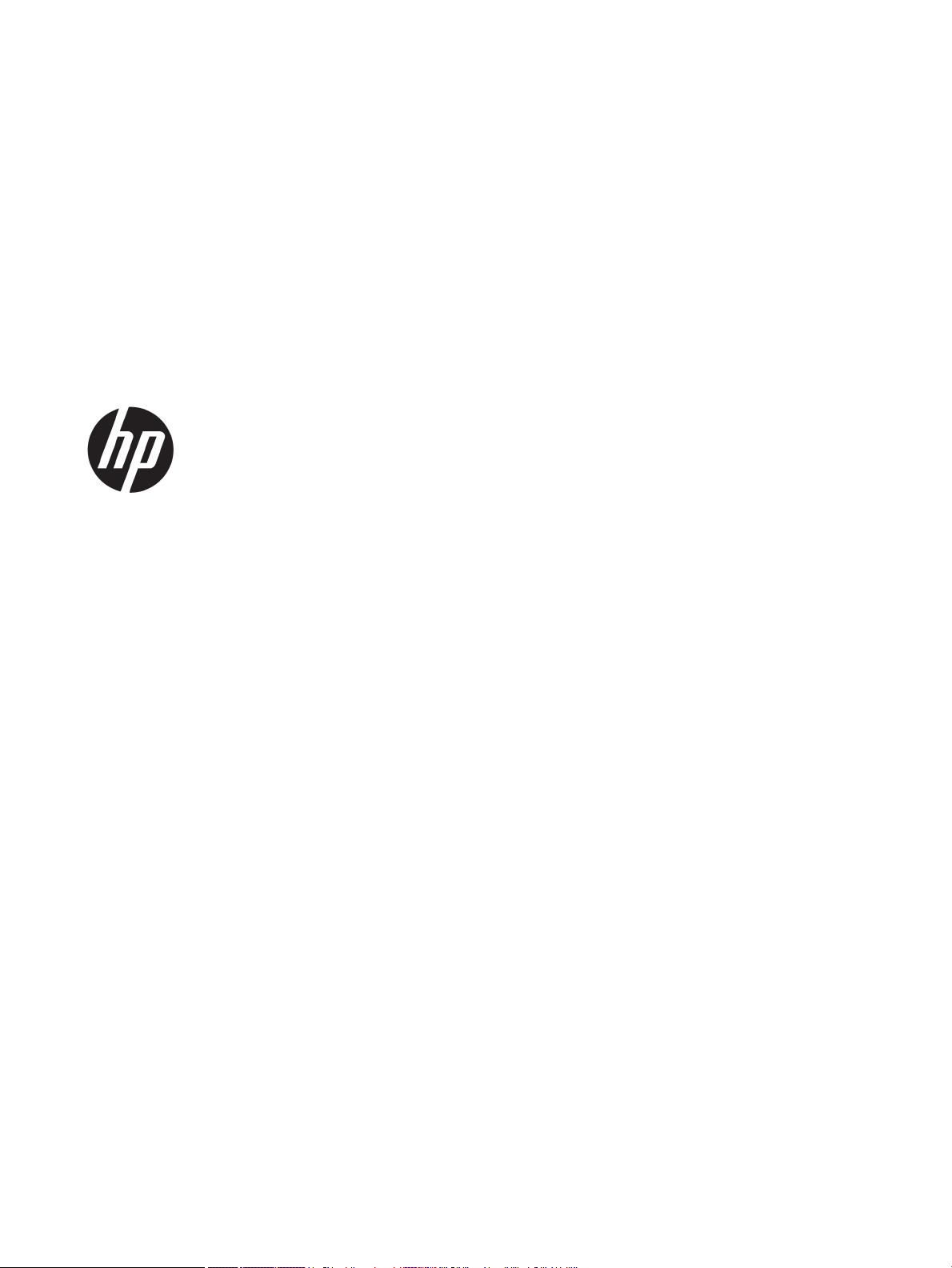
HP LaserJet MFP M433a, M436n, M436dn,
M436nda
Benutzerhandbuch
Page 2
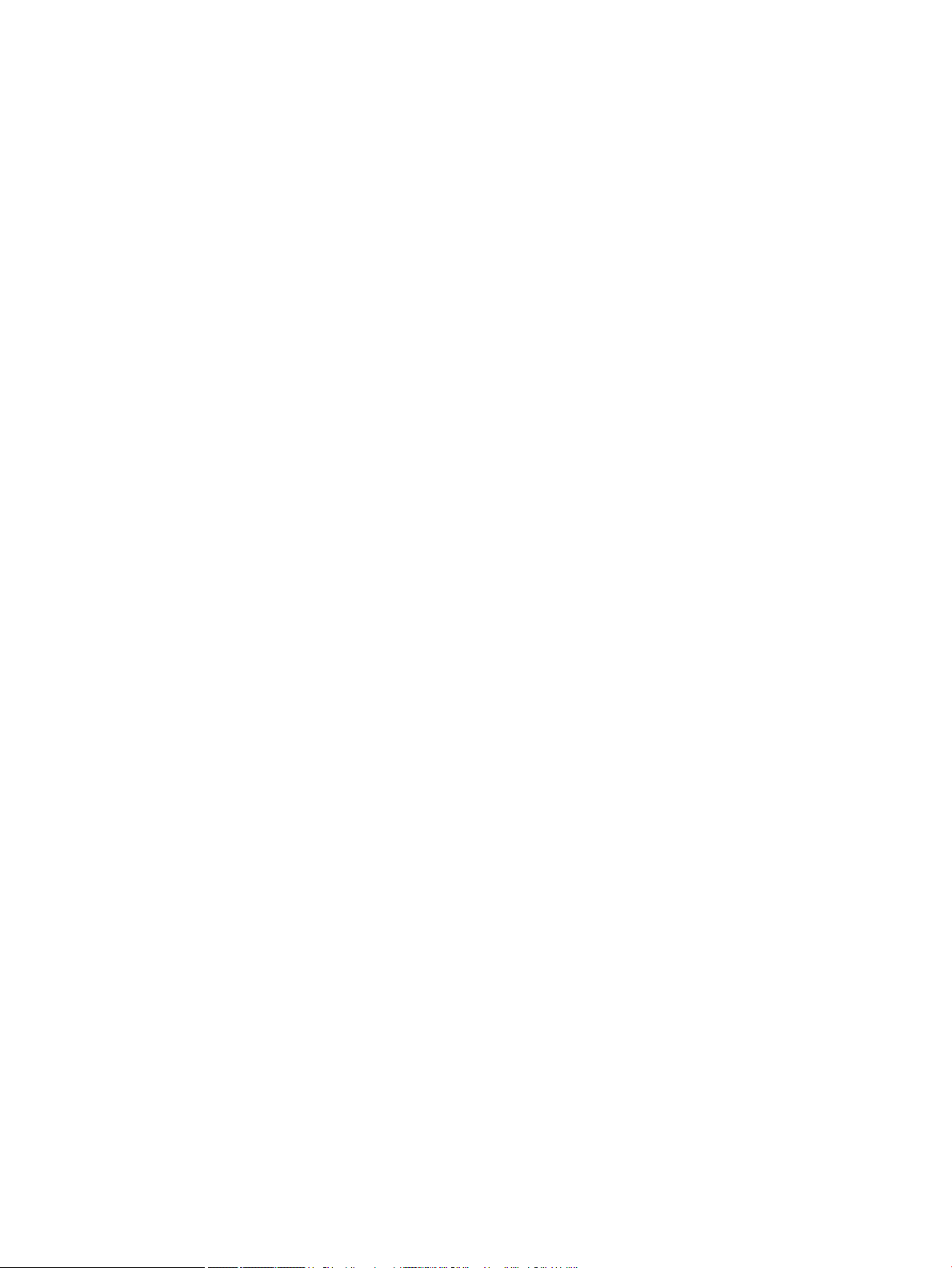
Copyright und Lizenz
Marken
© Copyright 2018 HP Development Company,
L.P.
Die Vervielfältigung, Adaption oder Übersetzung
ist ohne vorherige schriftliche Genehmigung nur
im Rahmen des Urheberrechts zulässig.
Die in diesem Dokument enthaltenen
Informationen können ohne Vorankündigung
geändert werden.
Für HP Produkte und Dienste gelten nur die
Gewährleistungen, die in den ausdrücklichen
Gewährleistungserklärungen des jeweiligen
Produkts bzw. Dienstes aufgeführt sind. Dieses
Dokument gibt keine weiteren
Gewährleistungen. HP haftet nicht für
technische oder redaktionelle Fehler oder
Auslassungen in diesem Dokument.
Edition 5, 4/2018
Adobe®, Adobe Photoshop®, Acrobat®und
PostScript
®
sind Marken von Adobe Systems
Incorporated.
Microsoft®, Windows®, Windows® XP und
Windows Vista® sind in den USA eingetragene
Marken der Microsoft Corporation.
Page 3
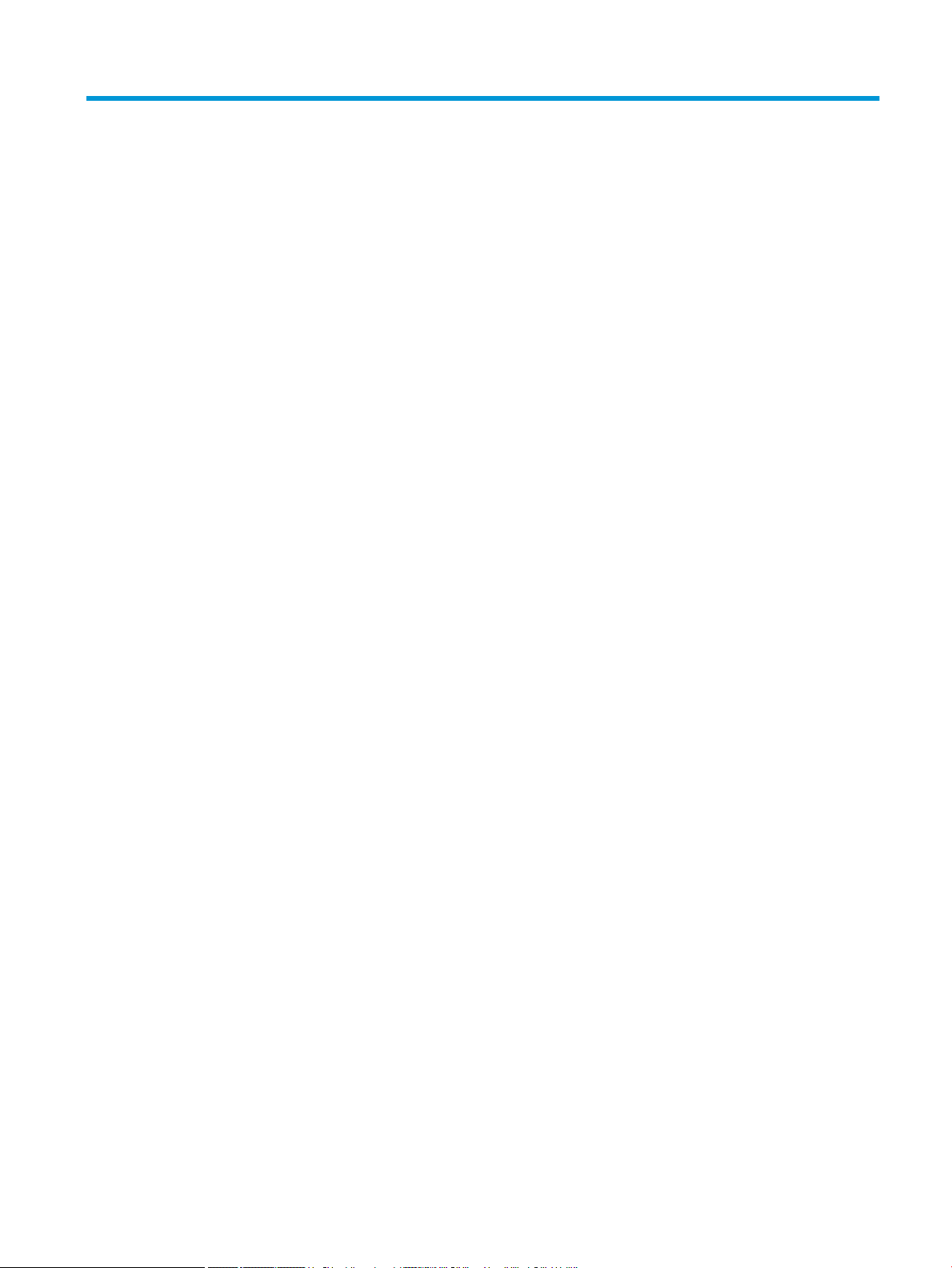
Inhaltsverzeichnis
1 Einführung ................................................................................................................................................................................................. 1
Funktionen nach Modell .......................................................................................................................................................... 2
Über dieses Benutzerhandbuch ............................................................................................................................................. 4
Sicherheitsinformationen ........................................................................................................................................................ 5
Übersicht über das Gerät ......................................................................................................................................................... 9
Komponenten ....................................................................................................................................................... 9
Vorderansicht ..................................................................................................................................................... 10
Rückansicht ........................................................................................................................................................ 11
Übersicht über das Bedienfeld ............................................................................................................................................. 12
2 Übersicht über die Menüs ..................................................................................................................................................................... 15
Zugreifen auf die Menüs ....................................................................................................................................................... 16
Menüübersicht ........................................................................................................................................................................ 17
Menü „Kopierfunktion“ ..................................................................................................................................... 17
Menü „Kopiereinrichtung“ ................................................................................................................................ 18
Menü „Druckeinrichtung“ .................................................................................................................................. 19
Menü „Systemkonguration“ .......................................................................................................................... 20
Menü „Netzwerk“ ............................................................................................................................................... 22
Scanmenü ........................................................................................................................................................... 23
3 Medien und Fächer ................................................................................................................................................................................. 25
Fächerübersicht ...................................................................................................................................................................... 26
Einlegen von Papier in das Fach ........................................................................................................................................... 27
Einführung .......................................................................................................................................................... 27
Vorbereiten des Papiers ................................................................................................................................... 27
Fach 2/optionales Fach ..................................................................................................................................... 28
Mehrzweckfach 1 ............................................................................................................................................... 30
Drucken auf speziellen Druckmedien ................................................................................................................................. 32
Karton/Benutzerdenierte Papierformate .................................................................................................... 32
Vorgedrucktes Papier ........................................................................................................................................ 32
Einstellen von Papierformat und Papiersorte ................................................................................................................... 34
DEWW iii
Page 4
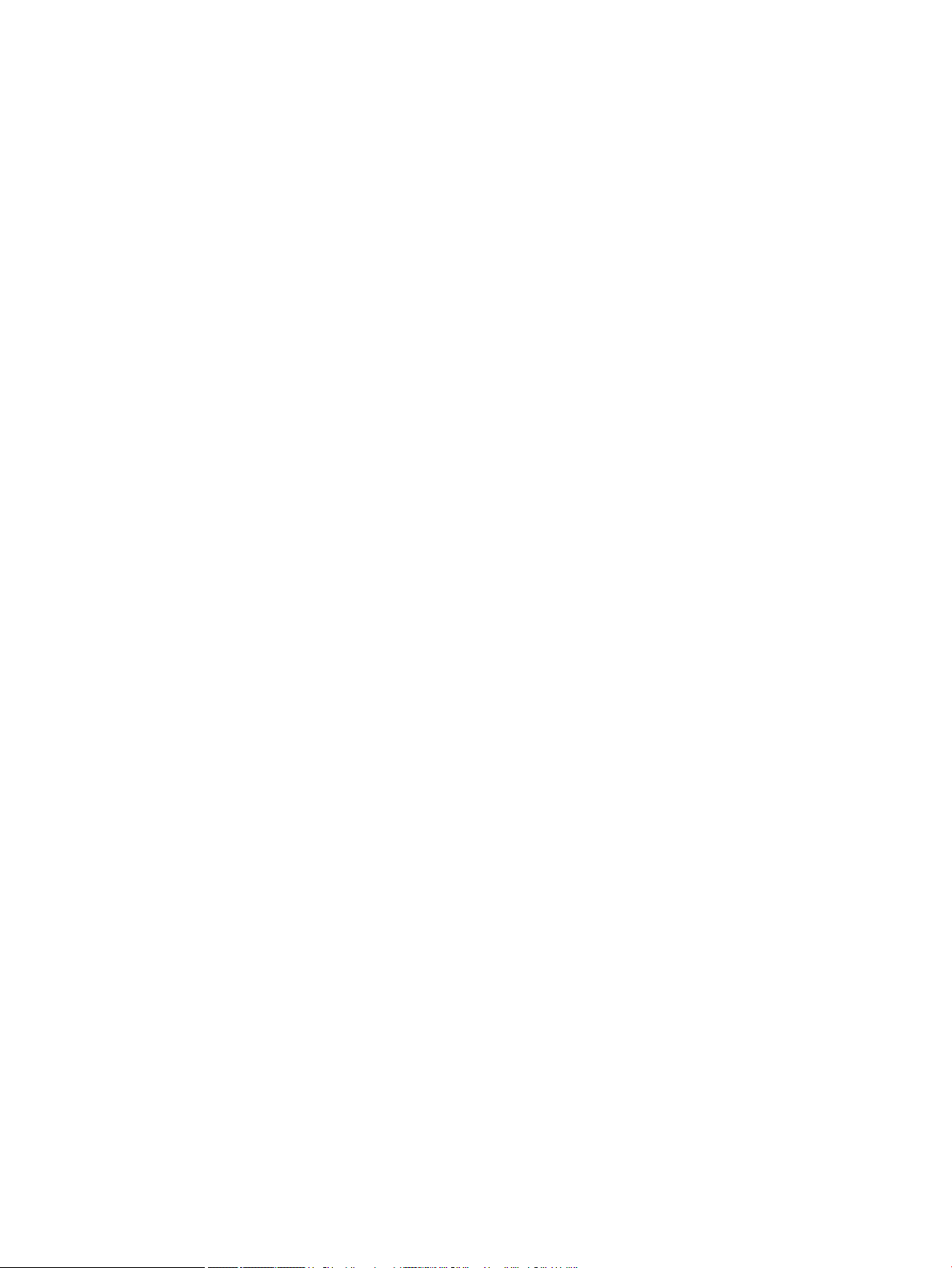
Einlegen von Vorlagen ........................................................................................................................................................... 35
Einführung .......................................................................................................................................................... 35
Vorbereiten von Vorlagen ................................................................................................................................ 35
Einlegen von Vorlagen ...................................................................................................................................... 35
Über das Vorlagenglas ................................................................................................................. 35
Im Vorlageneinzug ........................................................................................................................ 37
Spezikationen für Druckmedien ........................................................................................................................................ 39
4 Druckerinstallation ................................................................................................................................................................................. 41
Konguration der Produkthardware und Softwareinstallation ...................................................................................... 42
Anweisungen zur Installation der Software ....................................................................................................................... 43
5 Drucken .................................................................................................................................................................................................... 45
Druckeinrichtung über das Bedienfeld ............................................................................................................................... 46
6 Kopieren ................................................................................................................................................................................................... 47
Kopierfunktionen auf dem Bedienfeld ................................................................................................................................ 48
Kopierfunktion ................................................................................................................................................... 48
Kopiereinrichtung .............................................................................................................................................. 50
Einfache Kopiervorgänge ...................................................................................................................................................... 52
Ändern der Einstellungen für jede Kopie ............................................................................................................................ 53
Helligkeit ............................................................................................................................................................. 53
Typ der Vorlage .................................................................................................................................................. 53
Verkleinerte oder vergrößerte Kopie .............................................................................................................. 54
Kopieren von Ausweisen ....................................................................................................................................................... 55
7 Scannen ................................................................................................................................................................................................... 57
Scannen über das Gerät ........................................................................................................................................................ 58
Einführung .......................................................................................................................................................... 58
Scanfunktion ...................................................................................................................................................... 58
Einfache Scanvorgänge .................................................................................................................................... 59
Scannen über einen Computer ............................................................................................................................................ 60
Einführung .......................................................................................................................................................... 60
Scannen nach PC ............................................................................................................................................... 60
Scannen über die HP Scan-Software .............................................................................................................. 61
Scannen über Bildbearbeitungsprogramm ................................................................................................... 62
Scannen unter Verwendung des WIA-Treibers ............................................................................................. 62
Scannen über WSD ............................................................................................................................................ 62
Installieren eines WSD-Druckertreibers .................................................................................... 63
Scannen über die WSD-Funktion ................................................................................................ 63
iv DEWW
Page 5
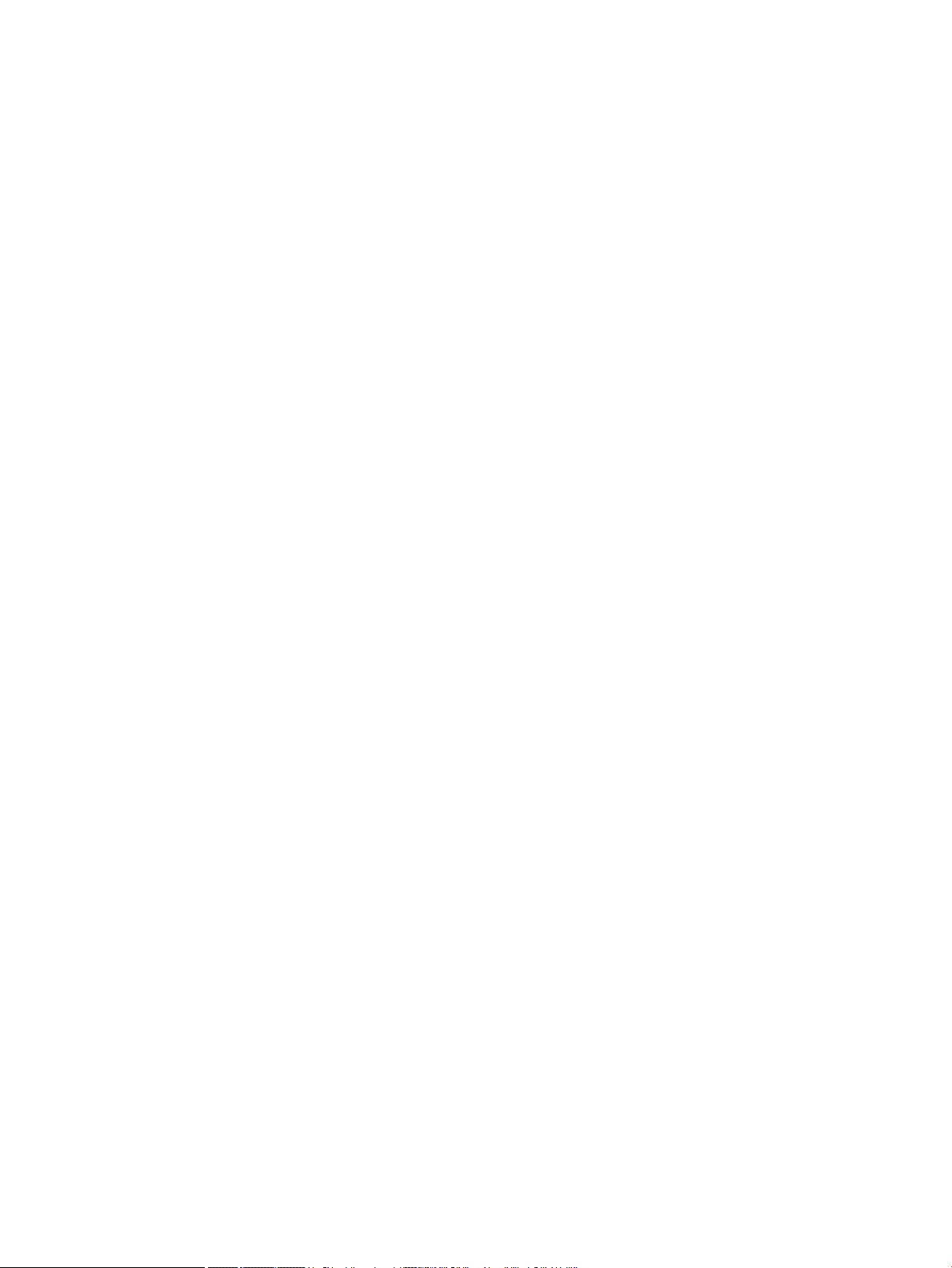
8 System- und andere Einstellungen ..................................................................................................................................................... 65
Geräte-Setup .......................................................................................................................................................................... 66
Papier-Setup ........................................................................................................................................................................... 68
Bericht ...................................................................................................................................................................................... 69
Wartung ................................................................................................................................................................................... 70
Netzwerkeinrichtung ............................................................................................................................................................. 71
Zugri auf die Einstellungen über den integrierten HP Webserver (EWS) .................................................................... 72
9 Wartung ................................................................................................................................................................................................... 73
Bestellen von Verbrauchsmaterialien und Zubehör ......................................................................................................... 74
Verfügbare Verbrauchsmaterialien ..................................................................................................................................... 75
Verfügbares Zubehör ............................................................................................................................................................ 76
Verfügbare Wartungsteile ..................................................................................................................................................... 77
Aufbewahren der Verbrauchsmaterialien .......................................................................................................................... 78
Handhabungshinweise für die Bildtrommeleinheit ..................................................................................... 78
Verwenden der Tonerpatrone ......................................................................................................................... 78
Geschätzte Haltbarkeit der Tonerpatrone ..................................................................................................... 79
Neuverteilen des Toners ....................................................................................................................................................... 80
Einsetzen der Tonerpatrone ................................................................................................................................................. 83
Einsetzen der Bildtrommeleinheit ....................................................................................................................................... 86
Überprüfen der Lebensdauer von Verbrauchsmaterialien .............................................................................................. 93
Einstellen des Warnhinweises über einen niedrigen Tonerfüllstand ............................................................................. 94
Reinigen des Geräts ............................................................................................................................................................... 95
Reinigen des Geräteäußeren ........................................................................................................................... 95
Reinigen des Geräteinneren ............................................................................................................................. 95
Reinigen der Walze ............................................................................................................................................ 95
Reinigen der Scannereinheit ............................................................................................................................ 98
Aktualisieren der Firmware ................................................................................................................................................ 100
Schritt 1: Laden Sie die Firmware von hp.com herunter: .......................................................................... 100
Schritt 2: Aktualisieren der Firmware ........................................................................................................... 100
10 Nützliche Einstellungen .................................................................................................................................................................... 105
Grundlegende Einstellungen des Geräts .......................................................................................................................... 106
Höhenanpassung ................................................................................................................................................................. 107
11 Fehlerbehebung ................................................................................................................................................................................. 109
Papierzuführungsprobleme ............................................................................................................................................... 110
Beheben von Papierstaus .................................................................................................................................................. 111
Einführung ........................................................................................................................................................ 111
Fach 2 ................................................................................................................................................................ 111
DEWW v
Page 6
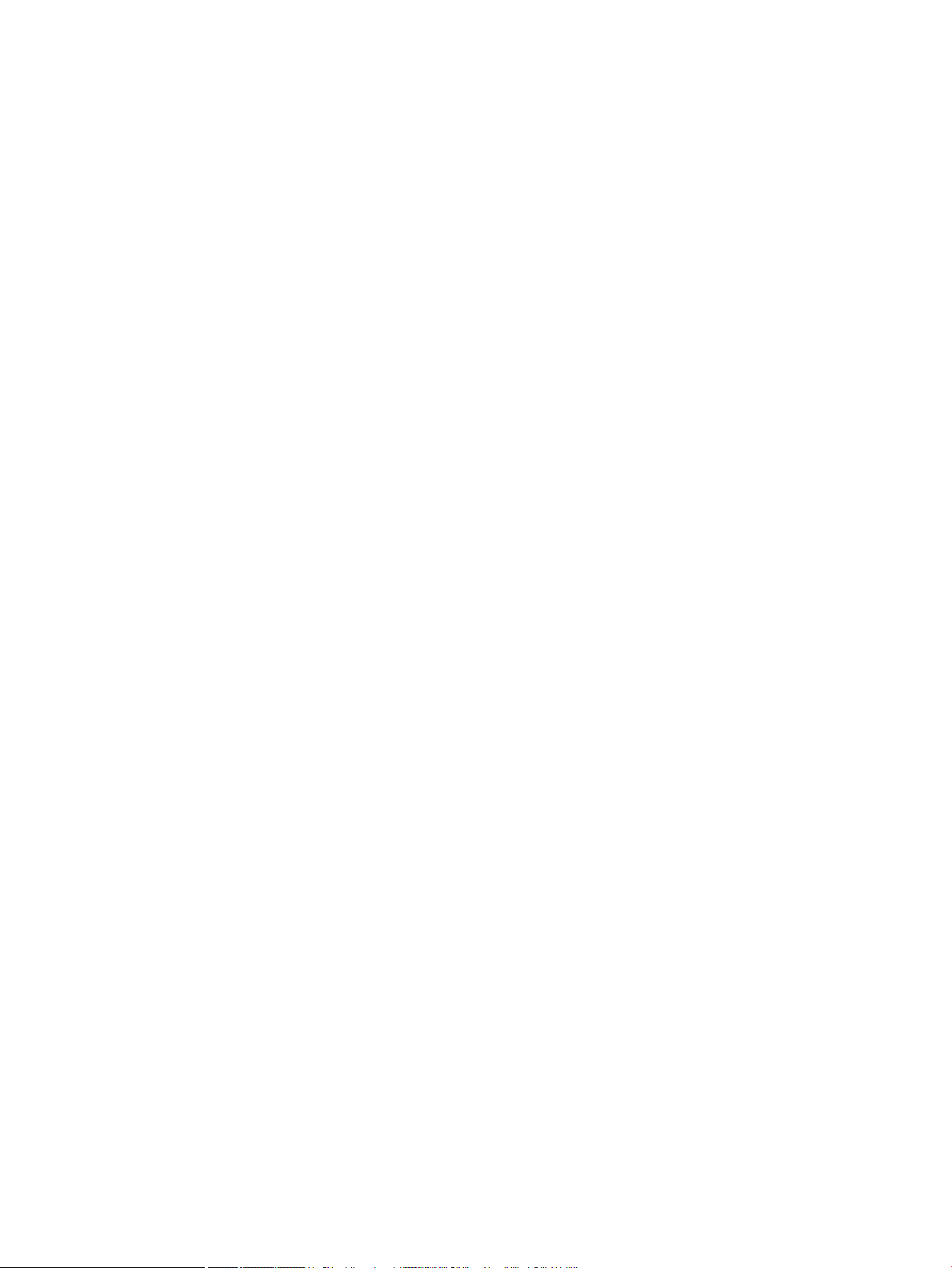
Im optionalen Fach 3 ...................................................................................................................................... 112
Im Mehrzweckfach 1 ....................................................................................................................................... 115
Innerhalb des Druckers .................................................................................................................................. 115
Im Ausgabebereich ......................................................................................................................................... 117
Im Bereich der Duplexeinheit ........................................................................................................................ 118
Beseitigen von Vorlagenpapierstaus ........................................................................................................... 120
Vorlagenstau vor Scanner ......................................................................................................... 120
Vorlagenstau im Scanner .......................................................................................................... 121
Vorlagenstau im Ausgabebereich des Scanners ................................................................... 124
Vorlagenstau im Duplexpfad des Scanners ........................................................................... 125
Grundlegende Informationen zur Status-LED ................................................................................................................ 127
Grundlegende Informationen zu Bildschirmmeldungen ............................................................................................... 129
Fehlermeldungen im Zusammenhang mit Papierstaus ........................................................................... 129
Fehlermeldungen im Zusammenhang mit Toner ...................................................................................... 129
Fehlermeldungen im Zusammenhang mit Fächern .................................................................................. 131
Fehlermeldungen im Zusammenhang mit dem Netzwerk ...................................................................... 132
Verschiedene Meldungen ............................................................................................................................... 132
Probleme bei den Netz- und Kabelanschlüssen ............................................................................................................. 134
Druckprobleme .................................................................................................................................................................... 135
Probleme mit der Druckqualität ........................................................................................................................................ 138
Kopierprobleme ................................................................................................................................................................... 143
Scanprobleme ...................................................................................................................................................................... 144
Betriebssystemprobleme ................................................................................................................................................... 145
Anhang A Anhang .................................................................................................................................................................................... 147
Spezikationen ..................................................................................................................................................................... 148
Allgemeine Spezikationen ........................................................................................................................... 148
Systemvoraussetzungen ............................................................................................................................... 148
Netzwerkumgebungen .................................................................................................................................. 149
Beschränkte Gewährleistung von HP ............................................................................................................................... 150
GB, Irland und Malta ........................................................................................................................................ 152
Österreich, Belgien, Deutschland und Luxemburg .................................................................................... 152
Belgien, Frankreich und Luxemburg ............................................................................................................ 153
Italien ................................................................................................................................................................ 154
Spanien ............................................................................................................................................................. 154
Dänemark ......................................................................................................................................................... 155
Norwegen ......................................................................................................................................................... 155
Schweden ......................................................................................................................................................... 155
Portugal ............................................................................................................................................................ 155
Griechenland und Zypern ............................................................................................................................... 156
Ungarn .............................................................................................................................................................. 156
vi DEWW
Page 7
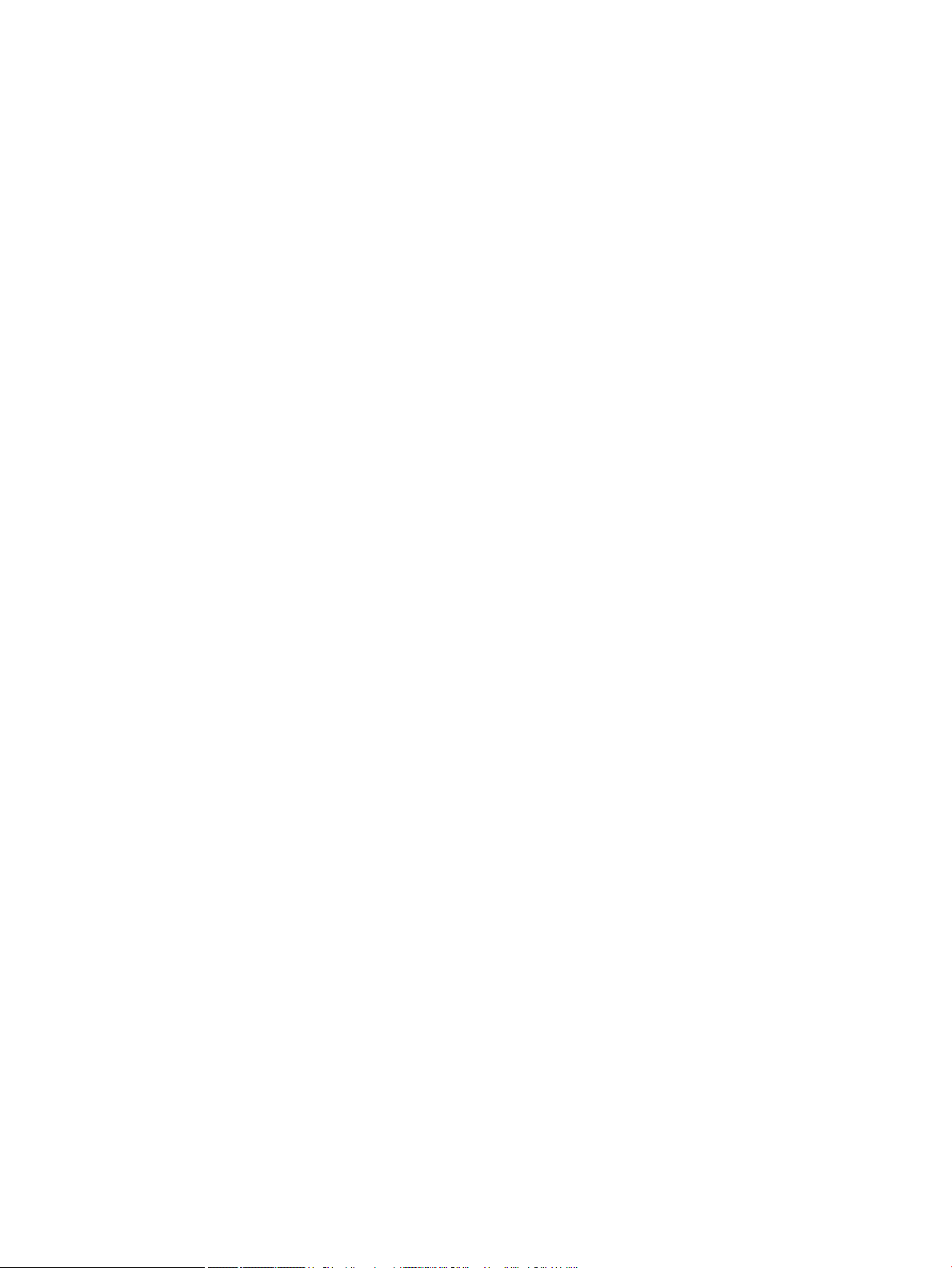
Tschechische Republik ................................................................................................................................... 156
Slowakei ............................................................................................................................................................ 157
Polen ................................................................................................................................................................. 157
Bulgarien .......................................................................................................................................................... 157
Rumänien ......................................................................................................................................................... 158
Belgien und Niederlande ................................................................................................................................ 158
Finnland ............................................................................................................................................................ 158
Slowenien ......................................................................................................................................................... 159
Kroatien ............................................................................................................................................................ 159
Lettland ............................................................................................................................................................. 159
Litauen .............................................................................................................................................................. 159
Estland .............................................................................................................................................................. 160
Russland ........................................................................................................................................................... 160
Lizenzvereinbarung für Endbenutzer ............................................................................................................................... 161
Gewährleistung mit Premiumschutz von HP: Eingeschränkte Gewährleistungserklärung für HP LaserJet-
Tonerpatrone ........................................................................................................................................................................ 165
HP Richtlinien für nicht von HP hergestelltes Verbrauchsmaterial .............................................................................. 166
HP Website zum Schutz vor Fälschungen ....................................................................................................................... 167
In der Tonerpatrone gespeicherte Daten ......................................................................................................................... 168
Erklärung zur eingeschränkten Gewährleistung für Verbrauchsartikel mit langer Lebensdauer und
Wartungskits ........................................................................................................................................................................ 169
Kundendienst ....................................................................................................................................................................... 170
Konformitätserklärung ....................................................................................................................................................... 171
Programm für eine umweltverträgliche Produktentwicklung ...................................................................................... 173
Schutz der Umwelt ......................................................................................................................................... 173
Entsorgung von Altgeräten durch die Benutzer (EU und Indien) ............................................................. 173
Recycling von Elektronik-Hardware ............................................................................................................. 173
Erklärung zur Beschränkung der Verwendung gefährlicher Substanzen (Indien) ............................... 173
Ecolabel-Benutzerinformationen der SEPA (China) ................................................................................... 173
Verordnung zur Implementierung des China Energy Label für Drucker, Faxgeräte und Kopierer ..... 173
Zusammensetzungstabelle (China) ............................................................................................................. 174
Materialeinschränkungen .............................................................................................................................. 174
Batterieinformationen .................................................................................................................................... 174
Zusammensetzungstabelle (Taiwan) .......................................................................................................... 176
Datenblatt zur Materialsicherheit (MSDS) ................................................................................................... 177
Weitere Informationen ................................................................................................................................... 177
Zulassungsinformationen .................................................................................................................................................. 178
Warnung ........................................................................................................................................................... 178
Eurasische Konformität (Weißrussland, Kasachstan, Russland) ............................................................. 179
Angaben zur Lasersicherheit ........................................................................................................................ 179
EMV-Erklärung (China) .................................................................................................................................... 180
DEWW vii
Page 8
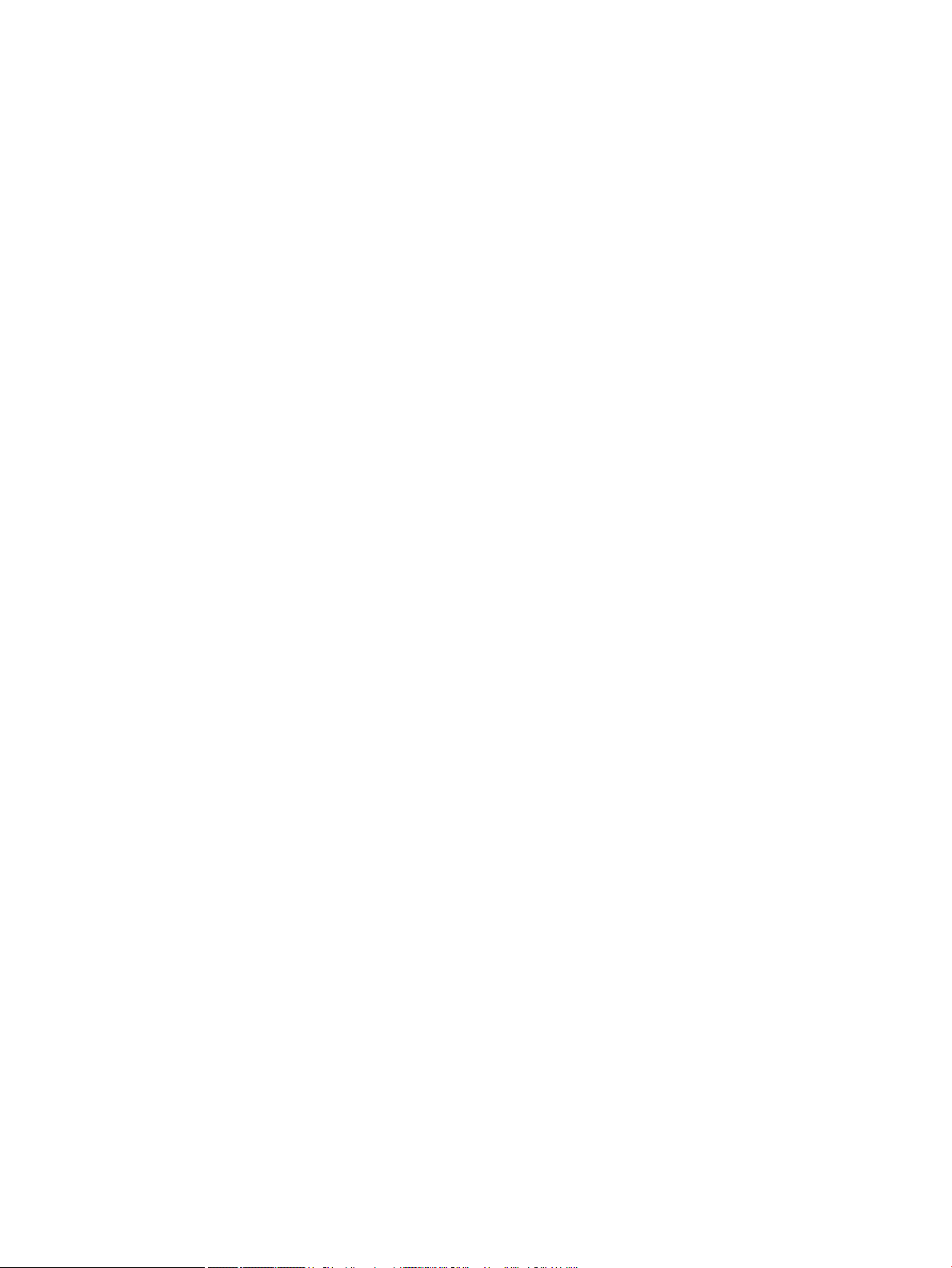
Garantieerklärungen für Skandinavien (Dänemark, Finnland, Norwegen, Schweden) ....................... 180
Erklärung zur Lasersicherheit für Finnland ................................................................................................. 180
Glossar ....................................................................................................................................................................................................... 183
viii DEWW
Page 9
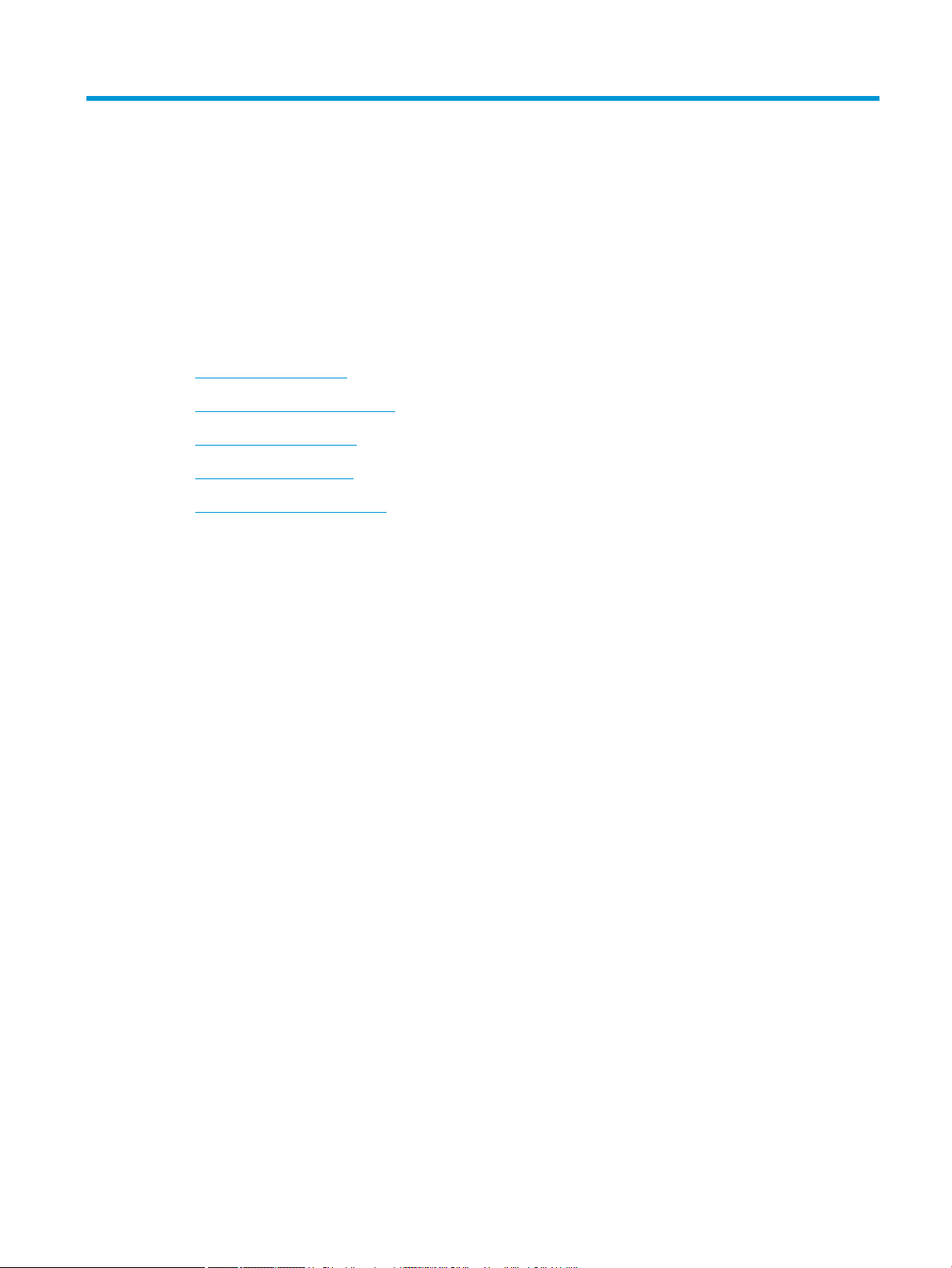
1 Einführung
In diesem Kapitel erhalten Sie die wichtigsten Informationen für die Inbetriebnahme des Geräts.
●
Funktionen nach Modell
●
Über dieses Benutzerhandbuch
●
Sicherheitsinformationen
●
Übersicht über das Gerät
●
Übersicht über das Bedienfeld
DEWW 1
Page 10
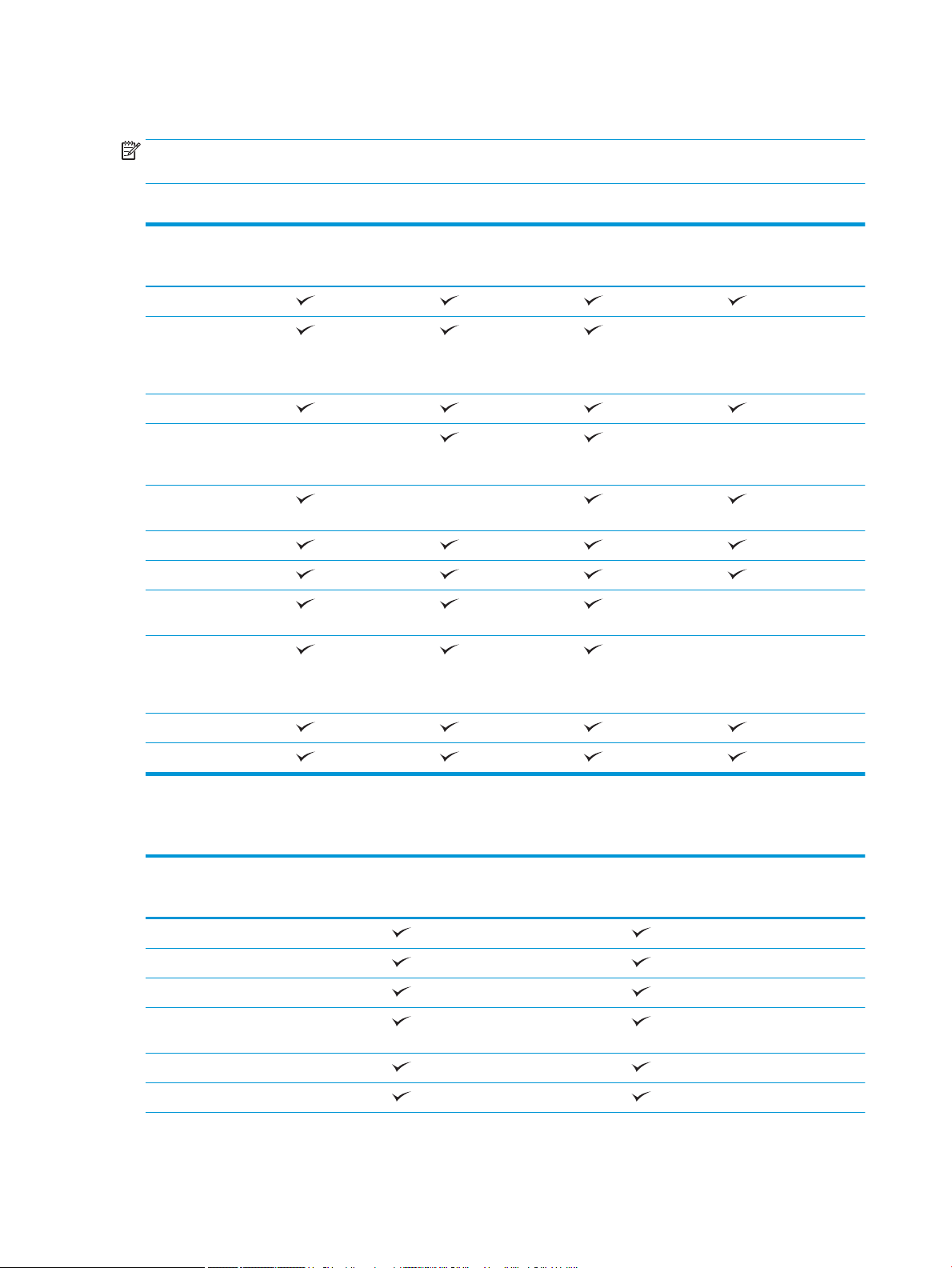
Funktionen nach Modell
HINWEIS: Je nach Modell oder Land/Region sind einige Funktionen und optionale Komponenten
möglicherweise nicht verfügbar. Je nach Land/Region sind einige Modelle möglicherweise nicht verfügbar.
Tabelle 1-1 Funktionen
Leistungsmerkmale M436n
W7U01A
Hi-Speed USB 2.0
Netzwerkschnittstelle
drahtgebundenes LAN
über Ethernet 10/100
Base-TX
Eco-Druck
(Beidseitiger)
Duplexdruck
(automatisch)
(Beidseitiger)
Duplexdruck (manuell)
Mehrzweckfach 1
Fach 2
Optionale zweite
Papierkassette (Fach 3)
Automatischer
Vorlageneinzug (ADF)
(optional für M436n/
M436dn)
a
M436dn
2KY38A
M436nda
W7U02A
M433a
1VR14A
Scannen
Kopieren
a
Nur für Windows- und Linux-Betriebssystem verfügbar.
Tabelle
1-2 Software
Software Windows XP, Vista, Server 2003
M436n/dn/nda, M433a
PCL6-Druckertreiber
Druckermanager
Scan-Anwendung
Installations-/Deinstallationsprogramm für
Windows-Software
Statusüberwachung
Scan-Software
Windows 7, 8, 8.1, 10
M436n/dn/nda, M433a
2 Kapitel 1 Einführung DEWW
Page 11
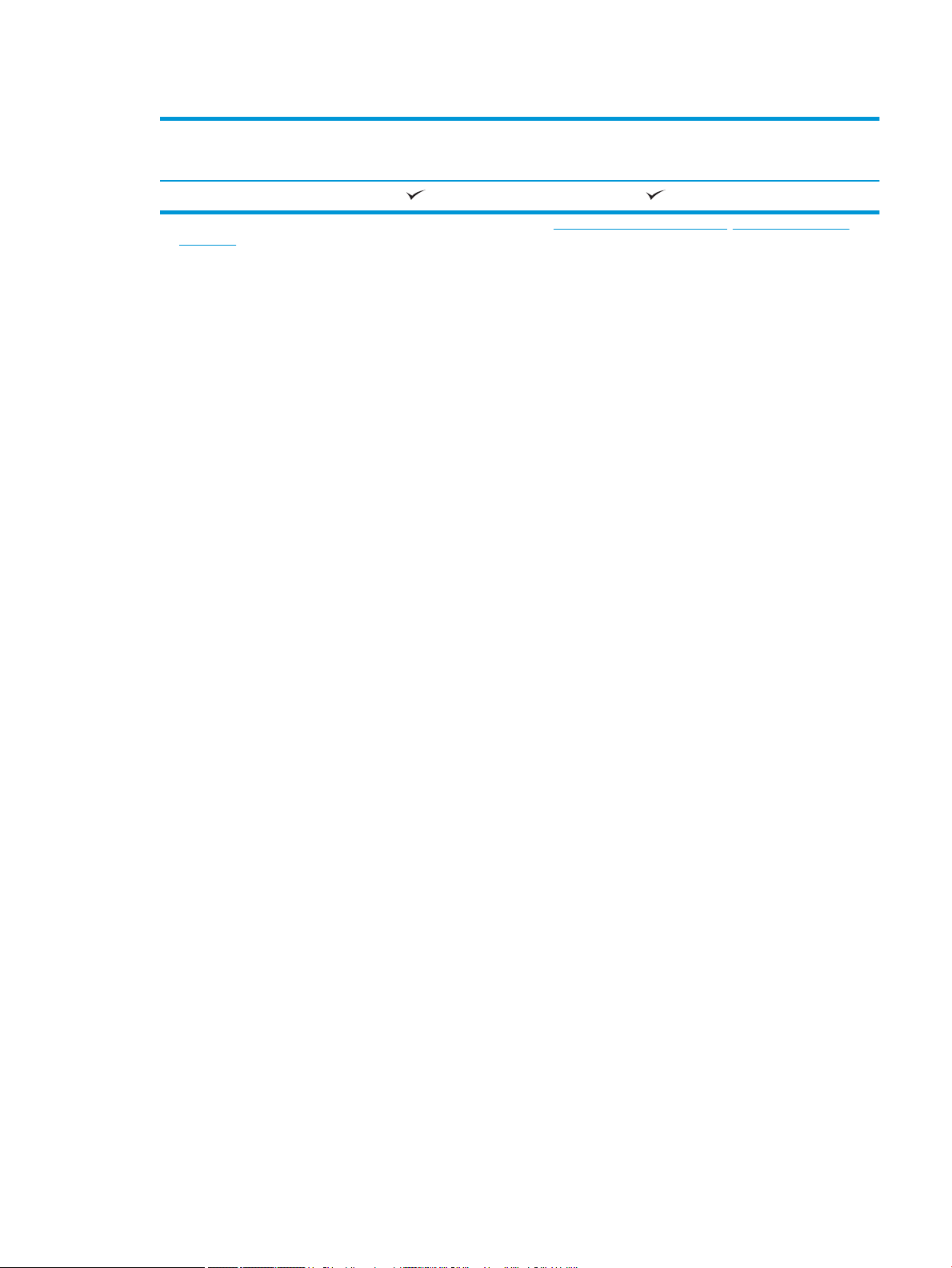
Tabelle 1-2 Software (Fortsetzung)
Software Windows XP, Vista, Server 2003
M436n/dn/nda, M433a
Scannen nach PC – Einrichtung
a
Sie können die Software von der Website herunterladen und installieren: (www.hp.com/support/ljM436MFP, www.hp.com/support/
ljM433MFP > Treiber, Software & Firmware). Überprüfen Sie vor der Installation, ob das Betriebssystem Ihres Computers die Software
unterstützt.
Windows 7, 8, 8.1, 10
M436n/dn/nda, M433a
DEWW Funktionen nach Modell 3
Page 12
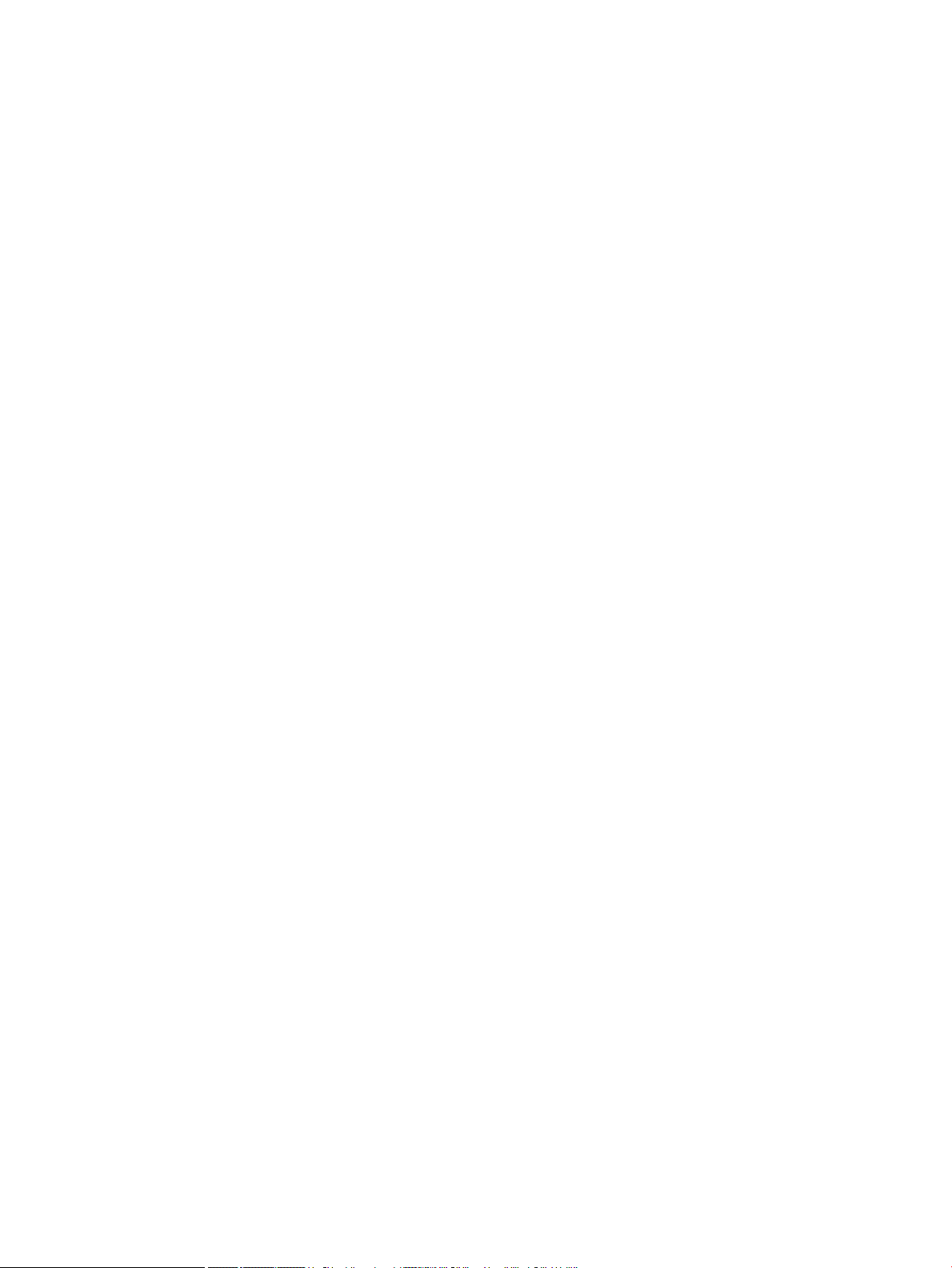
Über dieses Benutzerhandbuch
Dieses Benutzerhandbuch enthält grundlegende Informationen zu dem Gerät sowie detaillierte, schrittweise
Erläuterungen zu dessen Verwendung.
● Lesen Sie vor der Inbetriebnahme des Geräts die Sicherheitsinformationen.
● Falls während der Nutzung des Geräts ein Problem auftritt, lesen Sie die Hinweise im Kapitel zur
Fehlerbehebung.
● Die in diesem Benutzerhandbuch verwendeten Begrie sind im Kapitel „Glossar“ erläutert.
● Alle Abbildungen in diesem Benutzerhandbuch können je nach erworbenen Optionen oder Modell von
Ihrem Gerät abweichen.
● Die Abbildungen der Bildschirmanzeigen in diesem Benutzerhandbuch können je nach Firmware-/
Treiberversion von Ihrem Gerät abweichen.
● Die in diesem Benutzerhandbuch erläuterten Vorgehensweisen beziehen sich hauptsächlich auf das
Betriebssystem Windows 7.
● Der Begri „Dokument“ ist gleichbedeutend mit „Vorlage“ oder „Original“.
● „Papier“ ist gleichbedeutend mit „Medien“ oder „Druckmedien“.
4 Kapitel 1 Einführung DEWW
Page 13
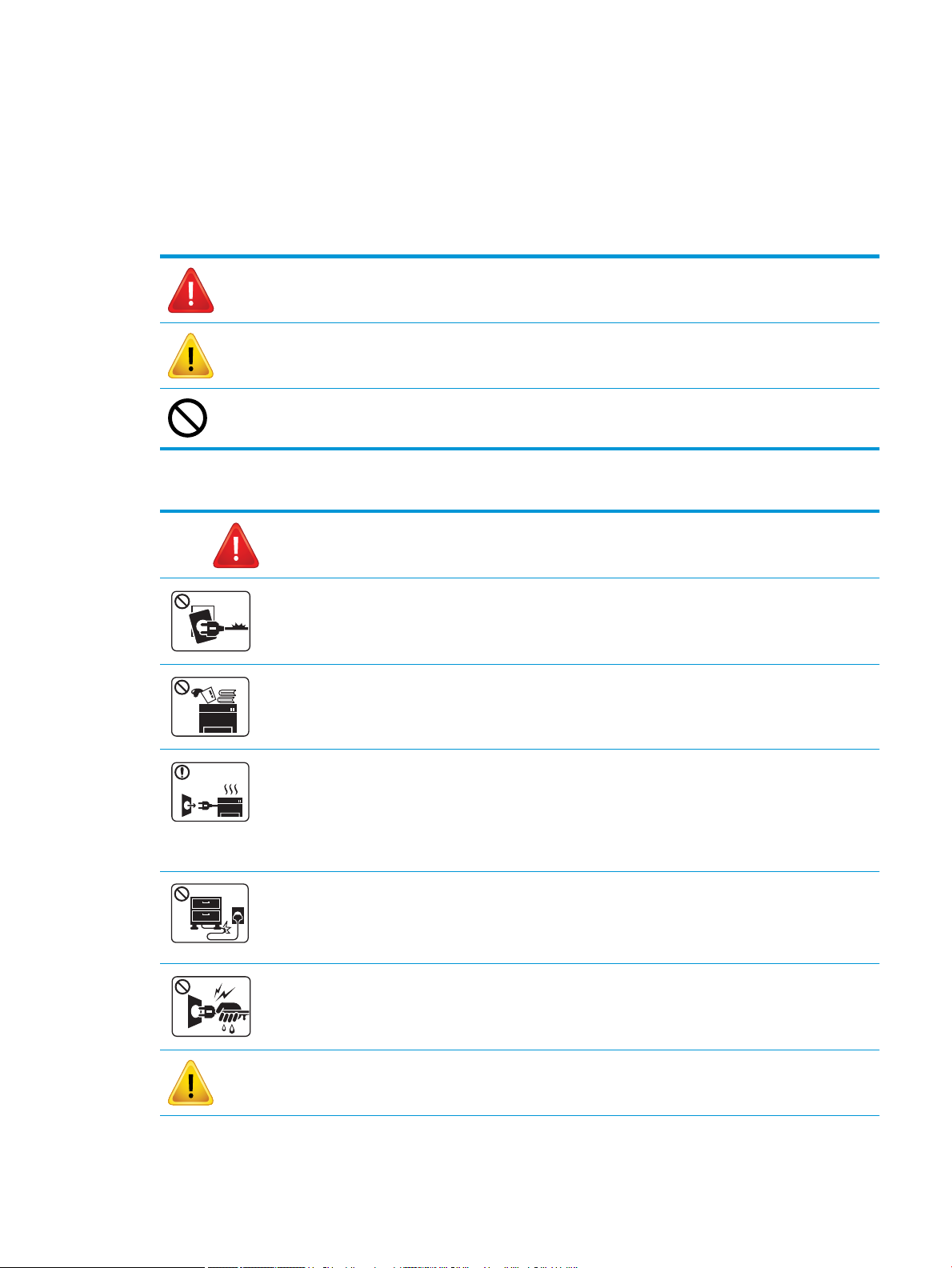
Sicherheitsinformationen
Folgende Warnungen und Sicherheitshinweise dienen dazu, Personenschäden jedweder Art sowie eine mögliche
Beschädigung Ihres Geräts zu vermeiden. Lesen Sie alle Anweisungen vor der Verwendung des Geräts
aufmerksam durch. Bewahren Sie diesen Abschnitt nach dem Lesen an einem sicheren Ort auf, sodass Sie ihn bei
Bedarf zur Hand haben.
Tabelle 1-3 Wichtige Sicherheitssymbole
Warnung Gefahren oder gefährliche Vorgehensweisen, die zu
Achtung Gefahren oder gefährliche Vorgehensweisen, die zu
Vermeiden Sie die beschriebene Vorgehensweise.
Tabelle 1-4 Betriebsumgebung
Achtung
schweren Verletzungen oder zum Tod führen können.
leichten Personen- oder Sachschäden führen können.
Verwenden Sie das Gerät nicht, wenn das Kabel beschädigt oder die Steckdose nicht geerdet ist.
Dies kann zur Beschädigung des Geräts führen.
Stellen Sie keine Gegenstände auf dem Gerät ab (Wasser, kleine Metallgegenstände oder schwere Gegenstände,
Kerzen, brennende Zigaretten usw.).
Dies kann zur Beschädigung des Geräts führen.
● Wenn das Gerät überhitzt, Rauch aus dem Gerät entweicht, das Gerät anormale Geräusche erzeugt oder einen
sonderbaren Geruch abgibt, schalten Sie das Gerät sofort aus, und ziehen Sie den Netzstecker.
● Achten Sie darauf, dass die Steckdose, an dem das Gerät angeschlossen ist, stets zugänglich ist, damit Sie im
Notfall sofort den Netzstecker ziehen können.
Dies kann zur Beschädigung des Geräts führen.
Achten Sie darauf, dass Sie das Netzkabel nicht biegen oder darauf treten, und legen Sie keine schweren
Gegenstände auf das Netzkabel.
Wenn Sie auf das Netzkabel treten oder das Kabel durch schwere Gegenstände gequetscht wird, kann dies zu
Schäden am Gerät führen.
Ziehen Sie beim Ziehen des Netzsteckers von der Steckdose nicht am Kabel, und fassen Sie den Stecker nicht mit
feuchten Händen an.
Dies kann zur Beschädigung des Geräts führen.
Vorsicht
DEWW Sicherheitsinformationen 5
Page 14
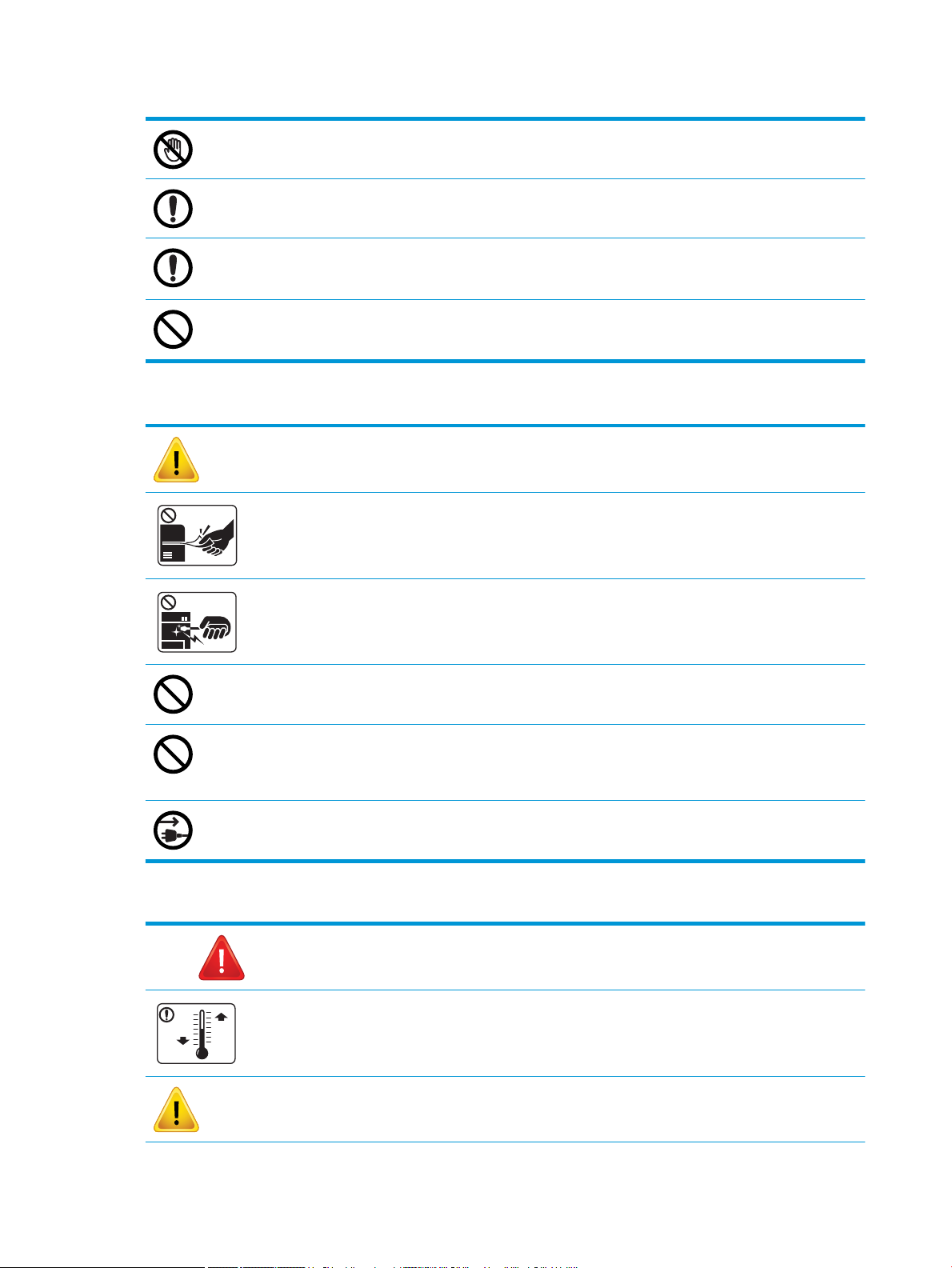
Tabelle 1-4 Betriebsumgebung (Fortsetzung)
Beachten Sie, dass der Papierausgabebereich heiß sein kann.
Wenn das Gerät heruntergefallen ist oder das Gehäuse beschädigt wurde, ziehen Sie alle Anschlussleitungen von
den entsprechenden Anschlüssen ab, und fordern Sie die Hilfe eines qualizierten Kundendiensttechnikers an.
Wenn das Gerät auch nach Befolgen der entsprechenden Anweisungen nicht ordnungsgemäß funktioniert, ziehen
Sie alle Anschlussleitungen von den entsprechenden Anschlüssen ab, und fordern Sie die Hilfe eines qualizierten
Kundendiensttechnikers an.
Wenn sich der Stecker nicht leicht in eine Steckdose stecken lässt, versuchen Sie nicht, ihn gewaltsam einzustecken.
Wenden Sie sich zwecks Austausch der Netzsteckdose an einen Elektriker.
Tabelle 1-5 Sicherheit während des Betriebs
Vorsicht
Ziehen Sie während des Druckvorgangs das Papier nicht gewaltsam aus dem Drucker heraus.
Dies kann zur Beschädigung des Geräts führen.
Verwenden Sie beim Entfernen von gestautem Papier keine Pinzetten oder scharfe Metallgegenstände.
Dies kann zur Beschädigung des Geräts führen.
Achten Sie darauf, dass sich nicht zu viel Papier im Papierausgabefach stapelt.
Dies kann zu Papierstaus führen.
Achten Sie darauf, dass die Entlüftungsschlitze nicht blockiert sind, und stecken Sie keine Gegenstände in diese
Önungen.
Dies kann zur Beschädigung des Geräts führen.
Um die Stromversorgung zu unterbrechen, ziehen Sie den Netzstecker aus der Netzsteckdose.
Tabelle 1-6 Installation/Transport
Achtung
Stellen Sie das Gerät in einer Umgebung auf, die die Anforderungen an Umgebungstemperatur und Luftfeuchtigkeit
erfüllt.
Vorsicht
6 Kapitel 1 Einführung DEWW
Page 15
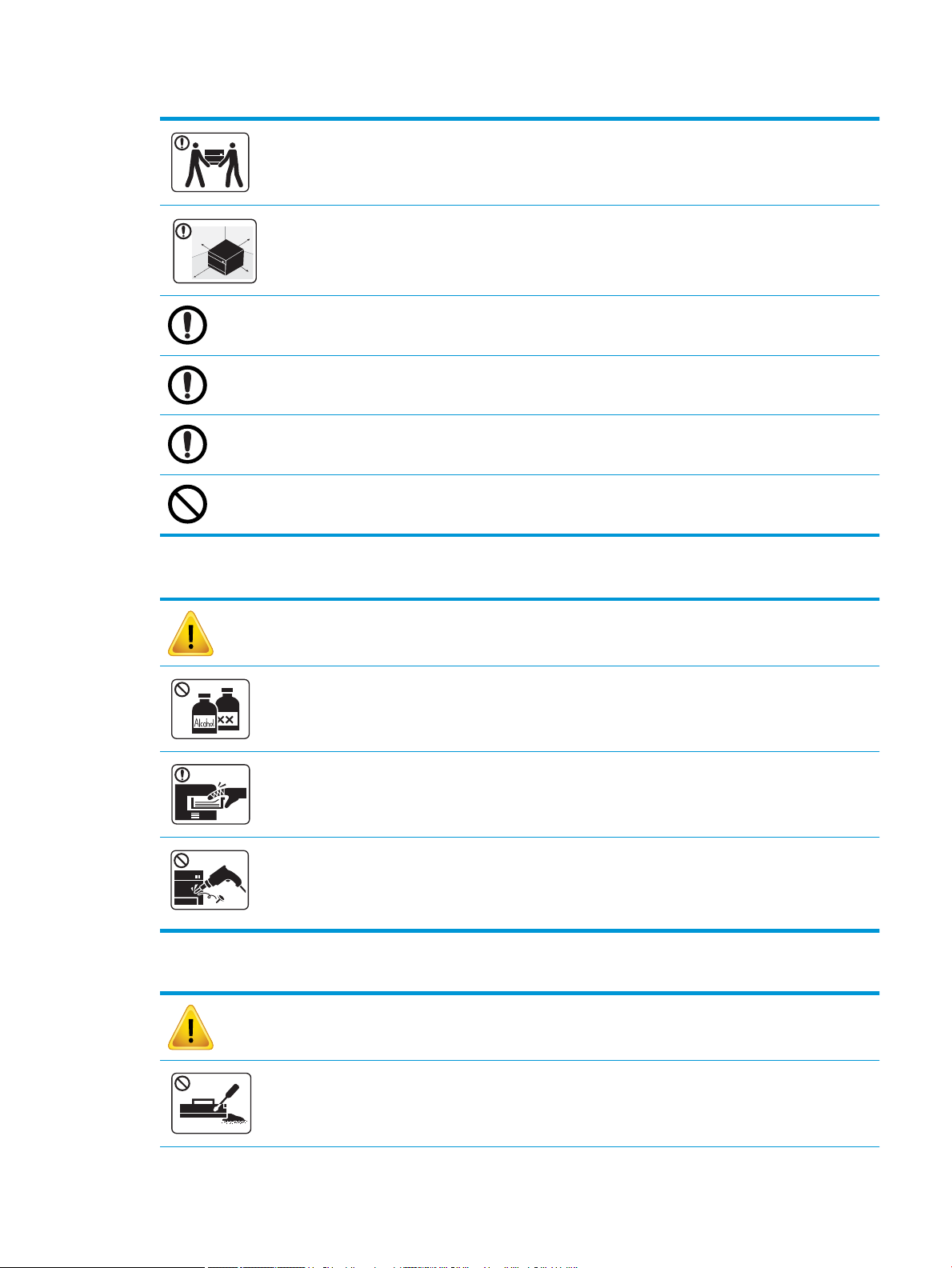
Tabelle 1-6 Installation/Transport (Fortsetzung)
Wenn das Gerät bewegt werden soll, schalten Sie es aus, und ziehen Sie alle Kabel ab. Falls Sie aufgrund eines
beeinträchtigten Gesundheitszustands keine Lasten heben können, heben Sie das Gerät nicht an. Bitten Sie um Hilfe,
und heben Sie das Gerät stets mit genügend Personen, um die Sicherheit zu gewährleisten.
Stellen Sie das Gerät auf einer ebenen Oberäche auf, und achten Sie darauf, dass genügend Platz für die Belüftung
zur Verfügung steht. Berücksichtigen Sie auch den Platz, der zum Önen der Abdeckung und Fächer erforderlich ist.
Stellen Sie das Gerät nicht auf einer instabilen Oberäche ab.
Das Gerät könnte fallen und so zu Verletzungen führen oder beschädigt werden.
Stellen Sie sicher, dass Sie das Netzkabel an eine geerdete Steckdose anschließen.
Verwenden Sie das im Lieferumfang enthaltende Netzkabel, um einen sicheren Betrieb zu gewährleisten.
Verbinden Sie das Netzkabel direkt mit der Steckdose. Verwenden Sie keine Verlängerungskabel oder Steckerleisten.
Decken Sie das Gerät nicht ab, und stellen Sie es nicht an einem luftdichten Ort auf, z. B. in einem Gehäuse.
Tabelle 1-7 Wartung/Überprüfung
Vorsicht
Ziehen Sie den Netzstecker aus der Steckdose, bevor Sie das Gerät innen reinigen. Reinigen Sie das Gerät nicht mit
Benzol, Verdünner oder Alkohol. Sprühen Sie kein Wasser direkt in das Gerät.
Nehmen Sie das Gerät nicht in Betrieb, während Sie Verbrauchsmaterial austauschen oder den Innenraum reinigen.
Bauen Sie das Gerät nicht auseinander, führen Sie keine Reparaturen aus und setzen Sie es nicht selbst wieder
zusammen.
Dadurch kann das Gerät beschädigt werden. Wenn das Gerät repariert werden muss, wenden Sie sich an einen
zertizierten Techniker.
Tabelle 1-8 Verwenden von Verbrauchsmaterialien
Vorsicht
Nehmen Sie die Tonerpatrone nicht auseinander.
DEWW Sicherheitsinformationen 7
Page 16
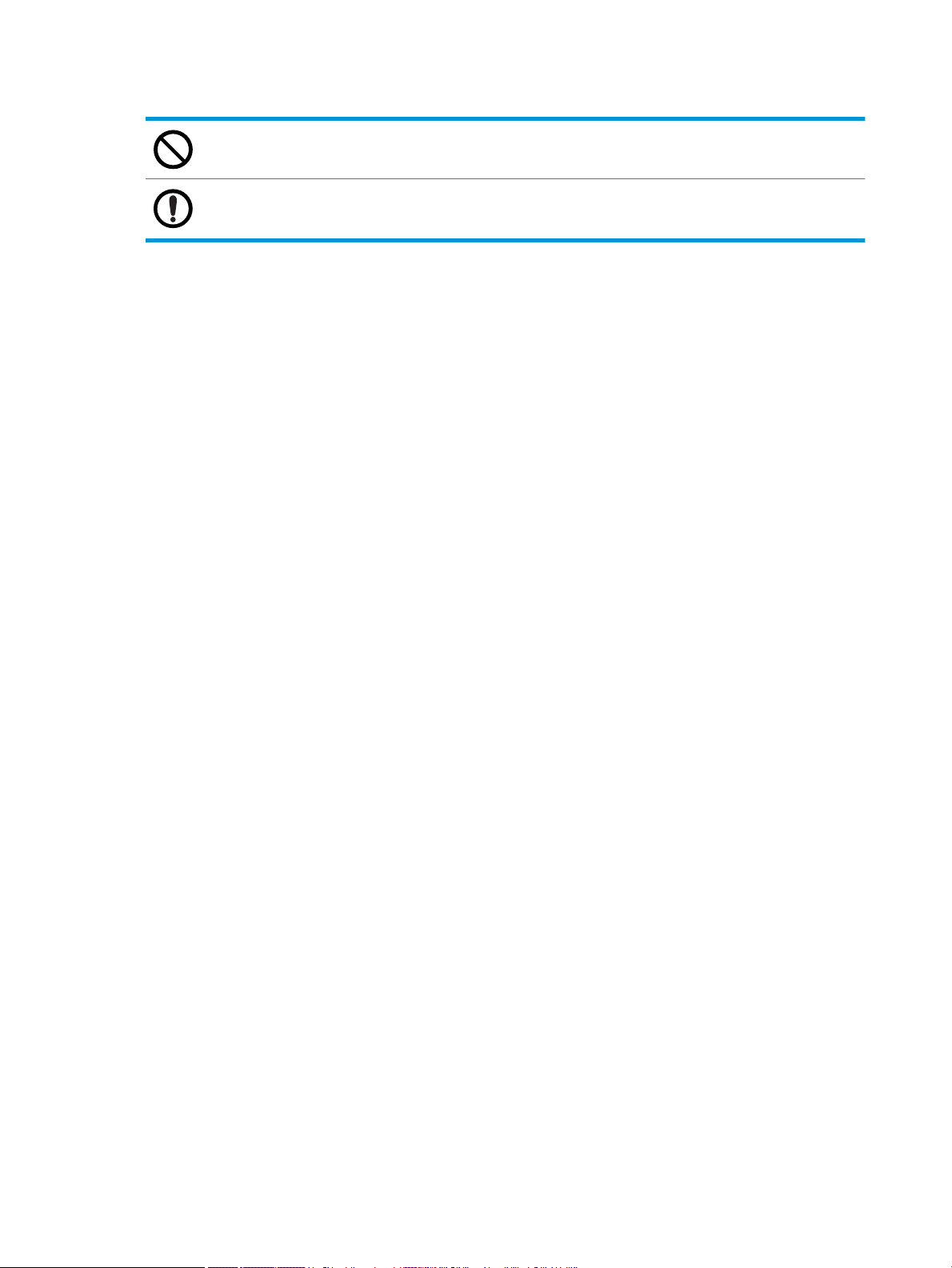
Tabelle 1-8 Verwenden von Verbrauchsmaterialien (Fortsetzung)
Das Verwenden von recycelten Verbrauchsmaterialien, z. B. Toner, kann Schäden am Gerät verursachen.
Wenn Toner auf Ihre Kleidung gelangt, waschen Sie diese nicht mit warmem Wasser aus.
Verwenden Sie stattdessen kaltes Wasser.
8 Kapitel 1 Einführung DEWW
Page 17
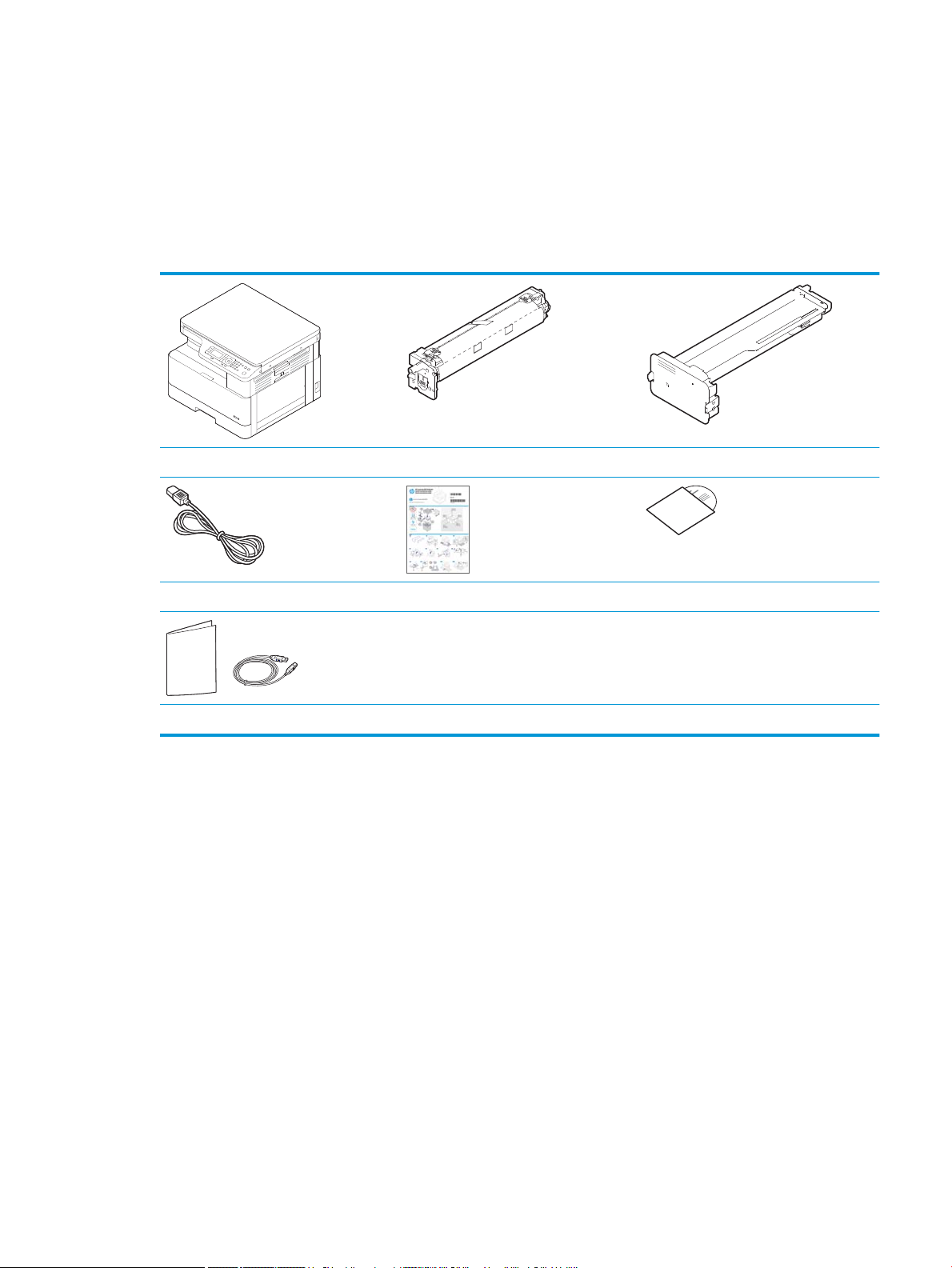
Übersicht über das Gerät
Diese Abbildung kann je nach Modell von Ihrem Gerät abweichen. Es gibt verschiedene Arten von Geräten.
Je nach Modell oder Land/Region sind einige Funktionen und optionale Komponenten möglicherweise nicht
verfügbar.
Komponenten
Gerät Imaging-Einheit
Netzkabel Installations-Kurzanleitung
Verschiedenes Zubehör
a
Je nach Land/Region des Erwerbs und spezischem Modell kann unterschiedliches Zubehör im Lieferumfang Ihres Geräts enthalten sein.
b
Je nach Druckermodell sind möglicherweise mehrere Software-CDs vorhanden.
a
Tonerpatrone
Software-CDs
a
b
DEWW Übersicht über das Gerät 9
Page 18
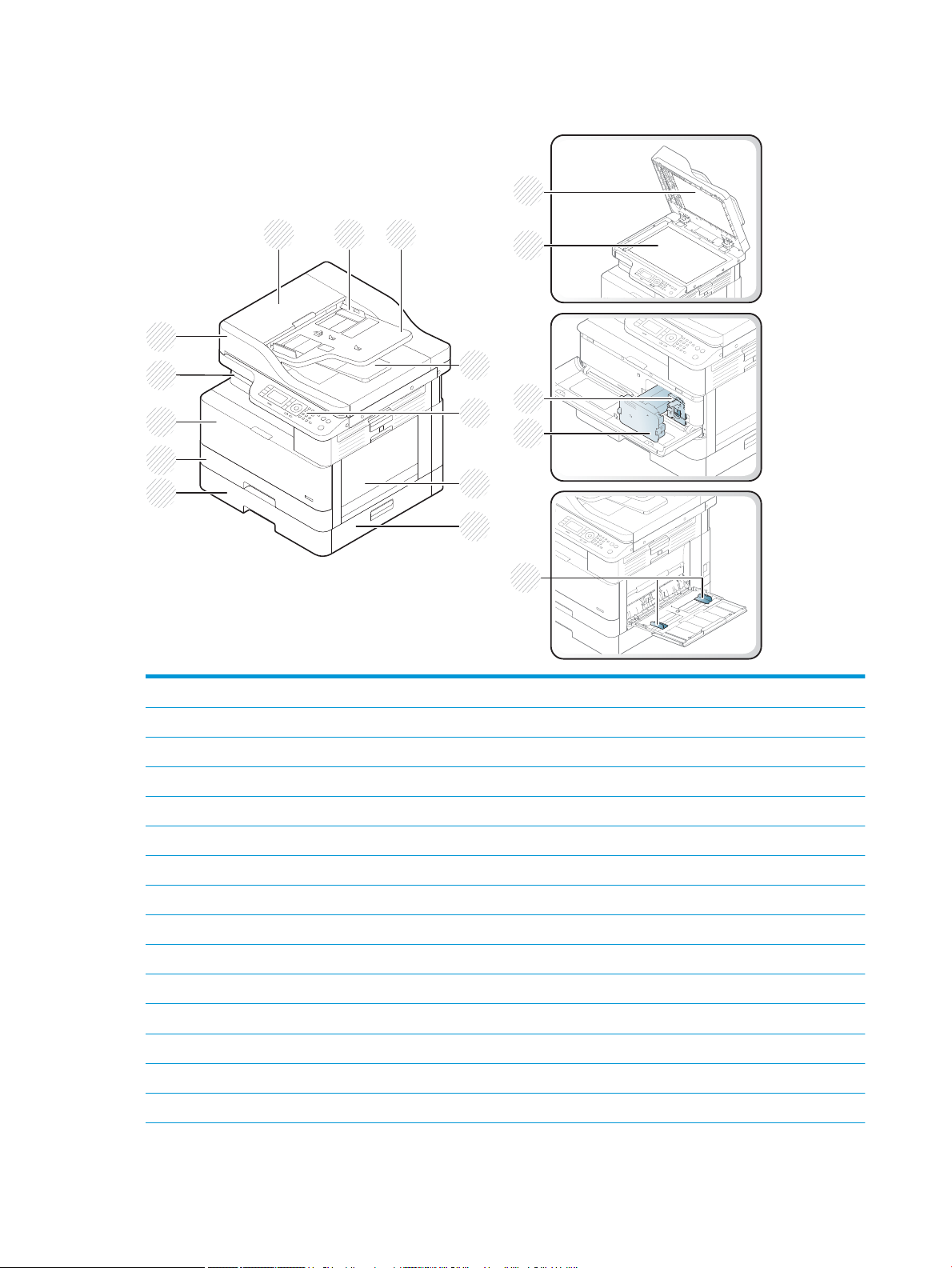
Vorderansicht
1
15
16
2 3
5
6
4
7
8
12
9
10
11
17
14
13
1
2
3
4
5 Bedienfeld
6 Mehrzweckfach
7
8
9 Fach 2
10 Vordere Abdeckung
11 Ausgabefach
12
13 Scannerabdeckung
14 Vorlagenglas
15 Imaging-Einheit
Abdeckung des automatischen Vorlageneinzugs
Papierbreitenführung des automatischen Vorlageneinzugs
Zufuhrfach des automatischen Vorlageneinzugs
Ausgabefach des automatischen Vorlageneinzugs
Stauzugangsklappe von Fach 3
Zweite Papierkassette (Fach 3)
Automatischer Vorlageneinzug
a
a
a
a
a
a
a
10 Kapitel 1 Einführung DEWW
Page 19
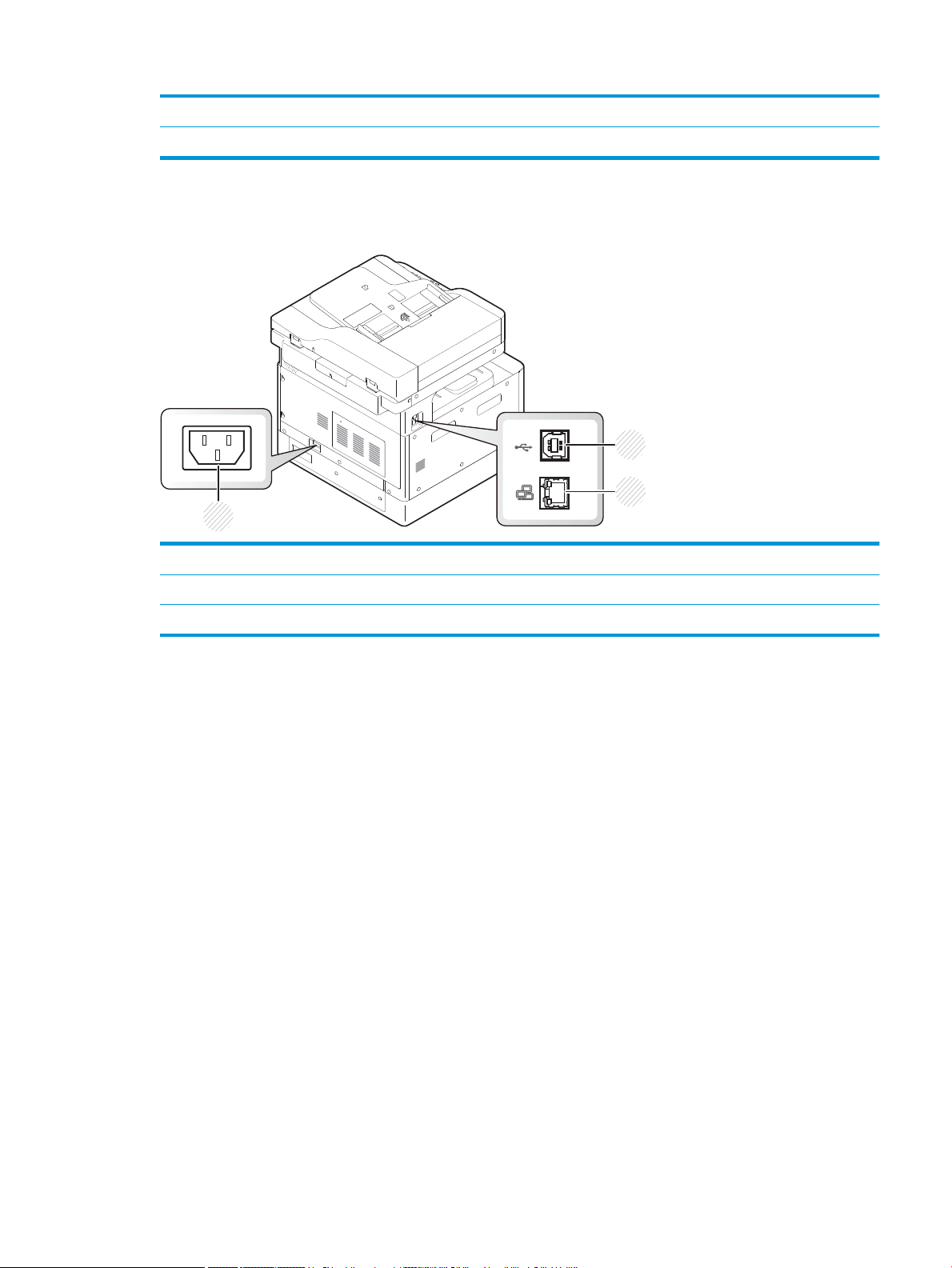
16 Tonerpatrone
3
1
2
17 Papierbreitenführungen im Mehrzweckfach
a
Dies ist eine optionale Funktion.
Rückansicht
1 Netzanschluss
2 USB 2.0-Anschluss Typ B
3 Netzwerkanschluss (nicht verfügbar für Modell M433a)
DEWW Übersicht über das Gerät 11
Page 20
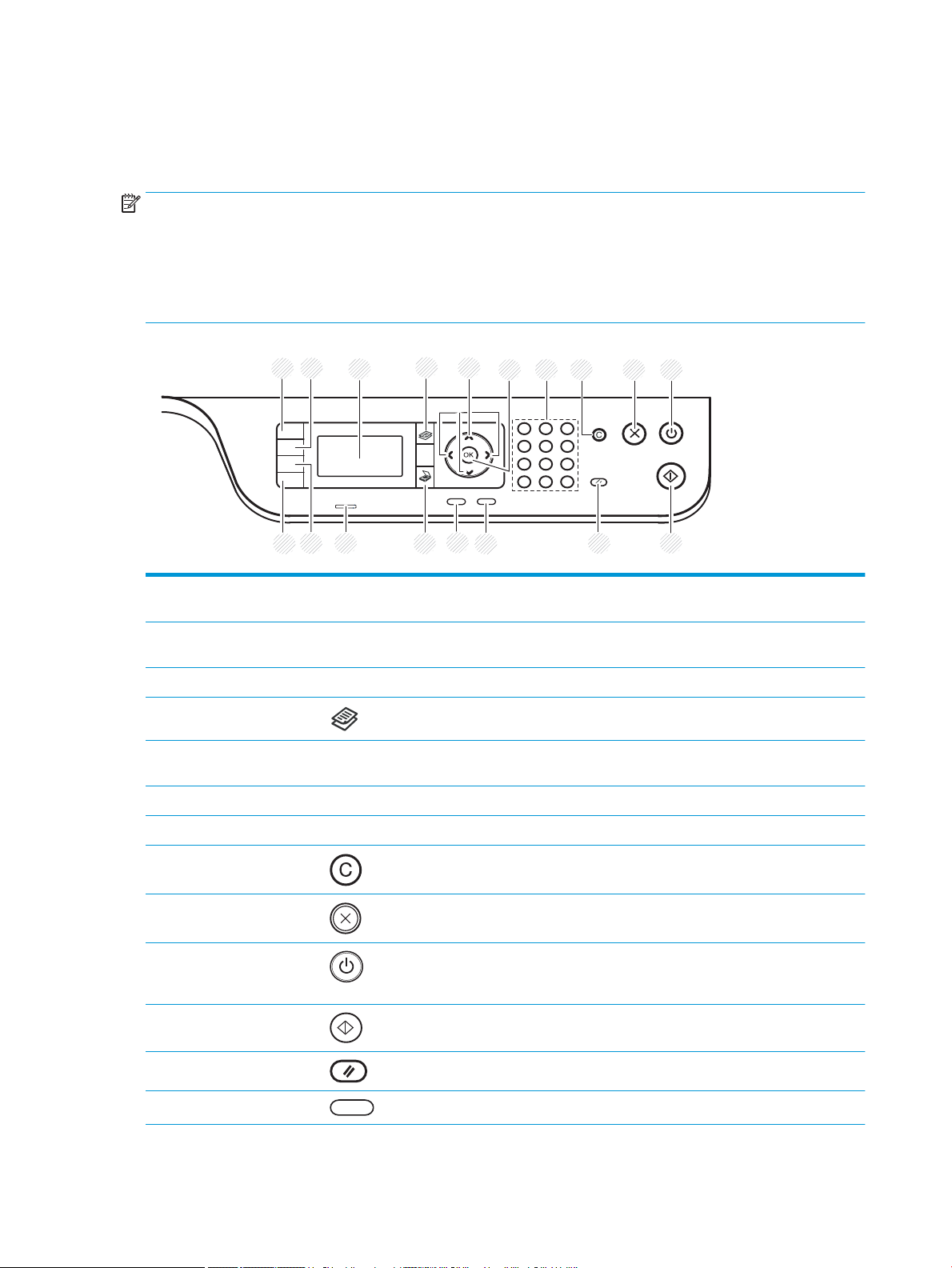
Übersicht über das Bedienfeld
8 9 1076
2
1
3 5
12 11
18
17
16 15
14
13
4
Die folgende Abbildung und Tabelle enthalten eine kurze Beschreibung der Elemente des Bedienfelds und deren
Position.
HINWEIS: Dieses Bedienfeld kann je nach Modell von Ihrem Gerät abweichen. Es gibt verschiedene Arten von
Bedienfeldern.
Je nach Modell oder Land/Region sind einige Funktionen und optionale Komponenten möglicherweise nicht
verfügbar.
Einige Tasten funktionieren abhängig vom Modus (Kopieren oder Scannen) möglicherweise nicht.
1 Ausweiskopie Damit können Sie beide Seiten eines Ausweises, z. B. eines Führerscheins, auf einer
Papierseite kopieren.
2 Verkl./Vergröß. Beim Kopieren von Vorlagen über das Vorlagenglas können Sie die Größe eines kopierten
Bildes von 25 % bis 400 % verkleinern bzw. vergrößern.
3 Anzeigebildschirm Zeigt den aktuellen Status und Anweisungen während des Betriebs an.
4 Kopieren Wechselt in den Kopiermodus.
5 Pfeile Hiermit blättern Sie durch die verfügbaren Optionen im ausgewählten Menü und erhöhen
oder verringern Werte.
6 OK Bestätigt die Auswahl auf dem Bildschirm.
7 Ziernblock Geben Sie die Anzahl von Kopien ein.
8 Löschen Setzen Sie die Anzahl von Kopien zurück.
9 Stopp Stoppt den aktuellen Vorgang.
10 Netztaste/Aktivieren Schaltet das Gerät ein oder aus bzw. aktiviert das Gerät, wenn es sich im Stromsparmodus
bendet. Wenn Sie das Gerät ausschalten möchten, drücken Sie diese Taste mindestens drei
Sekunden lang.
11 Start Startet einen Kopierjob.
12 Zurücksetzen Setzt die Kopiereinstellungen auf die Standardwerte zurück.
13 Zurück Ruft die höhere Menüebene auf.
12 Kapitel 1 Einführung DEWW
Page 21
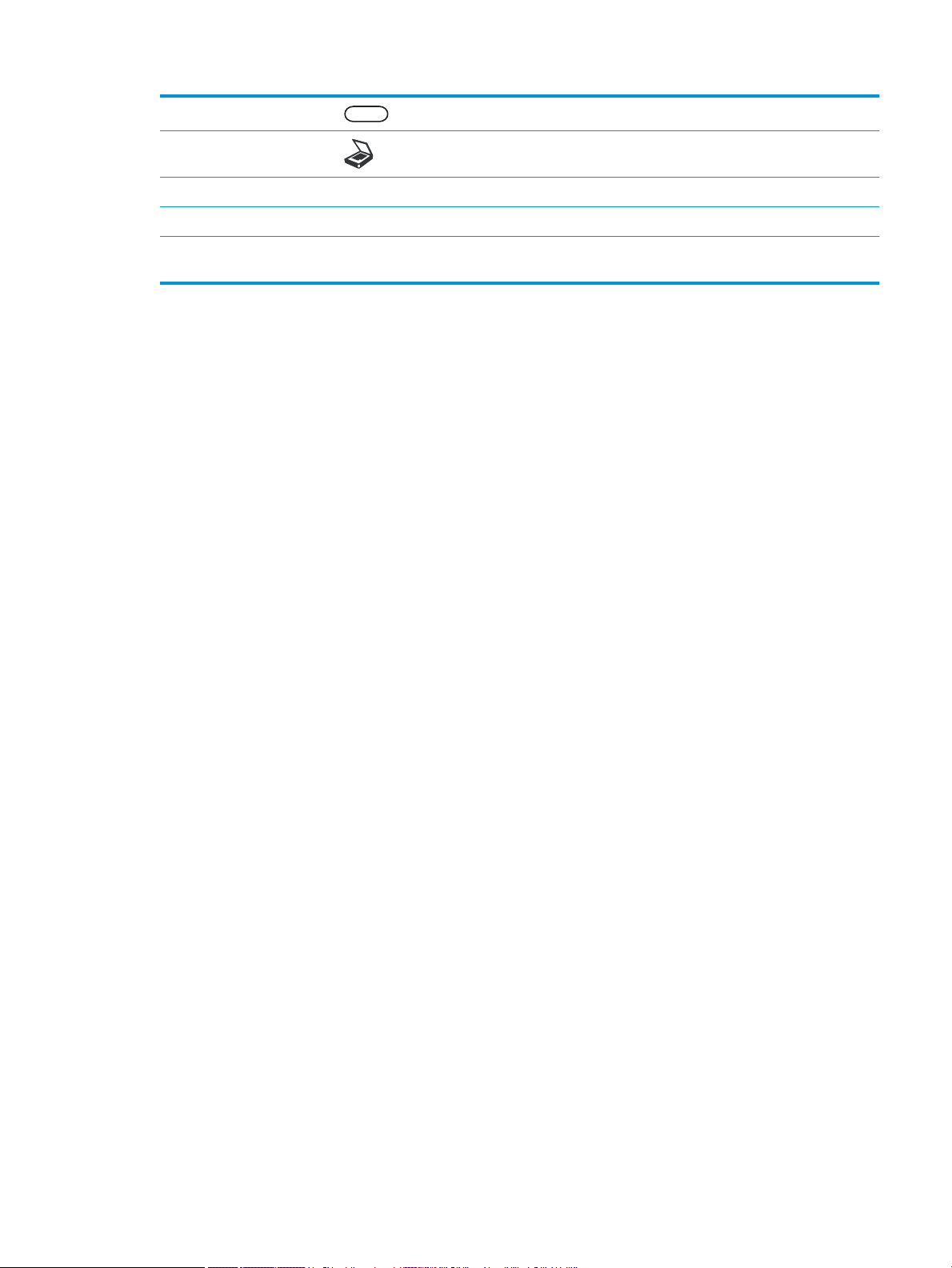
14 Menü Wechselt in den Menümodus und blättert durch die verfügbaren Menüs.
15 Scannen Wechselt in den Scanmodus.
16 Status-LED Zeigt den Gerätestatus an.
17 Papierauswahl Hiermit können Sie auf dem Anzeigebildschirm das gewünschte Fach auswählen.
18 Helligkeit Passt die Helligkeit an, damit eine Kopie einfacher gelesen werden kann, wenn das Original
schwache Anmerkungen oder dunkle Bilder enthält.
DEWW Übersicht über das Bedienfeld 13
Page 22
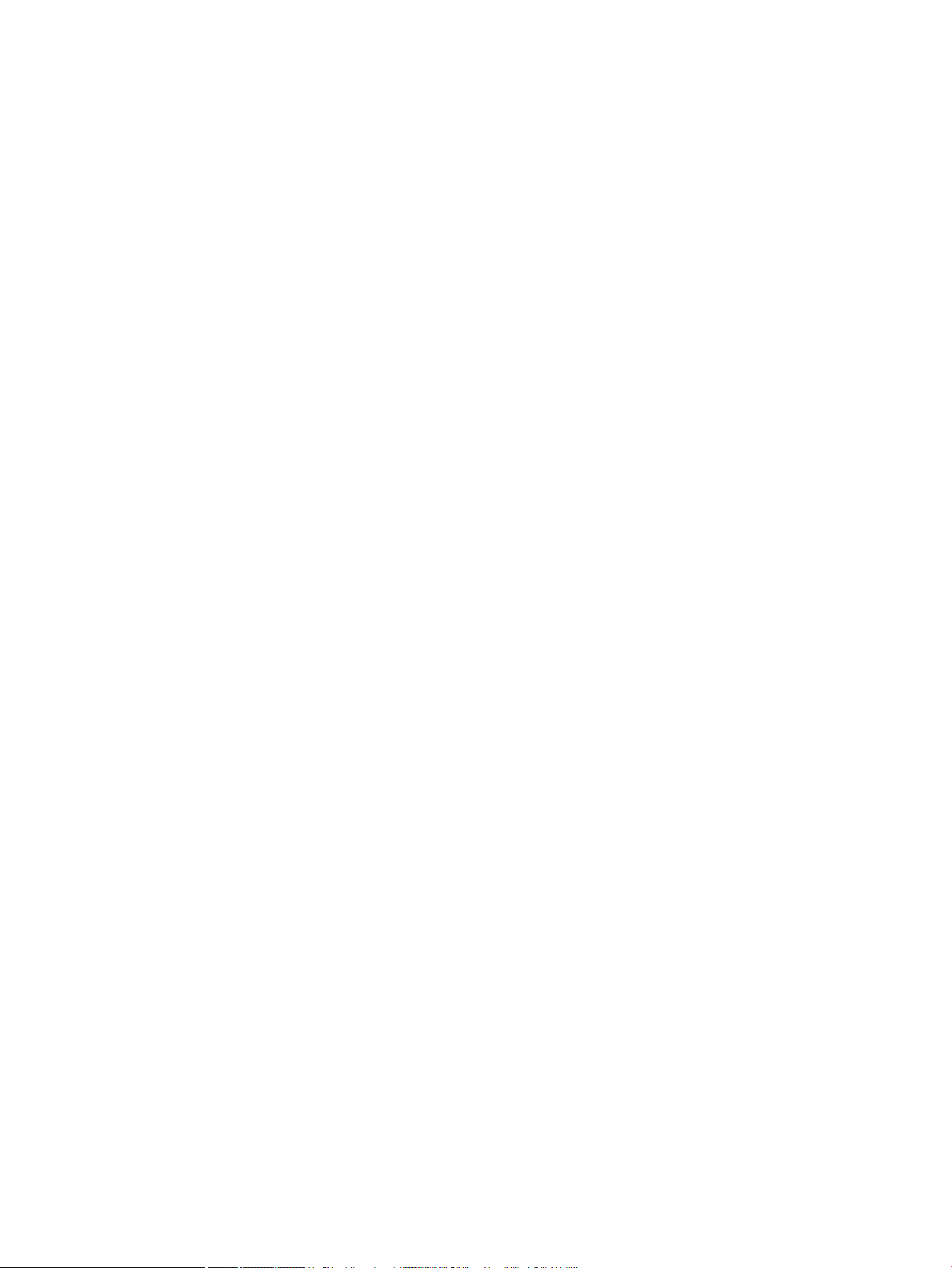
14 Kapitel 1 Einführung DEWW
Page 23
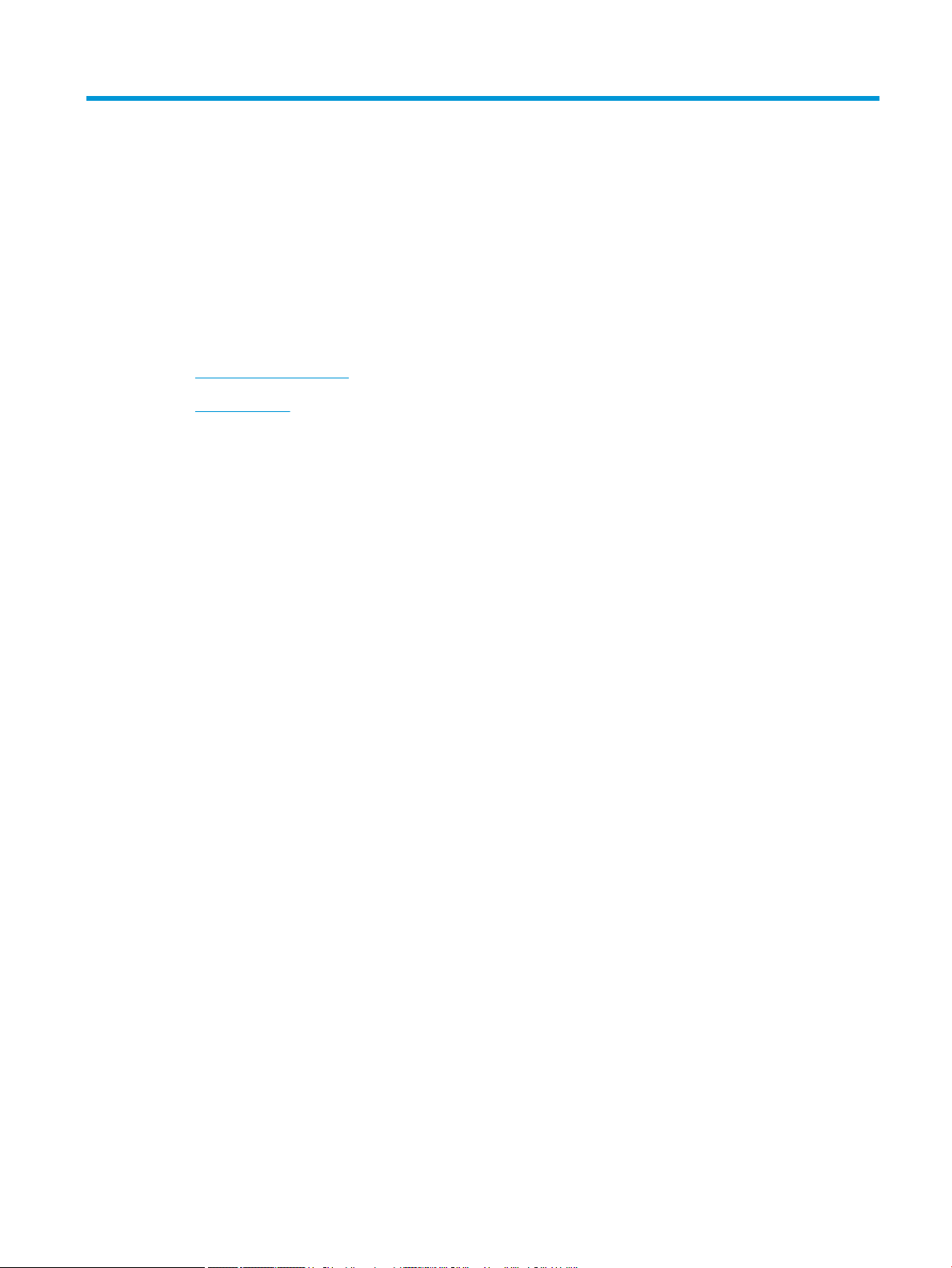
2 Übersicht über die Menüs
Dieses Kapitel enthält Informationen über die gesamte Menüstruktur.
●
Zugreifen auf die Menüs
●
Menüübersicht
DEWW 15
Page 24
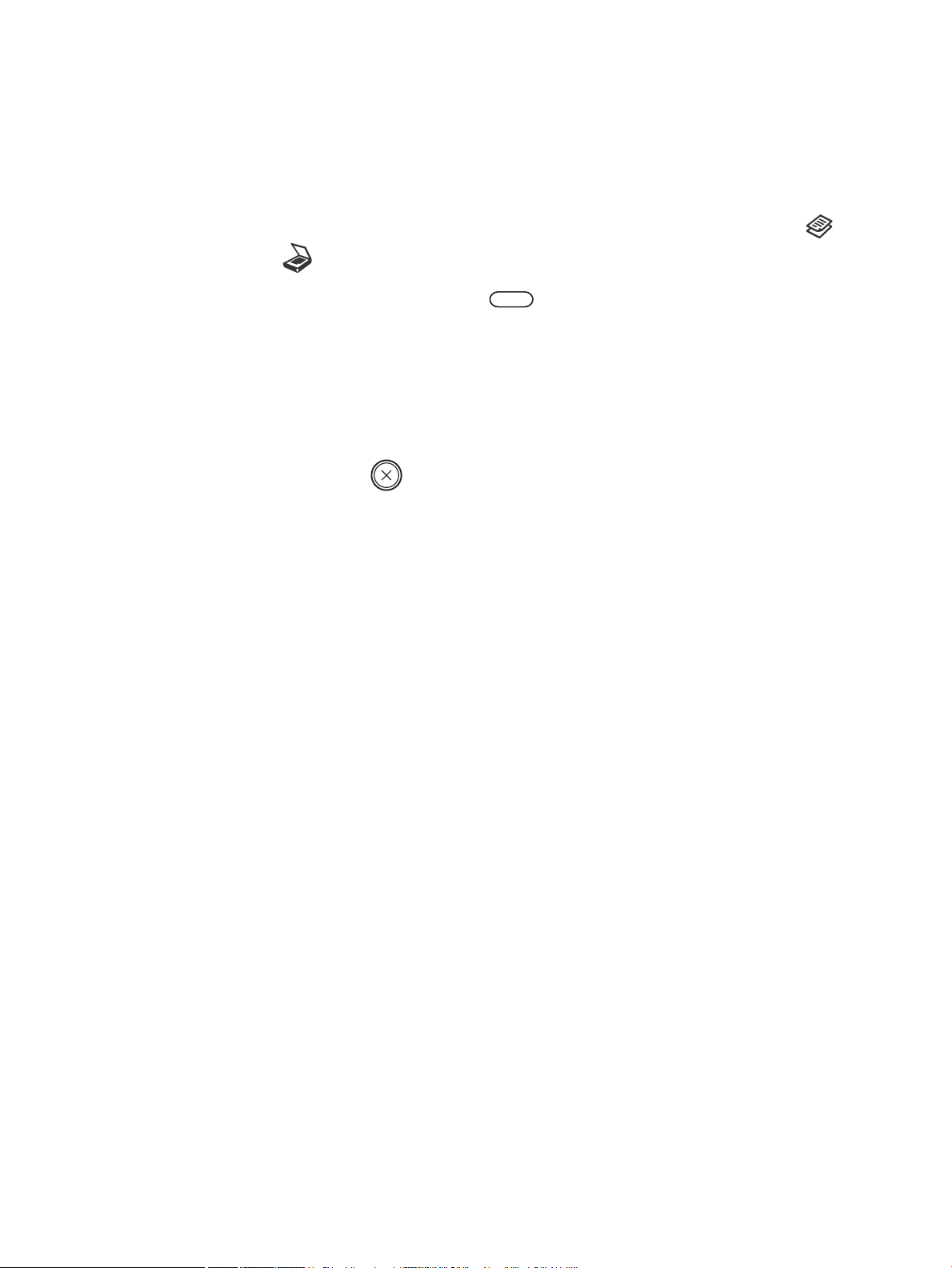
Zugreifen auf die Menüs
Je nach ausgewählter Option, Produktmodell oder Land/Region Ihres Wohnsitzes werden einige Menüs
möglicherweise nicht auf dem Bildschirm angezeigt. Ist dies der Fall, sind die betreenden Menüs nicht auf Ihrem
Gerät verfügbar.
1. Wählen Sie auf dem Bedienfeld abhängig von der zu verwendenden Funktion die Taste „Kopieren“
oder „Scannen“ aus.
2. Wählen Sie auf der linken Seite die Taste „Menü“ aus, um in den Menümodus zu wechseln.
3. Drücken Sie die Pfeile, bis die gewünschte Menüoption angezeigt wird, und drücken Sie OK.
4. Wenn für die betreende Menüoption Untermenüs zur Verfügung stehen, wiederholen Sie Schritt 3.
5. Drücken Sie OK, um die Auswahl zu speichern.
6. Wählen Sie Zurück aus, um zur vorherigen Menüoption zurückzukehren.
7. Drücken Sie die Taste „Stopp“ , um zum Bereitschaftsmodus zurückzukehren.
Auf Druckern mit Netzwerkverbindung kann über den integrierten Webserver (EWS) auch per Fernzugri auf
Menüfunktionen zugegrien werden.
16 Kapitel 2 Übersicht über die Menüs DEWW
Page 25
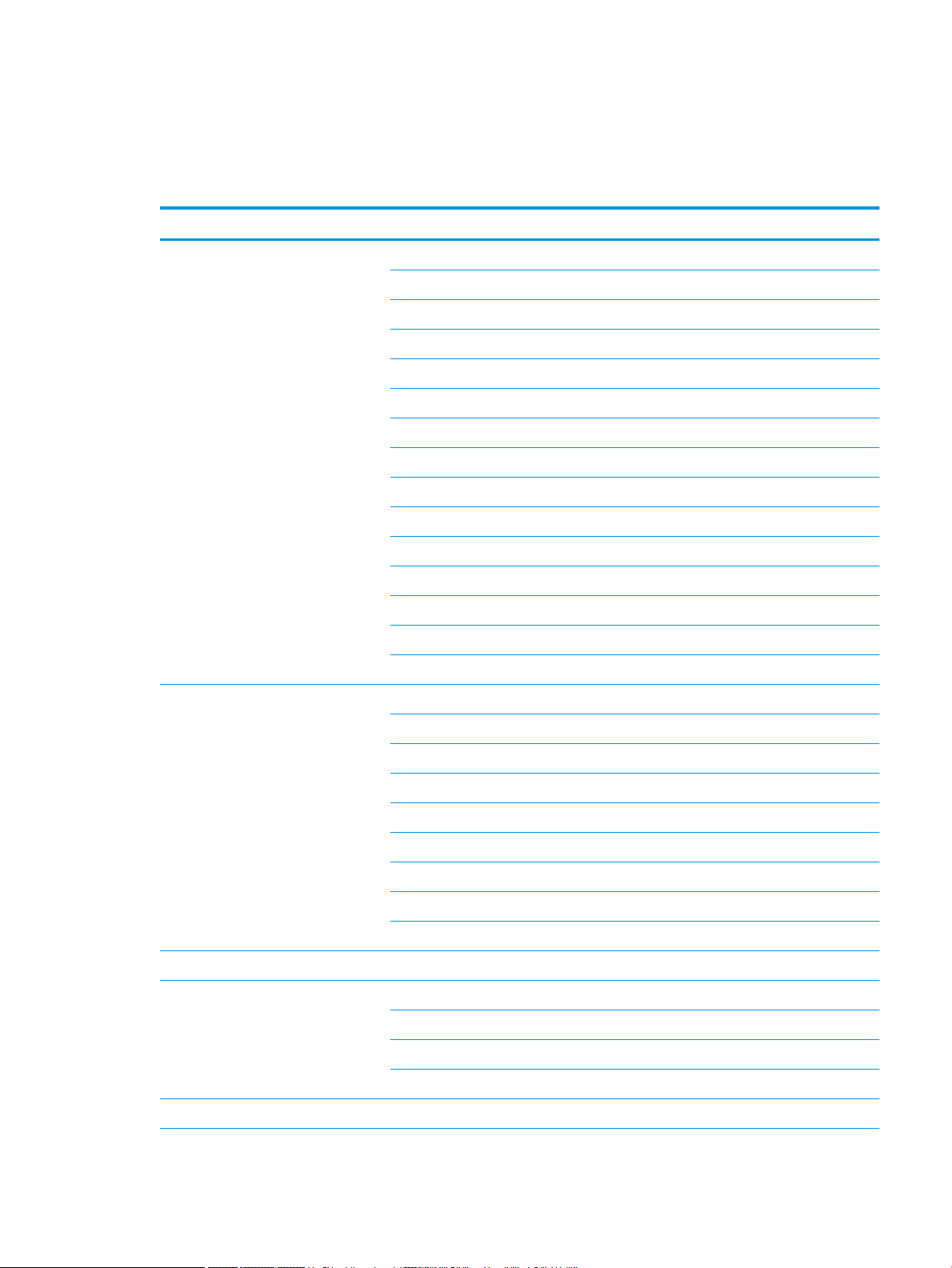
Menüübersicht
Menü „Kopierfunktion“
Tabelle 2-1 Kopierfunktion
Menü Untermenü
Verkl./Vergröß.
a
25 %
HINWEIS: Die am häugsten
verwendeten Verkleinerungen/
Vergrößerungen sind:
● 70 % (A3 -> A4)
● 141 % (A4 -> A3)
b
Duplex
50 % (A3 -> A5)
61 % (A3 -> B5)
70 % (A3 -> A4), (B4 (JIS) -> (A4 -> A5)
81 % (B4 (JIS) -> A4, B5-A5)
86 % (A3-B4 (JIS), A4 -> B5)
100 %
Automatisch anpassen
115 % (B4 (JIS) -> A3)
122 % (A4 -> B4 (JIS))
141 % (A4 -> A3), (A5 -> A4)
150 %
200 % (A5 -> A3)
400 %
Benutzerdeniert (25–400 %)
1 -> 1-seitig
1 -> 2-seitig, Buch
1 -> 2-seitig, Kalender
2 -> 1-seitig, Buch
2 -> 1-seitig, Kalender
2 -> 2-seitig, Buch -> Buch
2 -> 2-seitig, Kalender -> Kalender
2 -> 2-seitig, Buch -> Kalender
2 -> 2-seitig, Kalender -> Buch
Helligkeit -5 -> +5
Typ der Vorlage Text
Text/Foto
Foto
Plan
Bilddrehung
b
Ein/Aus
DEWW Menüübersicht 17
Page 26
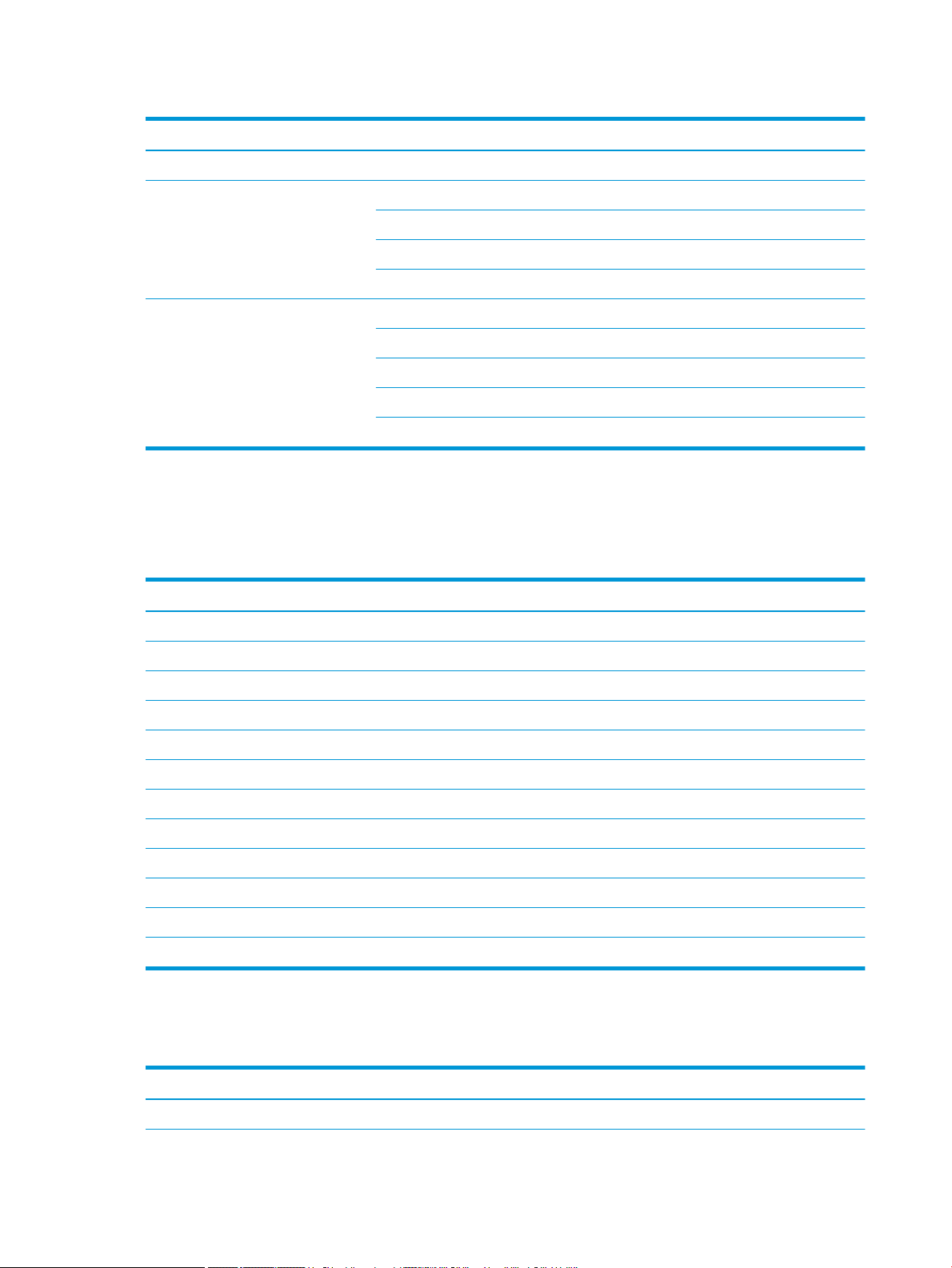
Tabelle 2-1 Kopierfunktion (Fortsetzung)
Menü Untermenü
Sortieren Ein/Aus
Layout Normal
ID Kopie
Mehrere Kopien pro Seite (N-Up)
Buchkopie
Hintergrund anpassen Aus
Auto
Verbessern Stufe 1
Verbessern Stufe 2
Löschen Stufe 1–4
a
Verkleinern/Vergrößern bedeutet, dass ein bestimmtes Papierformat auf ein anderes Papierformat gedruckt wird. Die aufgeführten
Prozentgrößen und spezischen Papierformate basieren auf dem Standardpapierformat.
b
Je nach Option oder Modell werden einige Menüs möglicherweise nicht auf dem Bildschirm angezeigt. Ist dies der Fall, sind die
betreenden Menüs nicht auf Ihrem Gerät verfügbar.
Tabelle 2-2 „Verkleinern/Vergrößern“-Prozentsätze für andere Medienformate
Druckmedien Prozentsatz für Einstellung „Verkleinern/vergrößern“
A3->A5 50 %
A3->B5 61 %
A3->A4 70 %
B4->B5/A5 70 %
B4->A4/B5/A5 81 %
A3/B4/A4->B5 86 %
A5->A3 200 %
B4->A3 115 %
A4->B4 122 %
A4->A3 141 %
A5->A4 141 %
A5->A3 200 %
Menü „Kopiereinrichtung“
2-3 Menü „Kopiereinrichtung“
Tabelle
Menü Untermenü
Standard ändern
a
Exemplare
18 Kapitel 2 Übersicht über die Menüs DEWW
Page 27
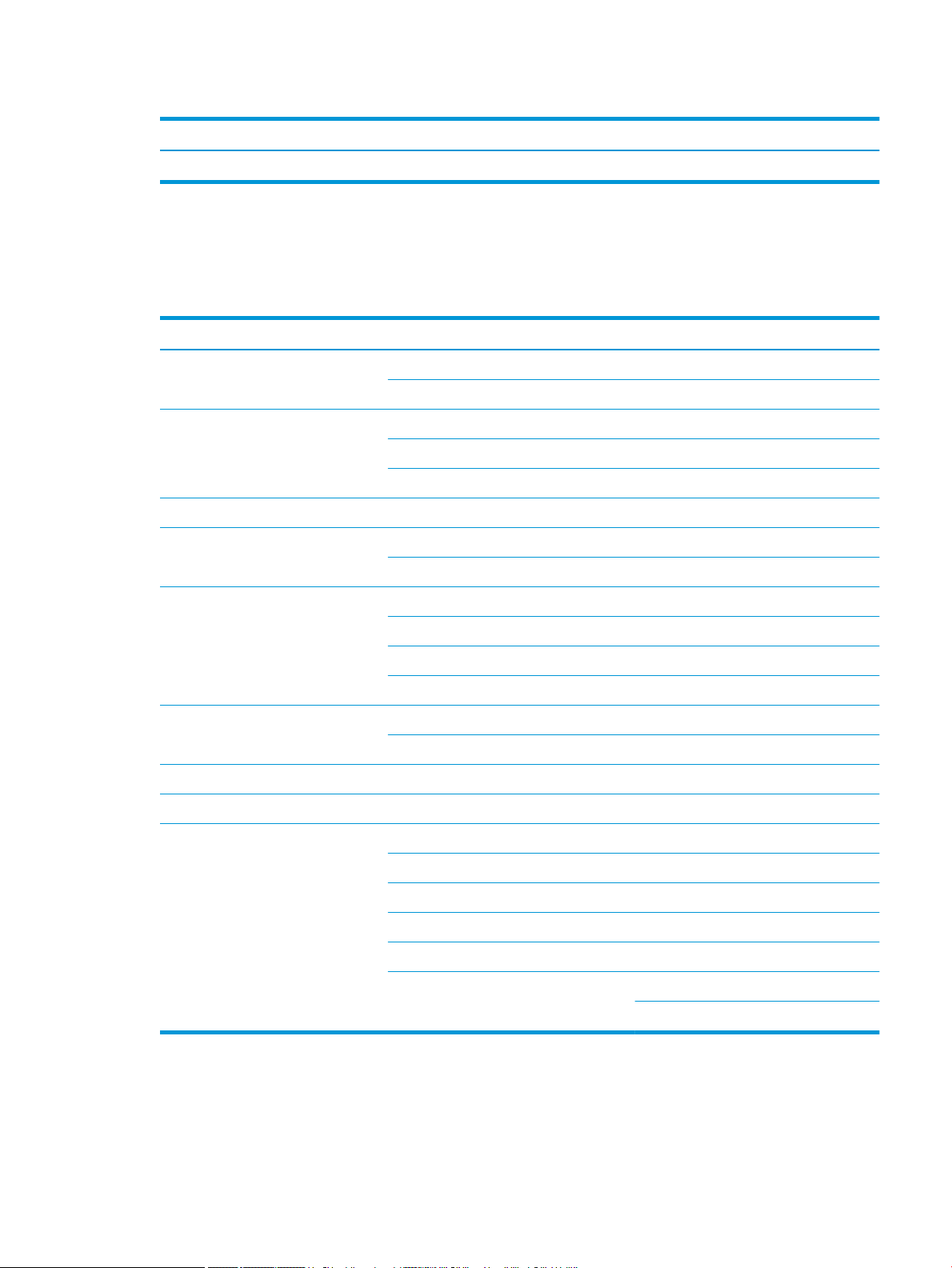
Tabelle 2-3 Menü „Kopiereinrichtung“ (Fortsetzung)
Menü Untermenü
Automatischer Fachwechsel Ein/Aus
a
Mit dieser Menüoption können Sie die Standardkopiereinstellungen für das Menü „Kopierfunktion“ ändern, mit Ausnahme von Layout und
Hintergrund.
Menü „Druckeinrichtung“
Tabelle 2-4 Druckeinrichtung
Menü Untermenü Untermenü
Ausrichtung Hochformat
Duplex Aus
Exemplare 1–999
Auösung Standard
Querformat
Lange Kante
Kurze Kante
Hohe Auösung
Text löschen Aus
Mindestmaße
Normal
Maximal
Automatische CR ZV
ZV + WR
Leere Seiten überspringen Ein/Aus
Nachbildung Einrichtung
PCL Schriftart PCL 1–58
Zeichensatz
Linien 5–128
Raster 0,44 - 99,99
Breites A4 Ein/Aus
Courier Normal
Dunkel
DEWW Menüübersicht 19
Page 28
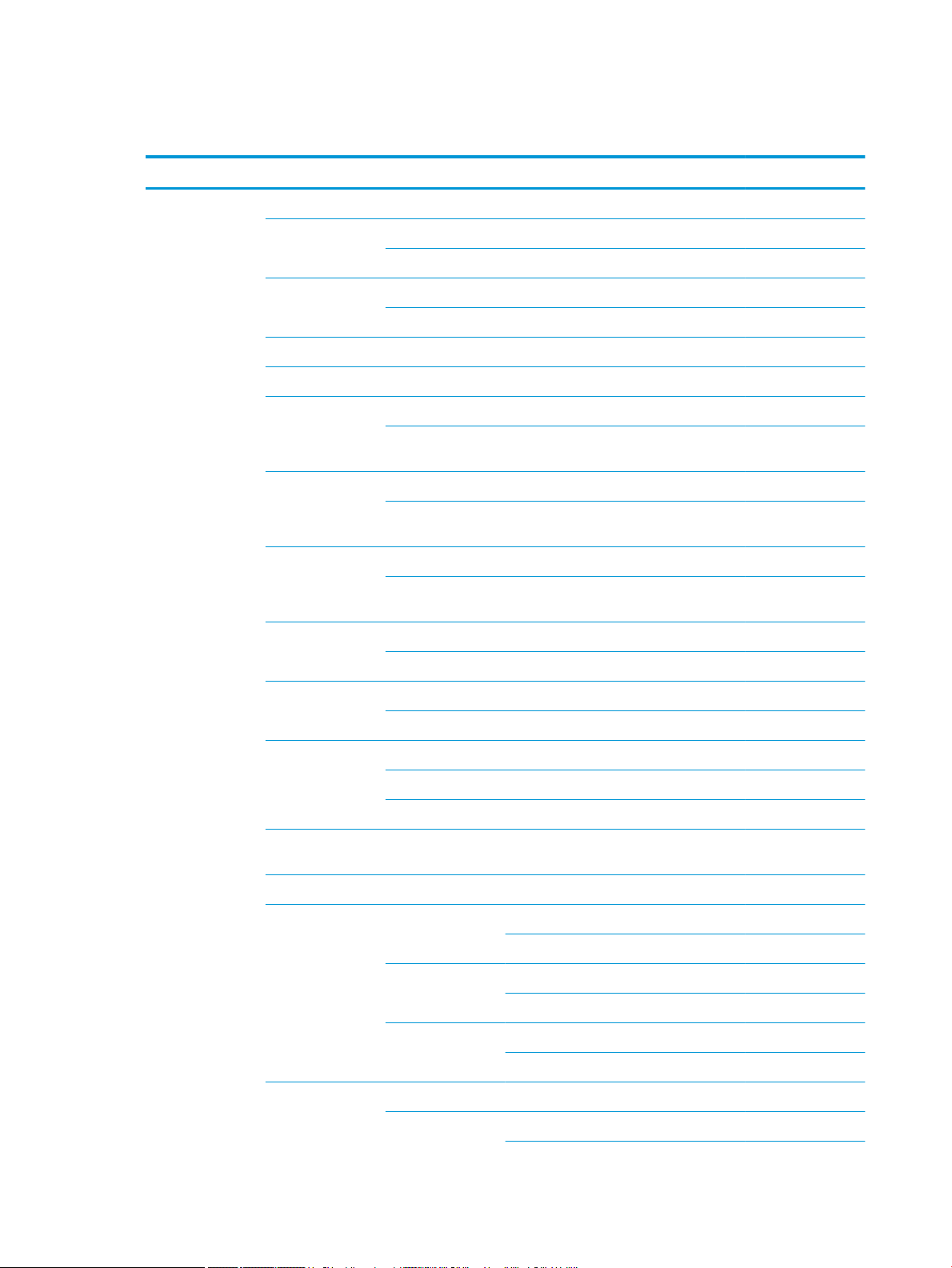
Menü „Systemkonguration“
Tabelle 2-5 Systemkonguration
Menü Untermenü Untermenü Untermenü Untermenü
Geräte-Setup Datum & Zeit
Uhrzeitmodus 12 Stunden
Sprache English
Stromsparmodus 1 bis 60 Minute(n)
Aktivierungsereignis Ein/Aus
24 Stunden
Chinesisch
Automatisches
Ausschalten
Systemzeitlimit Aus
Zeitlimit
(Zeitüberschreitung
für Auftrag)
Höhenanpassung Normal
Luftfeuchtigkeit Normal
Automatische
Fortsetzung
Automatischer
Fachwechsel
Aus
Ein (5 bis
240 Minuten)
Ein (10 bis
600 Sekunden)
Aus
Ein (15 bis
300 Sekunden)
Hoch 1–4
Hoch 1–3
Aus
Nach 0 Sekunden
Nach 30 Sekunden
Ein/Aus
Papierersatz Ein/Aus
Fachschutz Fach 1 Aus
Ein
Fach 2 Aus
Ein
Fach 3 (a) Aus
Ein
Energiespareinstellu
ngen
Standardmodus Ein/Aus
Vorlage auswählen Eco - Standard
20 Kapitel 2 Übersicht über die Menüs DEWW
Page 29
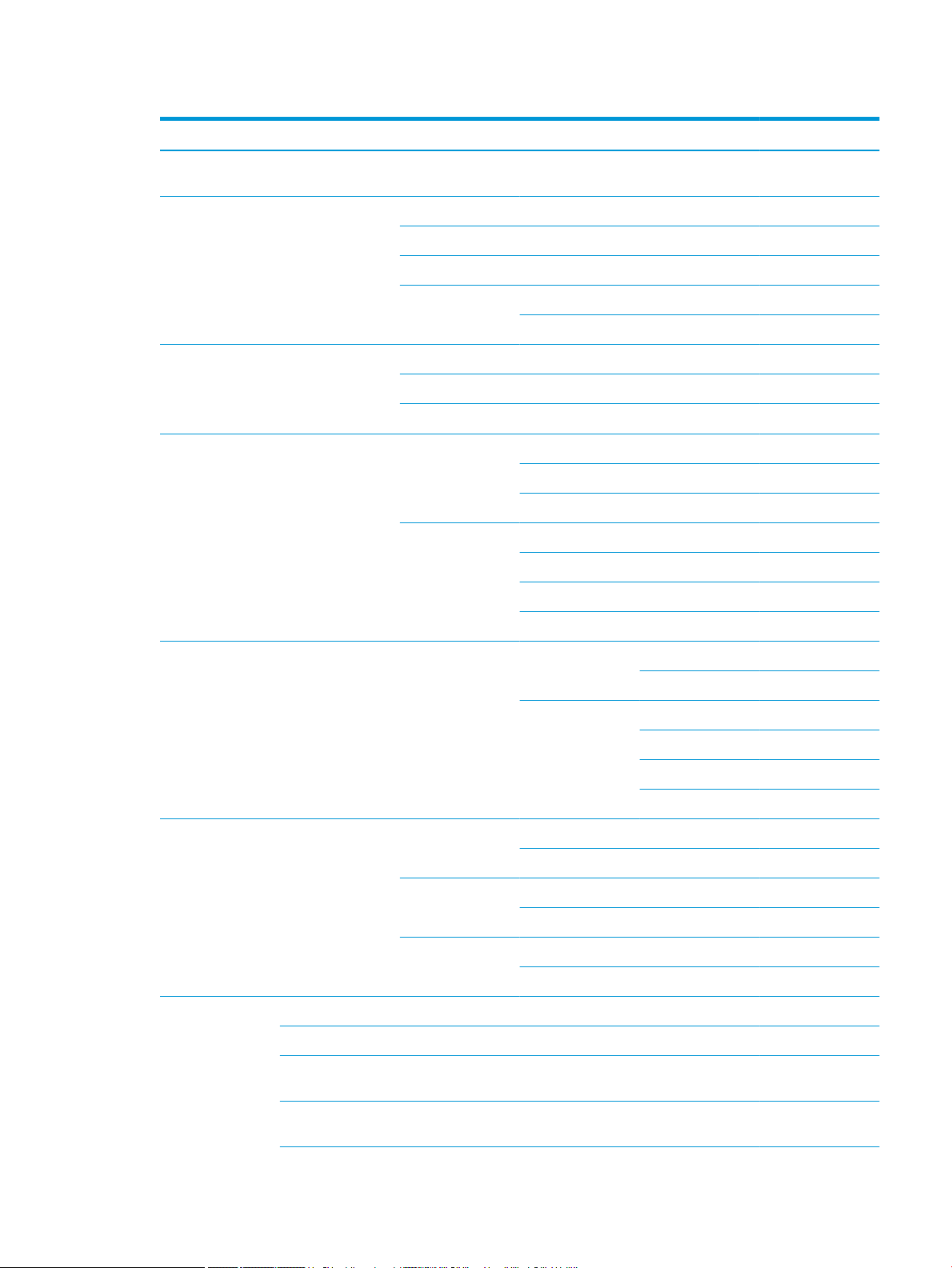
Tabelle 2-5 Systemkonguration (Fortsetzung)
Menü Untermenü Untermenü Untermenü Untermenü
Eco -
Benutzerdeniert
Papier-Setup Papierformat Mehrzweckfach 1
Fach 2
a
Fach 3
Standardpapier-
A4
format
Letter
Papiertyp Mehrzweckfach 1
Fach 2
Fach 3
a,
Papierauswahl Kopieren Fach 1
Fach 2
Fach 3
a
Drucken Auto
Fach 1
Fach 2
Fach 3
a
Rand Üblicher Rand Rand bei einseitigem
Oberer Rand -20 bis +20 mm
Druck
Linker Rand
Rand bei
Seite 1 Oberer Rand -20 bis +20 mm
beidseitigem Druck
Seite 1 Linker Rand -20 bis +20 mm
Seite 2 Oberer Rand -20 bis +20 mm
Seite 2 Linker Rand -20 bis +20 mm
Fachbestätigung Fach 1 Aus
Ein
Fach 2 Aus
Ein
Fach 3 (a) Aus
Ein
Bericht Konguration
Demoseite
Netzwerkkonguration
VerbrauchsmaterialInformationen
DEWW Menüübersicht 21
Page 30
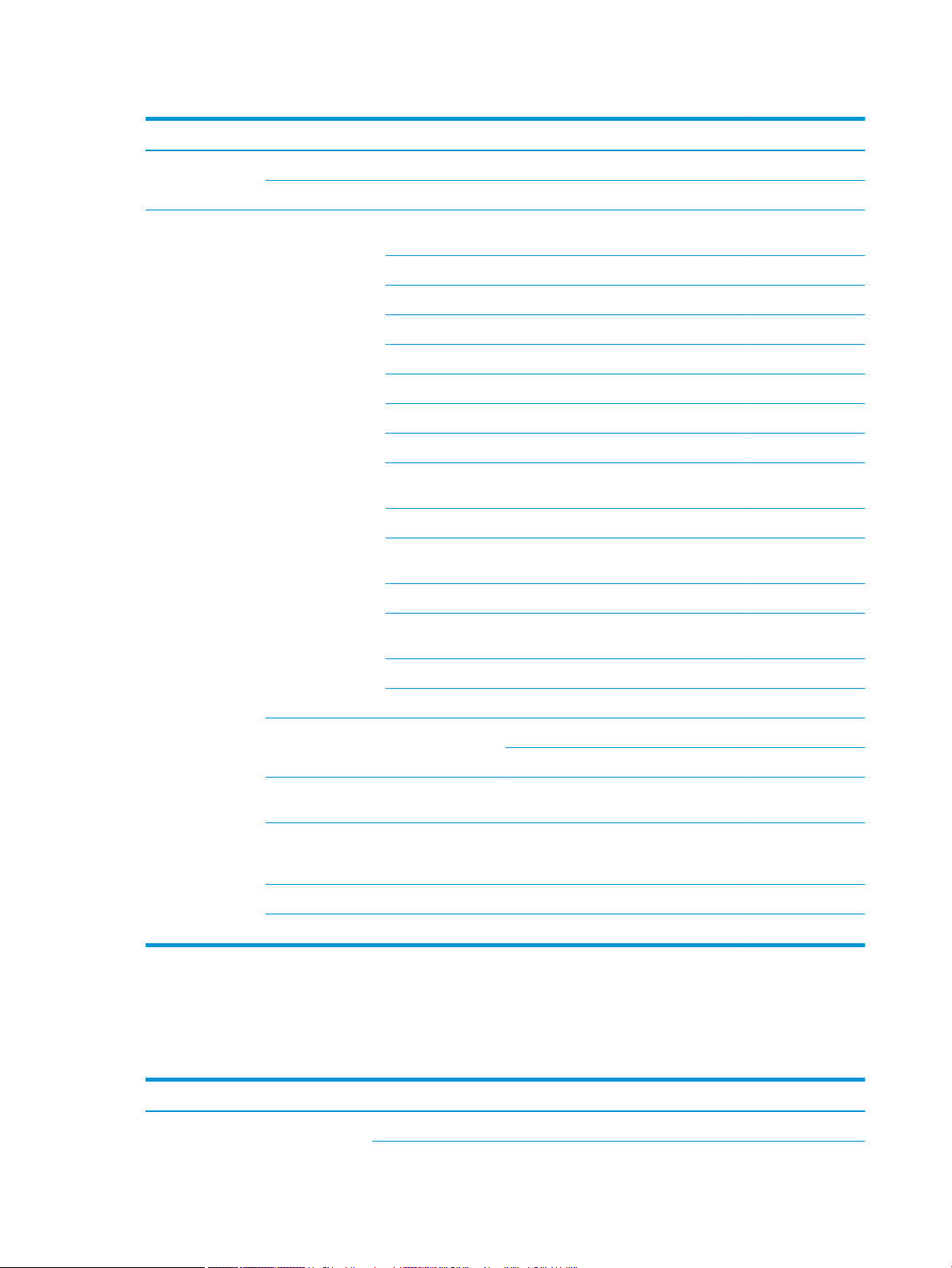
Tabelle 2-5 Systemkonguration (Fortsetzung)
Menü Untermenü Untermenü Untermenü Untermenü
Verbrauchszähler
PCL-Schriftart
Wartung Lebensdauer von
Verbrauchsmaterialien
VerbrauchsmaterialInformationen
Gesamt
ADF Scan
Vorlagenglas-Scan
Entwickler
Fixiereinheit
Transferwalze
Walze für Fach 1
Reibungsbelag
Fach 1
Walze für Fach 2
Reibungsbelag
Fach 2
Walze für Fach 3 (a)
Reibungsbelag
Fach 3 (a)
ADF-Walze
a
Je nach Option oder Modell werden einige Menüs möglicherweise nicht auf dem Bildschirm angezeigt. Ist dies der Fall, sind die
betreenden Menüs nicht auf Ihrem Gerät verfügbar.
Menü „Netzwerk“
2-6 Netzwerk
Tabelle
Menü Untermenü
TCP/IP (IPv4) DHCP
ADF-Gummiäche
Bildmanager Benutzerdenierte
Farbe
Achtung: Wenig
Toner
Achtung: OPCEinheit fast
verbraucht
Seriennummer
Papierstapelung Ein/Aus
Ein/Aus
Ein/Aus
Standard Zurücksetzen?
Druckdichte -10 bis +10
22 Kapitel 2 Übersicht über die Menüs DEWW
Page 31

Tabelle 2-6 Netzwerk (Fortsetzung)
Menü Untermenü
BOOTP
Statisch
TCP/IP (IPv6) IPv6-Protokoll
DHCPv6 kong.
Ethernet Ethernet-Anschluss
Ethernet-Geschwindigkeit
Protokollverwaltung HTTP
HTTPS
WINS
SNMPv1/v2
UPnP (SSDP)
mDNS
Netzwerkkonguration
Einstellungen löschen
Scanmenü
Wählen Sie auf dem Bedienfeld „Scannen“ > Scannen nach PC aus.
Tabelle
Menü Untermenü
Scannen nach PC Lokaler oder Netzwerk-PC
2-7 Scanmenü
Dateiformat
Farbmodus
Auösung
Originalformat
Duplex
DEWW Menüübersicht 23
Page 32

24 Kapitel 2 Übersicht über die Menüs DEWW
Page 33

3 Medien und Fächer
Dieses Kapitel enthält Informationen zum Einlegen von Druckmedien in das Gerät.
●
Fächerübersicht
●
Einlegen von Papier in das Fach
●
Drucken auf speziellen Druckmedien
●
Einstellen von Papierformat und Papiersorte
●
Einlegen von Vorlagen
●
Spezikationen für Druckmedien
DEWW 25
Page 34

Fächerübersicht
3
1
2
4
Um das Format zu ändern, müssen Sie die Papierführungen anpassen.
1 Papierlängenführung
2 Papierbreitenführung
3 Papierbodenplatte
4 Facherweiterungshebel
26 Kapitel 3 Medien und Fächer DEWW
Page 35

Einlegen von Papier in das Fach
Einführung
In den folgenden Abschnitten wird beschrieben, wie Papier in Fach 2, das optionale Fach 3 und das
Mehrzweckfach 1 eingelegt und dafür vorbereitet wird.
●
Vorbereiten des Papiers
●
Fach 2/optionales Fach
●
Mehrzweckfach 1
Vorbereiten des Papiers
● Verwenden Sie nur Druckmedien, die den für dieses Gerät spezizierten Anforderungen entsprechen.
● Das Verwenden von Druckmedien, die den in diesem Benutzerhandbuch aufgeführten Spezikationen nicht
entsprechen, kann folgende Probleme verursachen:
– Niedrige Druckqualität, Papierstaus, vorzeitiger Verschleiß des Geräts
● Gewicht, Zusammensetzung, Oberächenzustand und Feuchtigkeitsgehalt der Druckmedien können die
Leistung und Druckqualität des Geräts beeinträchtigen.
● Einige Druckmedien erzeugen möglicherweise nicht das gewünschte Ergebnis, selbst wenn sie den in
diesem Handbuch aufgeführten Spezikationen entsprechen.
Dies kann an einer unsachgemäßen Handhabung der Druckmedien liegen, einer ungeeigneten Temperatur
oder Luftfeuchtigkeit oder an anderen nicht steuerbaren Faktoren.
● Das Verwenden von Druckmedien, die den in diesem Handbuch aufgeführten Spezikationen nicht
entsprechen, kann zu Fehlfunktionen des Geräts führen, die Reparaturen erforderlich machen.
Derartige Reparaturen fallen nicht unter die Garantievereinbarung.
● Verwenden Sie kein Fotopapier für Tintenstrahldrucker mit diesem Gerät. Dies kann zu einer Beschädigung
des Geräts führen.
● Verwenden Sie keine zerknitterten, zerrissenen oder feuchten Druckmedien.
VORSICHT! Das Verwenden von entammbaren Medien oder Fremdkörper im Drucker können zu einer
Überhitzung des Geräts führen und in seltenen Fällen Brände verursachen.
DEWW Einlegen von Papier in das Fach 27
Page 36

Fach 2/optionales Fach
1
3
2
1. Ziehen Sie das Papierfach heraus.
2. Drücken Sie die Papierbreitenführung- und den
Papierlängenführungshebel zusammen, und
schieben Sie die Führungen zu der am Boden des
Fachs angebrachten Markierung, die dem
eingelegten Papierformat entspricht.
3. Biegen oder fächern Sie die Kanten des
Papierstapels auf, um die Blätter vor dem Einlegen
des Papiers voneinander zu trennen.
28 Kapitel 3 Medien und Fächer DEWW
Page 37

4. Drücken Sie die Papierbreitenführungen und die
3
2
1
Papierlängenführung nach dem Einlegen von
Papier in das Fach zusammen, und schieben Sie sie
in die richtige Position.
● Drücken Sie die Papierbreitenführung nicht so
dicht an das Papier heran, dass es sich wölbt.
● Wenn Sie die Papierbreitenführung nicht
anpassen, kann dies zu Papierstaus führen.
● Verwenden Sie kein Papier, das sich an der
Vorderkante kräuselt. Dies kann zu einem
Papierstau führen, oder das Papier kann
zerknittern.
5. Setzen Sie das Fach wieder in das Gerät ein.
6. Wenn Sie ein Dokument drucken, legen Sie den
Papiertyp und das Papierformat für Fach 2/das
optionale Fach fest.
ACHTUNG: Um Papierstaus zu vermeiden,
drücken Sie beim Nachlegen von Papier immer die
Zufuhrplatte von Fach 2 bzw. dem optionalen Fach
herunter.
DEWW Einlegen von Papier in das Fach 29
Page 38

Mehrzweckfach 1
Das Mehrzweckfach ist zum Drucken von speziellen Formaten und Arten von Druckmaterial wie z. B. Post- und
Grußkarten ausgelegt.
1. Ergreifen Sie den Gri des Mehrzweckfachs, und
ziehen Sie ihn nach unten, um das Fach zu önen.
Ziehen Sie dann die Papierverlängerung des
Mehrzweckfachs heraus.
2. Legen Sie das Papier ein.
30 Kapitel 3 Medien und Fächer DEWW
Page 39

3. Drücken Sie die Papierbreitenführungen des
Mehrzweckfachs zusammen, und stellen Sie sie
auf die Breite des Papiers ein. Schieben Sie die
Führungen nicht zu fest an das Papier. Andernfalls
kann es zu einem Papierstau kommen, oder das
Papier könnte schief eingezogen werden.
4. Wenn Sie ein Dokument drucken, legen Sie den
Papiertyp und das Papierformat für das
Mehrzweckfach fest.
ACHTUNG: Um Papierstaus zu vermeiden,
drücken Sie beim Nachlegen von Papier immer die
Zufuhrplatte von Fach 1 herunter.
DEWW Einlegen von Papier in das Fach 31
Page 40

Drucken auf speziellen Druckmedien
Die auf dem Gerät und im Treiber vorgenommenen Druckeinstellungen müssen übereinstimmen, damit ohne
Papierkonikt gedruckt werden kann.
Wenn Ihr Gerät mit einem Anzeigebildschirm ausgestattet ist, können Sie die Einstellung auch über die Taste
„Menü“ auf dem Bedienfeld festlegen.
Legen Sie dann den Papiertyp im Fenster Druckeinstellungen > Registerkarte Papier > Papiertyp fest.
HINWEIS:
● Bei Verwendung von speziellen Druckmedien empehlt es sich, jeweils nur ein Blatt zuzuführen.
● Die Abbildungen in diesem Benutzerhandbuch können je nach Option oder Modell von Ihrem Gerät
abweichen. Überprüfen Sie Ihren Gerätetyp.
Karton/Benutzerdenierte Papierformate
Stellen Sie in der Softwareanwendung die Randbreite auf mindestens 6,4 mm ab Materialkante ein.
Vorgedrucktes Papier
Legen Sie vorgedrucktes Papier mit der bedruckten Seite nach oben und einer glatten Kante an der Vorderseite
ein. Wenn Probleme mit dem Papiereinzug auftreten, drehen Sie das Papier um. Beachten Sie, dass die
Druckqualität nicht gewährleistet ist.
32 Kapitel 3 Medien und Fächer DEWW
Page 41

● Das Papier muss mit hitzebeständiger Tinte gedruckt sein, die nicht schmilzt, verdampft oder gefährliche
Stoe abgibt, wenn sie 0,1 Sekunde lang der Fixiertemperatur des Geräts (ca. 170 °C) ausgesetzt ist.
● Die Tinte auf vorbedrucktem Papier darf nicht brennbar sein und darf keine Schäden an den Druckwalzen
verursachen.
● Stellen Sie vor dem Einlegen von vorgedrucktem Papier sicher, dass die Tinte auf dem Papier trocken ist.
Beim Fixieren kann sich feuchte Druckfarbe vom Vordruck lösen und dadurch die Druckqualität mindern.
DEWW Drucken auf speziellen Druckmedien 33
Page 42

Einstellen von Papierformat und Papiersorte
Die auf dem Gerät und im Treiber vorgenommenen Druckeinstellungen müssen übereinstimmen, damit ohne
Papierkonikt gedruckt werden kann.
Legen Sie im Druckertreiber oder in der Anwendung den Papiertyp im Fenster Druckoptionen > Eigenschaften >
Registerkarte Papier > Typ fest.
HINWEIS: Bei einigen Modellen müssen Sie möglicherweise auf OK drücken, um zu den untergeordneten Menüs
zu navigieren.
Legen Sie nach dem Einlegen von Papier in das Papierfach mit Hilfe der Bedienfeldtasten das Papierformat und
den Papiertyp fest.
1. Wählen Sie auf dem Bedienfeld „Menü“ > Systemkonguration > Papier-Setup > Papierformat bzw.
Papiertyp aus.
2. Wählen Sie das Fach und die gewünschte Option aus.
3. Drücken Sie OK, um die Auswahl zu speichern.
4. Wählen Sie rechts neben „Menü“ auf die Schaltäche „Zurück“ , um zum Papier-Setup-Bildschirm
zurückzukehren. Wählen Sie dann gegebenenfalls den Papiertyp aus.
5. Drücken Sie die Taste „Stopp“ , um zum Bereitschaftsmodus zurückzukehren.
HINWEIS: Wenn Sie Sonderformate, z. B. Rechnungspapier“, verwenden möchten, wählen Sie die Registerkarte
Papier > Format > Bearbeiten... aus, und legen Sie die Einstellungen für benutzerdeniertes Papierformat in den
Druckeinstellungen fest.
34 Kapitel 3 Medien und Fächer DEWW
Page 43

Einlegen von Vorlagen
Einführung
In den folgenden Abschnitten wird beschrieben, wie Vorlagen zum Kopieren vorbereitet und über das
Vorlagenglas oder den Vorlageneinzug eingelegt werden.
●
Vorbereiten von Vorlagen
●
Einlegen von Vorlagen
Vorbereiten von Vorlagen
● Legen Sie keine Dokumente ein, die kleiner als 125 x 101,6 mm oder größer als 297 x 432 mm sind.
● Um Papierstaus, niedrige Druckqualitäten und Gerätefehlfunktionen zu vermeiden, legen Sie keine
Dokumente ein, die auf den folgenden Papiertypen gedruckt sind:
– Kohlepapier oder Papier mit Kohle-Rückseite
– Beschichtetes Papier
– Transparentpapier oder anderes dünnes Papier
– Zerknittertes Papier
– Gewelltes oder gerolltes Papier
– Zerrissenes Papier
● Entfernen Sie vor dem Einlegen alle Heft- und Büroklammern von den Dokumenten.
● Stellen Sie vor dem Einlegen sicher, dass Klebsto, Tinte oder Korrekturüssigkeit auf den Dokumenten
vollständig getrocknet ist.
● Legen Sie keine Vorlagen mit unterschiedlichem Format oder Gewicht ein.
● Legen Sie keine Broschüren, Druckschriften, Folien oder Dokumente mit anderen ungewöhnlichen
Eigenschaften ein.
Einlegen von Vorlagen
Sie können Vorlagen zum Kopieren oder Scannen über das Vorlagenglas oder den automatischen
Vorlageneinzug einlegen.
HINWEIS: Die Abbildungen in diesem Benutzerhandbuch können je nach Option oder Modell von Ihrem Gerät
abweichen. Überprüfen Sie Ihren Gerätetyp.
Über das Vorlagenglas
Sie können Vorlagen über das Vorlagenglas kopieren oder scannen. Insbesondere bei farbigen Bildern oder
Bildern mit Graustufen erzielen Sie damit beim Scannen die beste Qualität. Stellen Sie sicher, dass sich keine
Vorlagen im Vorlageneinzug benden. Wenn eine Vorlage im Vorlageneinzug erkannt wird, wird diese vorrangig
vor einer Vorlage auf dem Vorlagenglas verwendet.
DEWW Einlegen von Vorlagen 35
Page 44

1. Heben Sie die Scannerabdeckung an, und önen
Sie sie.
36 Kapitel 3 Medien und Fächer DEWW
Page 45

2. Legen Sie die Vorlage mit der Druckseite nach
unten auf das Vorlagenglas. Richten Sie die Vorlage
an der Ausrichtungsführung an der oberen linken
Ecke des Vorlagenglases aus.
3. Klappen Sie die Scannerabdeckung zu.
HINWEIS:
● Eine oene Scannerabdeckung während des
Kopiervorgangs kann die Kopierqualität
beeinträchtigen und zu einem höheren
Tonerverbrauch führen.
● Staub auf dem Vorlagenglas kann schwarze
Flecken auf dem Ausdruck verursachen.
Halten Sie das Vorlagenglas daher stets
sauber.
● Wenn Sie eine Seite aus einem Buch oder
Magazins kopieren, heben Sie die
Scannerabdeckung an, bis die Scharniere vom
Anschlag
dann die Abdeckung. Wenn das Buch oder
Magazin dicker als 30 mm ist, starten Sie den
Kopiervorgang bei geöneter Abdeckung.
ACHTUNG:
● Achten Sie darauf, dass Sie das Vorlagenglas
nicht zerbrechen. Sie könnten sich dabei
verletzen.
● Schauen Sie beim Kopieren oder Scannen
nicht direkt in das Licht im Scanner. Das Licht
ist schädlich für die Augen.
ergrien werden, und schließen Sie
Im Vorlageneinzug
Wenn Sie den automatischen Vorlageneinzug (ADF) verwenden, können Sie pro Job bis zu 100 Blatt Papier
(80 g/m2) einlegen.
DEWW Einlegen von Vorlagen 37
Page 46

1. Biegen oder fächern Sie die Kanten des
Papierstapels auf, um die Blätter vor dem Einlegen
der Vorlagen voneinander zu trennen.
2. Legen Sie die Vorlage mit der bedruckten Seite
nach oben in das Zufuhrfach des Vorlageneinzugs.
Stellen Sie sicher, dass die Unterseite des
Vorlagenstapels mit dem Papierformat
übereinstimmt, das auf dem Papiereinzug markiert
ist.
3. Passen Sie die Papierbreitenführungen des
Vorlageneinzugs dem Papierformat an.
HINWEIS: Staub auf dem Glas des Vorlageneinzugs kann schwarze Linien auf dem Ausdruck verursachen.
Halten Sie das Glas daher stets sauber.
38 Kapitel 3 Medien und Fächer DEWW
Page 47

Spezikationen für Druckmedien
Die folgende Tabelle beschreibt die vom Drucker unterstützten Eigenschaften der Druckmedien. Dazu gehören
Medientyp, Format, Abmessungen, Gewicht und Fachkapazität für die angegebenen Druckmedien.
Typ Format Abmessungen
Normalpapier Letter 216 x 279 mm (8,5 x 11
Zoll)
11 x 17 279 x 432 mm (11" x
17")
Legal 216 x 356 mm (8,5 x 14
Zoll)
Ocio 216 x 330 mm (8,5 x 13
Zoll)
216 x 340 Zoll 216 x 340 mm (8,5 x
13,39 Zoll)
B4 257 x 364 mm (10,1 x
14,3 Zoll)
B5 182 x 257 mm (7,16 x
10,11 Zoll)
US-Executive 184 x 267 mm (7,25 x
10,5 Zoll)
8K 270 x 390 mm (10,75 x
15,5 Zoll)
Druckmediengewicht/Kapazität
a
Fach 2/Fach 3 Mehrzweckfach 1
80 g/m
2
2
71 bis 85 g/m
● 250 Blatt mit
71 bis 85 g/m
● 100 Blatt mit
80 g/m
2
2
16K 195 x 270 mm (7,76 x
A3 297 x 420 mm (11,7 x
A4 210 x 297 mm (8,26 x
A5 148 x 210 mm (5,82 x
Statement 140 x 216 mm (5,5 x 8,5
Postkarte 152 x 102 mm (6" x 4") Nicht verfügbar in Fach 2
Mittleres Gewicht
96-110 g
Schwer 110–130 g
b
Siehe Abschnitt
„Normalpapier“
Siehe Abschnitt
„Normalpapier“
Leicht 60-74 g Siehe Abschnitt
„Normalpapier“
10,75 Zoll)
16,5 Zoll)
11,69 Zoll)
8,26 Zoll)
Zoll)
Siehe Abschnitt
„Normalpapier“
Siehe Abschnitt
„Normalpapier“
Siehe Abschnitt
„Normalpapier“
Nicht verfügbar in Fach 2
oder 3
oder 3
96 bis 110 g/m
2
Nicht verfügbar in Fach 2
oder 3
60 bis 74 g/m
2
96 bis 110 g/m
111 bis 163 g/m
60 bis 74 g/m
2
2
2
DEWW Spezikationen für Druckmedien 39
Page 48

Typ Format Abmessungen
HP LaserJet 90 g,
farbiges Papier,
Siehe Abschnitt
„Normalpapier“
Siehe Abschnitt
„Normalpapier“
vorgedrucktes Papier,
Papier mit Briefkopf,
gelochtes Papier
Recyclingpapier Siehe Abschnitt
„Normalpapier“
Kopierpapier
b
Siehe Abschnitt
„Normalpapier“
Mittelschwer 85-95 g Siehe Abschnitt
„Normalpapier“
Karton
b
Siehe Abschnitt
„Normalpapier“
Minimales Papierformat
(Benutzerdeniert)c,
● Mehrzweckfach 1:
d
125 x 101,6 mm
(4,92 x 4 Zoll)
Siehe Abschnitt
„Normalpapier“
Siehe Abschnitt
„Normalpapier“
Siehe Abschnitt
„Normalpapier“
Siehe Abschnitt
„Normalpapier“
● Mehrzweckfach 1: 60 bis 163 g/m
● Fach 2/Fach 3: 60 bis 110 g/m
● Fach 2/Fach 3: 148
x 182 mm (5,83 x
7,17 Zoll)
Druckmediengewicht/Kapazität
a
Fach 2/Fach 3 Mehrzweckfach 1
75 bis 90 g/m
60 bis 90 g/m
2
2
Nicht verfügbar in Fach 2
75 bis 90 g/m
60 bis 90 g/m
105 bis 120 g/m
2
2
oder 3
85 bis 95 g/m
2
Nicht verfügbar in Fach 2
85 bis 95 g/m
105 bis 163 g/m
2
oder 3
2
2
2
2
Maximales Papierformat
(Benutzerdeniert)
a
Die maximale Kapazität kann je nach Mediengewicht, Dicke und Umgebungsbedingungen variieren.
b
Der Drucker unterstützt keinen Duplexdruck für schweres Papier, Kopierpapier und Karton.
c
Die in Mehrzweckfach 1 verfügbaren Papiersorten: Normal, mittleres Gewicht 96–110 g, schwer 110–130 g, leicht 60–74 g, HP LaserJet
90 g, farbig, vorgedruckt, recycelt, Kopierpapier, mittelschwer 85–95 g, Briefkopf, vorgelocht, Karton
d
Die in Fach 2 verfügbaren Papiersorten: Normal, mittleres Gewicht 96–110 g, leicht 60–74 g, HP LaserJet 90 g, farbig, vorgedruckt,
297 x 432 mm (11,69 x
17,01 Zoll)
recycelt, mittelschwer 85–95 g, Briefkopf, vorgelocht
40 Kapitel 3 Medien und Fächer DEWW
Page 49

4 Druckerinstallation
DEWW 41
Page 50

Konguration der Produkthardware und Softwareinstallation
Grundlegende Kongurationsanleitungen nden Sie in der im Lieferumfang des Druckers enthaltenen
Installations-Kurzanleitung. Weitere Anleitungen nden Sie auf der Kundendienst-Webseite von HP.
Gehen Sie für die HP Kompletthilfe für den Drucker zu www.hp.com/support/ljM436MFP, www.hp.com/support/
ljM433MFP. Suchen Sie den folgenden Support:
● Installieren und Kongurieren
● Lernen und Verwenden
● Lösen von Problemen
● Herunterladen von Software- und Firmware-Aktualisierungen
● Beitritt zu Support-Foren
● Suchen nach Garantie- und Zulassungsinformationen
42 Kapitel 4 Druckerinstallation DEWW
Page 51

Anweisungen zur Installation der Software
Das vollständige Software-Installationsprogramm ist für die folgenden Betriebssysteme verfügbar:
● Windows XP (32 Bit und 64 Bit)
● Windows Vista (32 Bit und 64 Bit)
● Windows 7 (32 Bit und 64 Bit)
● Windows 8 (32 Bit und 64 Bit)
● Windows 8.1 (32 Bit und 64 Bit)
● Windows 10 (32 Bit und 64 Bit)
Server-Betriebssystemplattformen unterstützen die Installation des HP LaserJet MFP M433a, M436n, M436dn,
M436nda-Druckertreibers nur über den Druckerinstallations-Assistenten.
Andere unterstützte HP LaserJet MFP M433a, M436n, M436dn, M436nda-Druckertreiber, die als Download auf hp.com
verfügbar sind:
● HP UPD PCL6
● HP PCL6 V4-Treiber (für Windows 8.1 und Windows 10)
Installieren der Software
1. Legen Sie die Softwareinstallations-CD in das CD/DVD-Laufwerk des Computers ein.
HINWEIS: Wenn kein CD/DVD-Laufwerk verfügbar ist, laden Sie die vollständige Softwarelösung für
HP LaserJet MFP M433a, M436n, M436dn, M436nda von www.hp.com/support/ljM436MFP, www.hp.com/
support/ljM433MFP herunter.
2. Das Softwareinstallationsprogramm sollte nach dem Einlegen der CD automatisch ausgeführt werden.
Wenn das Softwareinstallationsprogramm nicht automatisch gestartet wird, suchen Sie die
Softwareinstallations-CD, und doppelklicken Sie auf die Datei „setup.exe“.
3. Installieren und kongurieren Sie die HP LaserJet MFP M433a, M436n, M436dn, M436nda-Gerätesoftware
entsprechend den Anweisungen auf dem Bildschirm.
DEWW Anweisungen zur Installation der Software 43
Page 52

44 Kapitel 4 Druckerinstallation DEWW
Page 53

5 Drucken
In diesem Kapitel werden allgemeine Druckaufgaben erläutert.
●
Druckeinrichtung über das Bedienfeld
HINWEIS: Unterstützte optionale Geräten und Funktionen können je nach Modell variieren.
Weitere Informationen zu Druckertreibern nden Sie unter www.hp.com/support/ljM436MFP, www.hp.com/
support/ljM433MFP.
DEWW 45
Page 54

Druckeinrichtung über das Bedienfeld
Die folgenden Informationen beschreiben die Druckeinrichtungsfunktionen, die über das Bedienfeld verfügbar
sind. Diese Funktionen steuern die Darstellung der gedruckten Seiten.
HINWEIS: Je nach Option oder Modell werden einige Menüs möglicherweise nicht auf dem Bildschirm
angezeigt. Ist dies der Fall, sind die betreenden Menüs nicht auf Ihrem Gerät verfügbar.
So ändern Sie die Menüoptionen:
● Drücken Sie auf dem Bedienfeld „Menü“ > Druckeinrichtung.
Komponente Beschreibung
Ausrichtung Wählen Sie die Ausrichtung aus, in der Text auf einer Seite gedruckt werden soll.
● Hochformat
● Querformat
Duplex Sie können das Gerät so einrichten, dass beide Seiten des Papiers bedruckt werden.
HINWEIS: Je nach Modell kann diese Einstellung über die manuelle oder automatische Duplexfunktion
festgelegt werden.
Exemplare Sie können über den Ziernblock die Anzahl der Ausdrucke eingeben.
Auösung Legt die Auösungsoptionen fest. Je höher die Einstellung, desto schärfer sind die gedruckten Zeichen und
Graken.
Text löschen Text wird dunkler als auf einem normalen Dokument gedruckt.
Automatische CR Hiermit können Sie an jeden Zeilenvorschub den erforderlichen Wagenrücklauf anhängen. Diese Funktion
eignet sich für MS-DOS-Benutzer.
Leere Seiten überspringen Der Drucker ermittelt anhand der Druckdaten vom Computer, ob eine Seite leer ist. Sie können festlegen, ob
die leere Seite gedruckt oder übersprungen werden soll.
Nachbildung Legen Sie die Schriftartinformationen fest, die verwendet werden sollen, wenn PCL5 direkt an das Gerät
gesendet wird.
46 Kapitel 5 Drucken DEWW
Page 55

6 Kopieren
In diesem Kapitel werden allgemeine Kopieraufgaben erläutert.
●
Kopierfunktionen auf dem Bedienfeld
●
Einfache Kopiervorgänge
●
Ändern der Einstellungen für jede Kopie
●
Kopieren von Ausweisen
DEWW 47
Page 56

Kopierfunktionen auf dem Bedienfeld
Kopierfunktion
In den folgenden Abschnitten wird beschrieben, wie die Kopier- und Kopiereinrichtungsfunktionen auf dem
Bedienfeld verwendet werden. Diese Funktionen steuern die Darstellung der erzeugten Kopien.
HINWEIS: Je nach Option oder Modell werden einige Menüs möglicherweise nicht auf dem Bildschirm
angezeigt. Ist dies der Fall, sind die betreenden Menüs nicht auf Ihrem Gerät verfügbar.
So ändern Sie die Menüoptionen:
● Drücken Sie auf dem Bedienfeld „Kopieren“ > „Menü“ > Kopierfunktion.
Oder drücken Sie auf dem Bedienfeld „Menü“ > Kopierfunktion.
Tabelle 6-1 Kopierfunktion
Komponente Beschreibung
Verkl./Vergröß. Verkleinert oder vergrößert die Größe eines kopierten Bildes.
HINWEIS: Wenn das Gerät auf den Energiesparmodus eingestellt ist, sind die Funktionen zum Verkleinern
und Vergrößern nicht verfügbar.
48 Kapitel 6 Kopieren DEWW
Page 57

Tabelle 6-1 Kopierfunktion (Fortsetzung)
Komponente Beschreibung
Duplex
HINWEIS: Nur bei
Modellen verfügbar, die
mit einem automatischen
Duplexer ausgestattet
sind.
Sie können das Gerät so einrichten, dass Kopien auf beiden Seiten des Papiers bedruckt werden.
● 1 -> 1-seitig: Scannt eine Seite der Vorlage und druckt sie auf einer Seite des Papiers.
● 1 -> 2-seitig, Buch
● 1 -> 2-seitig, Kalender
● 2 -> 1-seitig, Buch
● 2 -> 1-seitig, Kalender
● 2 -> 2-seitig, Buch -> Buch
● 2 -> 2-seitig, Kalender -> Kalender
● 2 -> 2-seitig, Buch -> Kalender
● 2 -> 2-seitig, Kalender -> Buch
DEWW Kopierfunktionen auf dem Bedienfeld 49
Page 58

Tabelle 6-1 Kopierfunktion (Fortsetzung)
Komponente Beschreibung
Helligkeit Passt die Helligkeit an, damit eine Kopie einfacher gelesen werden kann, wenn das Original schwache
Typ der Vorlage Verbessert die Kopierqualität durch Auswahl des Dokumenttyps für den aktuellen Kopierjob.
Bilddrehung Ermöglicht die Drehung des Vorlagenbildes.
Sortieren Richtet das Gerät so ein, dass der Kopierjob sortiert wird. Beispiel: Wenn Sie zwei Kopien einer dreiseitigen
Layout Passt das Layoutformat wie Ausweiskopie, Mehrere Kopien pro Seite usw. an.
Anmerkungen oder dunkle Bilder enthält.
Vorlage erstellen, wird zunächst ein komplettes dreiseitiges Dokument gedruckt und anschließend ein
zweites komplettes Dokument mit drei Seiten.
● Ein: Druckt die Ausgabe in Gruppen, wobei die Reihenfolge der Vorlagen berücksichtigt wird.
● Aus: Druckt die Ausgabe und sortiert die jeweiligen Einzelseiten in Stapeln.
Hintergrund anpassen Druckt ein Bild ohne Hintergrund. Diese Kopierfunktion entfernt die Hintergrundfarbe. Sie kann hilfreich sein,
Kopiereinrichtung
HINWEIS: Je nach Option oder Modell werden einige Menüs möglicherweise nicht auf dem Bildschirm
angezeigt. Ist dies der Fall, sind die betreenden Menüs nicht auf Ihrem Gerät verfügbar.
So ändern Sie die Menüoptionen:
● Drücken Sie auf dem Bedienfeld „Kopieren“ > „Menü“ > Kopiereinrichtung.
Oder drücken Sie auf dem Bedienfeld „Menü“ > Kopiereinrichtung.
wenn Vorlagen mit einem farbigen Hintergrund, z. B. eine Zeitung oder ein Katalog, kopiert werden.
● Aus: Diese Funktion wird nicht verwendet.
● Autom.: Optimiert den Hintergrund.
● Verbessern Stufe 1~2: Je höher die Zahl ist, desto lebendiger wirkt der Hintergrund.
● Löschen Stufe 1~4: Je höher die Zahl ist, desto heller ist der Hintergrund.
50 Kapitel 6 Kopieren DEWW
Page 59

Tabelle 6-2 Kopiereinrichtung
Komponente Beschreibung
Standard ändern Die Kopieroptionen können auf die am häugsten verwendeten Optionen festgelegt werden.
Automatischer
Fachwechsel
Mit dieser Option legen Sie fest, ob das Gerät mit dem Drucken fortfahren soll, wenn ein Fach leer wird.
DEWW Kopierfunktionen auf dem Bedienfeld 51
Page 60

Einfache Kopiervorgänge
1. Wählen Sie auf dem Bedienfeld „Kopieren“ > „Menü“ > Kopierfunktion aus.
Oder wählen Sie auf dem Bedienfeld „Menü“ > Kopierfunktion aus.
2. Legen Sie ein einzelnes Dokument mit der bedruckten Seite nach unten auf das Vorlagenglas, oder legen
Sie die Dokumente mit der bedruckten Seite nach oben in den Vorlageneinzug ein.
3. Sie können die Kopiereinstellungen, einschließlich Verkleinern/Vergrößern. Helligkeit, Typ der Vorlage und
mehr, über die Tasten des Bedienfelds anpassen.
4. Geben Sie gegebenenfalls die Anzahl von Kopien mit Hilfe der Pfeiltasten oder über den Ziernblock ein.
5. Drücken Sie „Start“ .
HINWEIS: Wenn Sie den Kopierjob während des Kopiervorgangs abbrechen müssen, drücken Sie die Taste
„Stopp“ . Der Kopiervorgang wird daraufhin angehalten.
52 Kapitel 6 Kopieren DEWW
Page 61

Ändern der Einstellungen für jede Kopie
Ihr Gerät stellt Standardeinstellungen für das Kopieren bereit, so dass Sie schnell und einfach eine Kopie erstellen
können.
HINWEIS:
● Wenn Sie beim Festlegen der Kopieroptionen zweimal die Taste „Stopp“ drücken, werden alle
Optionen, die Sie für der aktuellen Job festgelegt haben, storniert, und auf ihren Standardstatus
zurückgesetzt. Andernfalls werden sie automatisch auf den Standardstatus zurückgesetzt, nachdem das
Gerät den gerade bearbeiteten Kopiervorgang abgeschlossen hat.
● Je nach Modell kann der Zugri auf Menüs variieren.
● Bei einigen Modellen müssen Sie möglicherweise auf OK drücken, um zu den untergeordneten Menüs zu
navigieren.
Helligkeit
Wenn Ihre Vorlage schwache Anmerkungen oder dunkle Bildern aufweist, können Sie die Helligkeit anpassen, um
eine leichter lesbare Kopie zu erstellen.
1. Wählen Sie auf dem Bedienfeld „Kopieren“ > „Menü“ > Kopierfunktion > Helligkeit aus.
Oder drücken Sie auf dem Bedienfeld „Helligkeit“.
2. Wählen Sie die gewünschte Option aus, und drücken Sie OK.
Beispiel: Die Einstellung + 5 ist die hellste und -5 die dunkelste Einstellung.
3. Drücken Sie die Taste „Stopp“ , um zum Bereitschaftsmodus zurückzukehren.
Typ der Vorlage
Mit dieser Einstellung können Sie die Kopierqualität verbessern, indem Sie das Dokument für den aktuellen
Kopierjob auswählen.
1. Wählen Sie auf dem Bedienfeld „Kopieren“ > „Menü“ > Kopierfunktion > Typ der Vorlage aus.
Oder wählen Sie auf dem Bedienfeld „Menü“ > Kopierfunktion >Typ der Vorlage aus.
2. Wählen Sie die gewünschte Option aus, und drücken Sie OK.
● Text: Verwenden Sie diese Option für Vorlagen, die überwiegend Text enthalten.
● Text/Foto: Verwenden Sie diese Option für Vorlagen, die eine Mischung aus Text und Fotos enthalten.
HINWEIS: Wenn der Text auf dem Ausdruck verschwommen ist, wählen Sie Text aus, damit der Text
im Ausdruck deutlicher wird.
DEWW Ändern der Einstellungen für jede Kopie 53
Page 62

● Foto: Verwenden Sie diese Option, wenn es sich bei den Vorlagen um Fotos handelt.
● Plan: Verwenden Sie diese Option, wenn es sich bei den Voralgen um Landkarten handelt.
Drücken Sie die Taste „Stopp“ , um zum Bereitschaftsmodus zurückzukehren.
3.
Verkleinerte oder vergrößerte Kopie
Beim Kopieren über den Vorlageneinzug oder das Vorlagenglas können Sie die Größe eines kopierten Bildes um
25 % bis 400 % verkleinern bzw. vergrößern.
HINWEIS:
● Je nach Modell oder optionalen Komponenten ist diese Funktion möglicherweise nicht verfügbar.
● Wenn das Gerät auf den Energiesparmodus eingestellt ist, sind die Funktionen zum Verkleinern und
Vergrößern nicht verfügbar.
So wählen Sie aus vordenierten Kopierformaten aus
1. Wählen Sie auf dem Bedienfeld „Kopieren“ > „Menü“ > Kopierfunktion > Verkleinern/
Vergrößern aus.
Oder wählen Sie auf dem Bedienfeld „Menü“ > Kopierfunktion > Verkleinern/Vergrößern aus.
2. Wählen Sie die gewünschte Option aus, und drücken Sie OK.
3. Drücken Sie die Taste „Stopp“ , um zum Bereitschaftsmodus zurückzukehren.
So legen Sie die Kopiergröße durch direkte Eingabe der Skalierung fest
1. Wählen Sie auf dem Bedienfeld „Kopieren“ > „Menü“ > > Kopierfunktion > Verkleinern/
Vergrößern
Oder wählen Sie auf dem Bedienfeld „Menü“ > Kopierfunktion > Verkleinern/Vergrößern >
Benutzerdeniert aus.
2. Geben Sie die gewünschte Kopiergröße über den Ziernblock ein.
3. Drücken Sie OK, um die Auswahl zu speichern.
4. Drücken Sie die Taste „Stopp“ , um zum Bereitschaftsmodus zurückzukehren.
HINWEIS: Wenn Sie eine verkleinerte Kopie erstellen, erschienen möglicherweise schwarze Linien am unteren
Rand der Kopie.
> Benutzerdeniert aus.
54 Kapitel 6 Kopieren DEWW
Page 63

Kopieren von Ausweisen
Ihr Gerät kann beidseitig bedruckte Vorlagen auf eine Blattseite drucken.
Das Gerät druckt eine Seite der Vorlage auf der oberen Hälfte des Papiers und die andere Seite auf die untere
Hälfte, ohne die Größe der Vorlage zu reduzieren. Diese Funktion eignet sich zum Kopieren kleiner Vorlagen wie
z. B. Visitenkarten.
HINWEIS:
● Diese Funktion kann nur verwendet werden, wenn die Vorlage auf das Vorlagenglas gelegt wird.
● Wenn das Gerät auf den Energiesparmodus eingestellt ist, ist diese Funktion nicht verfügbar.
Das Verfahren kann je nach Modell unterschiedlich sein.
1. Drücken Sie auf dem Bedienfeld Ausweiskopie.
Oder wählen Sie auf dem Bedienfeld („Menü“) > Kopierfunktion > Layout > Ausweiskopie aus.
2. Legen Sie wie unten gezeigt eine Vorlage mit der Vorderseite nach unten entsprechend der
Pfeilmarkierungen auf das Vorlagenglas. Schließen Sie dann die Scannerabdeckung.
HINWEIS: Um ein besseres Bild zu erhalten, drücken Sie leicht auf die geschlossene Scannerabdeckung.
3. Auf dem Bildschirm wird die Meldung Vorderseite platzieren, [Start] drücken angezeigt.
4. Drücken Sie „Start“ .
Ihr Gerät beginnt mit dem Scannen der Vorderseite und zeigt dann die Meldung Rückseite platzieren, [Start]
drücken an.
DEWW Kopieren von Ausweisen 55
Page 64

5. Drehen Sie die Vorlage um, und legen Sie sie entsprechend der Pfeilmarkierungen wie unten gezeigt auf
das Vorlagenglas. Schließen Sie dann die Scannerabdeckung.
6. Drücken Sie die Taste „Start“ .
HINWEIS:
● Wenn Sie die Taste (Start) nicht drücken, wird nur die Vorderseite kopiert.
● Wenn die Vorlage größer ist als der Druckbereich, werden einige Teile möglicherweise nicht gedruckt.
56 Kapitel 6 Kopieren DEWW
Page 65

7 Scannen
In diesem Kapitel wird das normale und übliche Verfahren zum Scannen von Vorlagen erläutert.
●
Scannen über das Gerät
●
Scannen über einen Computer
DEWW 57
Page 66

Scannen über das Gerät
Einführung
In den folgenden Abschnitten wird beschrieben, wie die Menüoptionen für Scannen nach PC über das Bedienfeld
eingerichtet und Dokumente gescannt werden.
●
Scanfunktion
●
Einfache Scanvorgänge
Scanfunktion
HINWEIS: Je nach Option oder Modell werden einige Menüs möglicherweise nicht auf dem Bildschirm
angezeigt. Ist dies der Fall, sind die betreenden Menüs nicht auf Ihrem Gerät verfügbar.
HINWEIS: Die Taste Scannen nach funktioniert nur, wenn die HP Scan-Software auf dem PC installiert ist.
So ändern Sie die Menüoptionen:
● Drücken Sie auf dem Bedienfeld „Scannen“ > Scannen nach PC.
HINWEIS: Nicht verfügbar für Modell M433a
Komponente Beschreibung
Scannen nach PC Legt das Scanziel auf einen mit einem Netzwerk verbundenen Computer fest, auf dem die Scan-Software
installiert ist und die Funktion Scannen nach konguriert wurde.
Netzwerk (PC) Legt das Scanziel auf einen mit einem Netzwerk verbundenen Computer fest. Die Vorlagen werden gescannt,
und die gescannten Bilder werden in einem Verzeichnis, z. B. „Eigene Dateien“, gespeichert.
Dateiformat Legt das Dateiformat fest, in dem das Bild gespeichert wird. Bei Auswahl von JPEG, TIFF oder PDF können Sie
auswählen, ob Sie mehrere Seiten scannen möchten. Je nach ausgewähltem Scantyp wird diese Option
möglicherweise nicht angezeigt.
● Mehrseitiges PDF: Scannt Vorlagen im PDF-Format, jedoch werden mehrere Vorlagen als eine Datei
gescannt.
● Einseitiges PDF: Scannt Vorlagen im PDF-Format, wobei mehrere Vorlagen jeweils als einzelne PDF-
Dateien gescannt werden.
● Mehrseitiges TIFF: Scannt Vorlagen im TIFF-Format (Tagged Image File Format), jedoch werden
mehrere Vorlagen als eine Datei gescannt.
● Einseitiges TIFF: Scannt Vorlagen im TIFF-Format (Tagged Image File Format), wobei mehrere Vorlagen
jeweils als einzelne TIFF-Dateien gescannt werden.
● JPEG: Scannt Vorlagen im JPEG-Format.
HINWEIS: Das Dateiformat JPEG kann nicht als Dateiformatoption ausgewählt werden, wenn Mono für
Farbmodus ausgewählt wurde.
Farbmodus Sie können die Farboptionen der Scanausgaben auswählen.
● Farbe: Verwendet Farbe, um ein Bild darzustellen. 24 Bit pro Pixel, 8 Bit für jedes RGB, wird für 1 Pixel
benutzt.
● Grau: Verwendet Graustufen, um ein Bild darzustellen. 8 Bit pro Pixel.
Auösung Legt die Auösung des Bildes fest.
58 Kapitel 7 Scannen DEWW
Page 67

Komponente Beschreibung
Originalformat Legt die Größe des Bildes fest.
Duplex Wählt aus, ob das Gerät eine Seite des Papiers (1-seitig), beide Seiten des Papiers (2-seitig) oder beide Seiten
Einfache Scanvorgänge
Dies ist das normale und übliche Verfahren zum Scannen von Vorlagen.
HINWEIS:
● Je nach Modell kann der Zugri auf Menüs variieren.
● Bei einigen Modellen müssen Sie möglicherweise auf OK drücken, um zu den untergeordneten Menüs zu
navigieren.
des Papiers (2-seitig, gedreht) scannt.
● 1-seitig: Für Vorlagen, die nur auf einer Seite gedruckt werden.
● 2-seitig, Buch: Für Vorlagen, die auf beiden Seiten gedruckt werden.
● 2-seitig, Kalender: Für Vorlagen, die auf beiden Seiten gedruckt werden. Die Rückseite wird jedoch um
180 Grad gedreht.
HINWEIS: Wenn eine Vorlage auf das Vorlagenglas gelegt wird, wird ein Fenster angezeigt, in dem Sie zum
Einlegen einer weiteren Seite aufgefordert werden. Legen Sie eine weitere Vorlage ein, und drücken Sie „Ja“.
Wenn Sie den Vorgang abgeschlossen haben, drücken Sie „Nein“ für diese Option.
1. Legen Sie ein einzelnes Dokument mit der bedruckten Seite nach unten auf das Vorlagenglas, oder legen
Sie die Dokumente mit der bedruckten Seite nach oben in den Vorlageneinzug ein.
2. Wählen Sie auf dem Bedienfeld „Scannen“ > Scannen nach PC aus.
HINWEIS: Wenn die Option Scannen nach PC nicht auf dem Bedienfeld angezeigt wird, drücken Sie den
Nach-unten-Pfeil, um weitere Zieloptionen für Scannen nach anzuzeigen.
HINWEIS: Wenn die Meldung Nicht verfügbar angezeigt wird, überprüfen Sie den Anschluss.
Wechseln Sie in den erweiterten Modus > Einstellungen für „Scannen nach PC“.
HINWEIS: Damit die Taste Scannen nach PC ordnungsgemäß auf dem Bedienfeld des Druckers
funktioniert, muss die vollständige Druckersoftware, einschließlich HP Scan installiert sein.
3. Wählen Sie das gewünschte Scanziel aus, und drücken Sie OK.
Die Standardeinstellung ist Eigene Dokumente.
4. Wählen Sie die gewünschte Option aus, und drücken Sie OK.
5. Der Scanvorgang wird gestartet.
HINWEIS: Die gescannten Bilder werden unter folgendem Pfad auf dem Computer gespeichert: C:\Benutzer
\Benutzername\Eigene Dokumente\Scan. Je nach Betriebssystem oder verwendeter Anwendung können die
Scans auch in einem anderen Ordner gespeichert werden.
DEWW Scannen über das Gerät 59
Page 68

Scannen über einen Computer
Einführung
Die folgenden Themen beschreiben verschiedene Verfahren zum Scannen von Dokumenten auf dem Scanner
und Senden an einen Computer.
HINWEIS: Die maximale Auösung, die erzielt werden kann, hängt von verschiedenen Faktoren ab, z. B.
Geschwindigkeit des Computers, freier Speicherplatz, verfügbarer Speicher, die Größe des gescannten Bildes und
die Einstellungen für die Bittiefe. Deshalb können Sie möglicherweise je nach System und Scanvorlage nicht mit
bestimmten Auösungen scannen, insbesondere wenn Sie eine erweiterte DPI-Auösung verwenden.
●
Scannen nach PC
●
Scannen über die HP Scan-Software
●
Scannen über Bildbearbeitungsprogramm
●
Scannen unter Verwendung des WIA-Treibers
●
Scannen über WSD
Scannen nach PC
Die vollständige M436-Softwareinstallation umfasst die HP Scan-Anwendung. Die HP Scan-Anwendung aktiviert
die Taste Scannen nach auf dem Bedienfeld des Druckers.
HINWEIS: Nicht verfügbar für Modell M433a
Die HP Scan-Anwendung enthält das Dienstprogramm Scannen nach PC – Einrichtung. Damit werden die
Scaneinstellungen konguriert, die verwendet werden, wenn Scanvorgänge über die Taste Scannen nach auf
dem Bedienfeld des Druckers ausgeführt werden.
Kongurieren der Scaneinstellungen mit dem Dienstprogramm Scannen nach PC – Einrichtung
1. Önen Sie das Dienstprogramm Scannen nach PC – Einrichtung:
a. Klicken Sie in der linken unteren Ecke des Bildschirms mit der rechten Maustaste auf das Windows-
Symbol.
b. Wählen Sie Alle Programme aus.
c. Wählen Sie den Ordner HP oder HP Printers aus.
d. Wählen Sie den Ordner HP LaserJet MFP M436 aus.
e. Wählen Sie die Anwendung HP M436 Scannen nach PC – Einrichtung aus.
2. Wählen Sie Ihren Drucker aus der Liste im Dienstprogramm Scannen nach PC – Einrichtung aus, und klicken
Sie dann auf die Schaltäche Eigenschaften. Die folgenden Einstellungen sind verfügbar:
● Prolname: Dies ist der Name, der auf dem Bedienfeld des Druckers angezeigt wird, um das Prol zu
identizieren und auszuwählen.
● Scaneinstellungen
60 Kapitel 7 Scannen DEWW
Page 69

3. Klicken Sie auf OK, um die Einstellungen zu speichern.
Scannen nach PC
1. Legen Sie ein einzelnes Dokument mit der bedruckten Seite nach unten auf das Vorlagenglas, oder legen
2. Berühren Sie auf dem Bedienfeld Scannen nach PC.
Farbmodus
Auösung
Originalformat
Duplex
● Einstellungen speichern
Speicherort
Dateiformat
Aktion nach dem Speichern
Sie die Dokumente mit der bedruckten Seite nach oben in den Vorlageneinzug ein.
HINWEIS: Nicht verfügbar für Modell M433a
3. Wählen Sie Ihre registrierte Computer-ID aus, und geben Sie das Kennwort ein, falls erforderlich.
4. Wählen Sie die gewünschte Option aus, und berühren Sie anschließend OK.
5. Der Scanvorgang wird gestartet.
HINWEIS: Die gescannten Bilder werden unter folgendem Pfad gespeichert: C:\Benutzer
\Benutzername\Eigene Dokumente\Scan. Je nach Betriebssystem oder verwendeter
Anwendung können die Scans auch in einem anderen Ordner gespeichert werden.
Scannen über die HP Scan-Software
Die vollständige auf der Produkt-CD oder unter hp.com verfügbare Software enthält eine TWAIN-kompatible
Scan-Anwendung.
1. Önen Sie die HP Scan-Anwendung
a. Klicken Sie auf die Schaltäche Start.
b. Klicken Sie auf Alle Programme.
c. Klicken Sie auf HP.
d. Klicken Sie auf HP M436/M433 Scan.
2. Verwenden Sie die Funktionen Schnellscan, Erweitertes Scannen oder Konguration zum Scannen von
Dokumenten oder Ändern der Scaneinstellungen.
DEWW Scannen über einen Computer 61
Page 70

Scannen über Bildbearbeitungsprogramm
Sie können Dokumente in Bildbearbeitungssoftware wie Adobe Photoshop scannen und importieren, wenn die
Software TWAIN-kompatibel ist. Führen Sie die Schritte unten aus, um mit TWAIN-kompatibler Software zu
scannen:
1. Stellen Sie sicher, dass das Gerät mit einem Computer verbunden und eingeschaltet ist.
2. Legen Sie ein einzelnes Dokument mit der bedruckten Seite nach unten auf das Vorlagenglas, oder legen
Sie die Dokumente mit der bedruckten Seite nach oben in den Vorlageneinzug ein.
3. Önen Sie eine Anwendung, z. B. Adobe Photoshop.
4. Klicken Sie auf Datei > Importieren, und wählen Sie das Scannergerät aus.
5. Legen Sie die gewünschten Scanoptionen fest.
6. Scannen und speichern Sie das gescannte Bild.
Scannen unter Verwendung des WIA-Treibers
Ihr Gerät unterstützt den WIA-Treiber (Windows Image Acquisition) zum Scannen von Bildern. WIA ist eine der
Standardkomponenten im Lieferumfang von Microsoft Windows 7 und funktioniert mit Digitalkameras und
Scannern. Im Gegensatz zu TWAIN-Treibern können Sie mit Hilfe eines WIA-Treibers ohne zusätzliche Software
Dokumente scannen und Bilder anpassen:
1. Stellen Sie sicher, dass das Gerät mit einem Computer verbunden und eingeschaltet ist.
2. Legen Sie ein einzelnes Dokument mit der bedruckten Seite nach unten auf das Vorlagenglas, oder legen
Sie die Dokumente mit der bedruckten Seite nach oben in den Vorlageneinzug ein.
3. Önen Sie eine WIA-kompatible Anwendung, z. B. Microsoft Paint, und führen Sie die folgenden Schritte
aus:
● Wählen Sie Datei aus.
● Wählen Sie Von Scanner oder Kamera aus.
● Wählen Sie M436/M433 Scan aus.
4. Wählen Sie im WIA-Scan-Bildschirm als Papierquelle die Option Flachbett oder Vorlageneinzug aus.
HINWEIS: Wenn der Vorlageneinzug als Papierquelle verwendet wird, müssen Sie den Dateityp und das
Papierformat im Menü Einstellungen kongurieren.
5. Klicken Sie auf Scannen.
Scannen über WSD
Scannt die Vorlagen und speichert die gescannten Daten auf einem angeschlossenen Computer, wenn der
Computer die Funktion WSD (Webservice für Gerät) unterstützt. Um die WSD-Funktion verwenden zu können,
müssen Sie den WSD-Druckertreiber auf Ihrem Computer installieren. Unter Windows 7 können Sie den WSDTreiber durch Auswahl von Systemsteuerung > Geräte und Drucker > Drucker hinzufügen installieren. Klicken Sie
im Assistenten auf Netzwerkdrucker hinzufügen.
HINWEIS: Nicht verfügbar für Modell M433a
62 Kapitel 7 Scannen DEWW
Page 71

WICHTIG: Um die WSD-Funktion verwenden zu können, muss auf dem Computer Netzwerkerkennung und
Datei- und Druckerfreigabe aktiviert sein.
HINWEIS:
● Damit WSD funktioniert, muss auf dem Computer Geräteerkennung und Datei- und Druckerfreigabe
aktiviert sein.
● Auf Geräten, die die Netzwerkschnittstelle nicht unterstützen, kann diese Funktion nicht verwendet werden.
● Die WSD-Funktion kann nur unter Windows Vista® oder einer neueren Version auf einem WSD-kompatiblen
Computer verwendet werden.
● Die folgenden Installationsschritte basieren auf einem Computer mit Windows 7.
Installieren eines WSD-Druckertreibers
1. Wählen Sie Start > Systemsteuerung > Geräte und Drucker > Drucker hinzufügen aus.
2. Klicken Sie im Assistenten auf Einen Netzwerk-, Drahtlos- oder Bluetoothdrucker hinzufügen.
3. Wählen Sie in der Druckerliste den gewünschten Drucker aus, und klicken Sie anschließend auf Weiter.
HINWEIS:
● Die IP-Adresse für den WSD-Drucker lautet: http://IP-Adresse/ws/ (Beispiel: http:// 111.111.111.111/
ws/).
● Wenn kein WSD-Drucker in der Liste angezeigt wird, klicken Sie unter Gerätetyp auf Der gewünschte
Drucker ist nicht aufgeführt > Drucker unter Verwendung einer TCP/IP-Adresse oder eines
Hostnamens hinzufügen, und wählen Sie Webdienstegerät aus. Geben Sie dann die IP-Adresse des
Druckers ein.
4. Befolgen Sie die Anweisungen im Installationsbildschirm.
Scannen über die WSD-Funktion
1. Stellen Sie sicher, dass das Gerät mit einem Computer verbunden und eingeschaltet ist.
2. Legen Sie ein einzelnes Dokument mit der bedruckten Seite nach unten auf das Vorlagenglas, oder legen
Sie die Dokumente mit der bedruckten Seite nach oben in den Vorlageneinzug ein.
3. Wählen Sie auf dem Bedienfeld „Scannen“ > Scannen nach WSD aus.
HINWEIS: Wenn die Meldung Nicht verfügbar angezeigt wird, überprüfen Sie den Portanschluss. Oder
stellen Sie sicher, dass der Druckertreiber für WSD richtig installiert ist.
4. Wählen Sie unter Zielliste den Namen Ihres Computers aus.
5. Wählen Sie die gewünschte Option aus, und drücken Sie OK.
6. Der Scanvorgang wird gestartet.
DEWW Scannen über einen Computer 63
Page 72

64 Kapitel 7 Scannen DEWW
Page 73

8 System- und andere Einstellungen
●
Geräte-Setup
●
Papier-Setup
●
Bericht
●
Wartung
●
Netzwerkeinrichtung
●
Zugri auf die Einstellungen über den integrierten HP Webserver (EWS)
DEWW 65
Page 74

Geräte-Setup
HINWEIS: Je nach Option oder Modell werden einige Menüs möglicherweise nicht auf dem Bildschirm
angezeigt. Ist dies der Fall, sind die betreenden Menüs nicht auf Ihrem Gerät verfügbar.
So ändern Sie die Menüoptionen:
● Drücken Sie auf dem Bedienfeld „Menü“ > Systemkonguration > Geräte-Setup.
Komponente Beschreibung
Datum & Zeit Legt Datum und Uhrzeit fest.
Uhrzeitmodus Legt das Format für die Anzeige der Uhrzeit zwischen 12 Uhr und 24 Uhr fest.
Sprache Legt die Sprache für den Text auf dem Anzeigebildschirm des Bedienfelds fest.
Stromsparmodus Legt fest, wie lange das Gerät wartet, bevor es in den Stromsparmodus versetzt wird.
Aktivierungsereignis Wenn für diese Option Ein festgelegt ist, können Sie das Gerät mit den folgenden Aktionen aktivieren, wenn
Wenn das Gerät über einen längeren Zeitraum keine Daten empfängt, wird der Energieverbrauch
automatisch verringert.
es sich im Stromsparmodus bendet:
● Einlegen von Papier in ein Papierfach
● Önen oder Schließen der vorderen Abdeckung
● Herausziehen oder Einschieben eines Fachs
Automatisches Ausschalten Schaltet das Gerät automatisch aus, wenn sich dieses für die Dauer der unter Automatisches Ausschalten >
Ein > Zeitlimit festgelegten Zeit im Stromsparmodus befunden hat.
HINWEIS:
● Um das Gerät erneut einzuschalten, drücken Sie die entsprechende Taste (Netztaste/Aktivieren) auf
dem Bedienfeld.
● Wenn der Druckertreiber oder die HP Scan-Anwendung ausgeführt wird, verlängert sich die Zeit
automatisch.
● Solange das Gerät mit einem Netzwerk verbunden ist oder einen Druckjob ausführt, funktioniert die
Funktion Automatisches Ausschalten nicht.
Systemzeitlimit Legt fest, wie lange das Gerät die zuvor verwendeten Kopiereinstellungen speichert. Nach Ablauf des
Zeitlimits werden die Standardkopiereinstellungen wiederhergestellt.
Zeitlimit (Zeitüberschreitung
für Auftrag)
Höhenanpassung Optimiert die Druckqualität je nach Höhe über NN, in der das Gerät aufgestellt ist.
Luftfeuchtigkeit Optimiert die Druckqualität je nach Luftfeuchtigkeit in der Umgebung.
Legt fest, wie lange der Drucker wartet, bevor die letzte Seite eines Druckjobs gedruckt wird, der nicht mit
einem Befehl zum Drucken der Seite endet.
66 Kapitel 8 System- und andere Einstellungen DEWW
Page 75

Komponente Beschreibung
Automatische Fortsetzung Legt fest, ob das Gerät den Druckvorgang fortsetzen soll, wenn es erkennt, dass das Papier nicht mit den
Papiereinstellungen übereinstimmt.
● 0 Sekunden: Mit dieser Option wird der Druckvorgang fortgesetzt, wenn das eingestellte Papierformat
nicht mit dem im Fach eingelegten Papierformat übereinstimmt.
● 30 Sekunden: Wenn ein Papierkonikt auftritt, wird eine Fehlermeldung angezeigt. Das Gerät wartet
ca. 30 Sekunden. Anschließend wird die Meldung automatisch gelöscht, und der Druckvorgang wird
fortgesetzt.
● Aus: Wenn ein Papierkonikt auftritt, wartet das Gerät, bis Sie das richtige Papier einlegen.
Automatischer Fachwechsel Legt fest, ob das Gerät den Druckvorgang fortsetzen soll, wenn es erkennt, dass das Papierfach leer ist.
Wenn beispielsweise in Fach 2 und Fach 3 Papier desselben Formats eingelegt ist, druckt das Gerät
automatisch aus Fach 3, wenn in Fach 2 kein Papier mehr vorhanden ist.
HINWEIS: Diese Option wird nicht angezeigt, wenn im Druckertreiber Automatisch für die Papierquelle
ausgewählt wurde.
Papierersatz Ersetzt automatisch das Papierformat des Druckertreibers, um einen Papierkonikt zwischen A4- und
Letter-Format zu vermeiden. Wenn beispielsweise A4-Papier im Fach eingelegt ist, aber im Druckertreiber
für das Papierformat „Letter“ festgelegt wurde, druckt das Gerät auf A4-Papier und umgekehrt.
Fachschutz Legt fest, ob die Funktion Automatischer Fachwechsel verwendet wird.
Wenn Sie beispielsweise für Fach 2 Ein festlegen, ist Fach 2 von einem Fachwechsel ausgeschlossen.
HINWEIS: Diese Einstellung steht für Kopier- oder Druckjobs zur Verfügung.
Energiespareinstellungen Diese Einstellungen sparen Druckressourcen ermöglichen umweltfreundliches Drucken.
● Standardmodus: Wählen Sie aus, ob der Energiesparmodus ein- oder ausgeschaltet werden soll.
● Vorlage auswählen: Wählt die über den integrierten HP Webserver (EWS) festgelegte Eco-Vorlage aus.
DEWW Geräte-Setup 67
Page 76

Papier-Setup
HINWEIS: Je nach Option oder Modell werden einige Menüs möglicherweise nicht auf dem Bildschirm
angezeigt. Ist dies der Fall, sind die betreenden Menüs nicht auf Ihrem Gerät verfügbar.
So ändern Sie die Menüoptionen:
● Drücken Sie auf dem Bedienfeld „Menü“ > Systemkonguration > Papier-Setup.
Komponente Beschreibung
Papierformat Wählen Sie das Papierformat für jedes Fach aus. Die Einstellung muss mit dem tatsächlich im Fach
Papiertyp Wählen Sie den Papiertyp für jedes Fach aus.
Papierauswahl Wählen Sie das Standardpapierfach für Kopier- und Druckvorgänge aus.
Rand Legt die Standardränder für alle Druckvorgänge fest.
Fachbestätigung Wenn die Fachbestätigung aktiviert ist, wird automatisch nach dem Einlegen von Papier in ein leeres Fach
eingelegten Papierformat übereinstimmen.
eine Bestätigungsmeldung angezeigt. Das Gerät erkennt bestimmte Papierformate und -typen
automatisch. Sie können das erkannte Papierformat bzw. den erkannten Papiertyp im Bestätigungsfenster
bestätigen oder ändern.
68 Kapitel 8 System- und andere Einstellungen DEWW
Page 77

Bericht
HINWEIS: Je nach Option oder Modell werden einige Menüs möglicherweise nicht auf dem Bildschirm
angezeigt. Ist dies der Fall, sind die betreenden Menüs nicht auf Ihrem Gerät verfügbar.
So ändern Sie die Menüoptionen:
● Drücken Sie auf dem Bedienfeld „Menü“ > Systemkonguration > Bericht.
Komponente Beschreibung
Konguration Druckt einen Bericht über die Gesamtkonguration des Geräts.
Demoseite Druckt eine Demoseite, um zu überprüfen, ob Ihr Gerät ordnungsgemäß druckt.
Netzwerkkonguration Druckt Informationen zur Netzwerkverbindung und -konguration Ihres Geräts.
VerbrauchsmaterialInformationen
Verbrauchszähler Druckt eine Verbrauchsseite. Die Verbrauchsseite enthält die Gesamtanzahl der gedruckten Seiten.
PCL-Schriftart Druckt die PCL-Schriftenliste.
Druckt Informationen zum Verbrauchsmaterial.
DEWW Bericht 69
Page 78

Wartung
HINWEIS: Je nach Option oder Modell werden einige Menüs möglicherweise nicht auf dem Bildschirm
angezeigt. Ist dies der Fall, sind die betreenden Menüs nicht auf Ihrem Gerät verfügbar.
So ändern Sie die Menüoptionen:
● Drücken Sie auf dem Bedienfeld „Menü“ > Systemkonguration > Wartung.
Komponente Beschreibung
Lebensdauer von
Verbrauchsmaterialien
Bildmanager Ermöglicht die Anpassung der Farbeinstellungen wie Farbregistrierung, Farbdichte usw.
Achtung: Wenig Toner Aktivieren/deaktivieren Sie die Warnung, dass der Tonerfüllstand niedrig ist.
Achtung: OPC-Einheit fast
verbraucht
Seriennummer Zeigt die Seriennummer des Geräts an. Wenn Sie sich an den Kundendienst wenden oder sich als Benutzer
Papierstapelung Wenn Sie das Gerät in einer feuchten Umgebung verwenden oder die Druckmedien aufgrund hoher
Zeigt die Lebensdauer der Verbrauchsmaterialien an.
Aktivieren/deaktivieren Sie die Warnung, dass die OPC-Einheit nahezu verbraucht ist.
auf der Website registrieren, können Sie die Nummer hier abrufen.
Luftfeuchtigkeit feucht sind, können sich die Ausdrucke im Ausgabefach wellen und werden dann
möglicherweise nicht mehr ordnungsgemäß gestapelt. In diesem Fall können Sie diese Funktion am Gerät
aktivieren, damit die Ausdruck fest übereinander gestapelt werden. Das Verwenden dieser Funktion
reduziert jedoch die Druckgeschwindigkeit.
70 Kapitel 8 System- und andere Einstellungen DEWW
Page 79

Netzwerkeinrichtung
HINWEIS: Je nach Option oder Modell werden einige Menüs möglicherweise nicht auf dem Bildschirm
angezeigt. Ist dies der Fall, sind die betreenden Menüs nicht auf Ihrem Gerät verfügbar.
So ändern Sie die Menüoptionen:
● Drücken Sie auf dem Bedienfeld „Menü“ > Netzwerk.
Option Beschreibung
TCP/IP (IPv4) Wählen Sie das entsprechende Protokoll und die Kongurationsparameter für die
TCP/IP (IPv6) Wählen Sie diese Option aus, um die Netzwerkumgebung über IPv6 zu verwenden.
Ethernet Kongurieren Sie die Geschwindigkeit und den Anschluss für die Netzwerkübertragung.
Protokollverwaltung HTTP Sie können festlegen, ob der Webdienst verwenden werden soll.
Netzwerkumgebung aus.
HINWEIS: Es können viele Parameter festgelegt werden. Wenn Sie nicht sicher sind,
nehmen Sie keine Einstellungen vor, oder wenden Sie sich an den Netzwerkadministrator.
HINWEIS: Schalten Sie das Gerät aus und wieder ein, nachdem Sie diese Option geändert
haben.
HINWEIS: Schalten Sie das Gerät aus und wieder ein, nachdem Sie diese Option auf Aus
gesetzt haben.
HTTPS Aktivieren Sie die sichere Kommunikation über das Netzwerk.
WINS Sie können den WINS-Server kongurieren. WINS (Windows Internet Name Service) wird in
Windows-Betriebssystemen verwendet.
SNMP V1/V2 Sie können das SNMP-Protokoll (Simple Network Management Protocol) einstellen.
Administratoren können SNMP zur Überwachung und Verwaltung der Geräte im Netzwerk
verwenden.
UPnP (SSDP) Sie können das UPnP-Protokoll einstellen.
HINWEIS: Schalten Sie das Gerät aus und wieder ein, nachdem Sie diese Option auf Aus
gesetzt haben.
MDNS Sie können die mDNS-Einstellungen (Multicast Domain Name System) festlegen.
Netzwerkkonguration Diese Liste enthält Informationen zur Netzwerkverbindung und -konguration Ihres Geräts.
Einstellungen löschen Setzt die Netzwerkeinstellungen auf die Standardwerte zurück.
HINWEIS: Schalten Sie das Gerät aus und wieder ein, nachdem Sie diese Option geändert
haben.
DEWW Netzwerkeinrichtung 71
Page 80

Zugri auf die Einstellungen über den integrierten HP Webserver
(EWS)
Für mit dem Netzwerk verbundene MFPs steht ein integrierter HP Webserver (EWS) zur Verfügung, über den die
Druckereinstellungen angezeigt und geändert werden können.
HINWEIS: Nicht verfügbar für Modell M433a
Führen Sie die folgende Schritte aus, um den EWS zu önen:
1. Drucken Sie eine Kongurationsseite, um die IP-Adresse oder den Hostnamen des Druckers zu ermitteln.
2. Önen Sie einen Webbrowser. Geben Sie die IP-Adresse oder den Hostnamen in die Adresszeile genau so
ein, wie sie bzw. er auf der Kongurationsseite angezeigt wird. Drücken Sie auf der Computertastatur die
Eingabetaste. Der integrierte HP Webserver wird geönet.
Wenn beim Versuch, den integrierten Webserver zu önen, im Webbrowser die Nachricht Es besteht ein
Problem mit dem Sicherheitszertikat der Website angezeigt wird, klicken Sie auf Laden dieser Website
fortsetzen (nicht empfohlen).
HINWEIS: Wenn Sie Laden dieser Website fortsetzen (nicht empfohlen) auswählen, hat dies keine
negativen Auswirkungen für Ihren Computer, wenn Sie im EWS für den HP Drucker navigieren.
Ändern der Einstellungen im integrierten HP Webserver
Der integrierte HP Webserver (EWS) zeigt die Druckereinstellungen standardmäßig in einer schreibgeschützten
Ansicht an. Benutzer müssen sich beim integrierten HP Webserver anmelden, um die Einstellungen zu ändern.
Führen Sie folgende Schritte aus, um sich beim EWS anzumelden:
1. Klicken Sie in der rechten oberen Ecke der EWS-Seite auf Anmelden.
2. Geben Sie Admin für den Benutzernamen und das Kennwort ein.
72 Kapitel 8 System- und andere Einstellungen DEWW
Page 81

9 Wartung
Dieses Kapitel enthält Informationen zum Erwerb von Verbrauchsmaterialien, Zubehör und Wartungsteilen, die
für Ihr Gerät erhältlich sind.
●
Bestellen von Verbrauchsmaterialien und Zubehör
●
Verfügbare Verbrauchsmaterialien
●
Verfügbares Zubehör
●
Verfügbare Wartungsteile
●
Aufbewahren der Verbrauchsmaterialien
●
Neuverteilen des Toners
●
Einsetzen der Tonerpatrone
●
Einsetzen der Bildtrommeleinheit
●
Überprüfen der Lebensdauer von Verbrauchsmaterialien
●
Einstellen des Warnhinweises über einen niedrigen Tonerfüllstand
●
Reinigen des Geräts
●
Aktualisieren der Firmware
DEWW 73
Page 82

Bestellen von Verbrauchsmaterialien und Zubehör
HINWEIS: Das verfügbare Zubehör kann je nach Land/Region variieren. Fordern Sie eine Liste der verfügbaren
Verbrauchsmaterialien und Wartungsteile bei Ihrem Händler an.
74 Kapitel 9 Wartung DEWW
Page 83

Verfügbare Verbrauchsmaterialien
Wenn die Verbrauchsmaterialien aufgebraucht sind, können Sie für Ihr Gerät die folgenden
Verbrauchsmaterialien bestellen:
Typ Beschreibung Bestellnummer
Tonerpatrone Standardersatztonerkartusche Schwarz CF256A
Ersatztonerpatrone Schwarz mit erweiterter Kapazität
Imaging-Einheit Ersatzbildtrommel CF257A
a
Nicht verfügbar für Modell M433a
HINWEIS: Die Lebensdauer der Tonerpatrone kann je nach verwendeter Option, Prozentsatz des Bildbereichs
und Jobmodus unterschiedlich sein.
VORSICHT! Neue Tonerpatronen oder andere Verbrauchsmaterialien müssen in dem Land/der Region gekauft
werden, in dem das Gerät erworben wurde. Andernfalls sind die neuen Tonerpatronen und anderen
Verbrauchsmaterialien nicht mit Ihrem Gerät kompatibel, da die Beschaenheit der Tonerpatronen und anderen
Verbrauchsmaterialien entsprechend der jeweils geltenden Bestimmungen je nach Land/Region unterschiedlich
ist.
ACHTUNG: HP empehlt, keine nicht von HP hergestellten Tonerpatronen zu verwenden, z. B. nachgefüllte oder
überarbeitete Patronen. HP kann keine Qualitätsgarantie für Tonerpatronen übernehmen, die keine HP
Originaltonerpatronen sind. Serviceleistungen oder Reparaturen, die infolge der Verwendung von Tonerpatronen
erforderlich werden, die nicht von HP stammen, fallen nicht unter die Gerätegarantie.
a
CF256X
DEWW Verfügbare Verbrauchsmaterialien 75
Page 84

Verfügbares Zubehör
Sie können Zubehör erwerben, mit dem Sie die Leistung und Kapazität Ihres Geräts erhöhen können. Diese Art
von Zubehör muss von dem qualizierten, autorisierten HP Serviceanbieter, Händler oder Einzelhändler
installiert werden, bei dem Sie das Gerät erworben haben.
HINWEIS: Je nach Modell oder Land/Region sind einige Funktionen und optionale Komponenten
möglicherweise nicht verfügbar.
Zubehör Funktion
Optional Tray (Optionales Fach)
c
ADFa,
a
Nur M436n
b
Normalpapier 80 g/m2.
c
Nicht verfügbar für Modell M433a
c
Wenn Sie häug Probleme beim Papiernachschub haben, können Sie ein zusätzliches Fach mit einer
Kapazität von 250 Blattb anbringen.
Automatischer Vorlageneinzug.
76 Kapitel 9 Wartung DEWW
Page 85

Verfügbare Wartungsteile
Um Wartungsteile zu erwerben, wenden Sie sich an den Anbieter, bei dem Sie das Gerät gekauft haben. Der
Austausch von Wartungsteilen darf nur von dem autorisierten Serviceanbieter, Händler oder Einzelhändler
vorgenommen werden, bei dem Sie das Gerät erworben haben. Die Garantie deckt nicht den Austausch von
Wartungsteilen ab, deren „durchschnittlicher Ertrag“ erreicht wurde.
Wartungsteile sollten in bestimmten Intervallen ersetzt werden, um Probleme bei der Druckqualität und der
Papierzufuhr zu vermeiden, die durch verschlissene Teile entstehen (siehe Tabelle unten). Ihr Gerät sollte sich
stets in einem einwandfreien, betriebsbereiten Zustand benden. Die folgenden Wartungsteile sollten ersetzt
werden, sobald sie aufgebraucht sind.
Teile
Transferwalze Ca. 100.000 Seiten
Fixiereinheit Ca. 100.000 Seiten
Einzugswalze von Mehrzweckfach 1 Ca. 100.000 Seiten
Einzugswalze von Fach 2 Ca. 100.000 Seiten
Einzugswalze von Fach 3 Ca. 100.000 Seiten
Reibungsbelag von Mehrzweckfach 1 Ca. 50.000 Seiten
Reibungsbelag von Fach 2 Ca. 50.000 Seiten
Reibungsbelag von Fach 3 Ca. 50.000 Seiten
Walze des automatischen Vorlageneinzugs (ADF) Ca. 100.000 Seiten
Gummiäche des automatischen Vorlageneinzugs (ADF) Ca. 50.000 Seiten
a
Abhängig vom verwendeten Betriebssystem, Rechenleistung, Anwendungssoftware, Verbindungsmethode, Medien, Medienformat und
Komplexität des Jobs.
Durchschnittlicher Ertrag
a
DEWW Verfügbare Wartungsteile 77
Page 86

Aufbewahren der Verbrauchsmaterialien
Verbrauchsmaterial enthält Komponenten, die empndlich auf Licht, Temperatur und Luftfeuchtigkeit reagieren.
HP empehlt, dass Benutzer die folgenden Empfehlung beachten, um eine optimale Leistung, höchste Qualität
und längste Lebensdauer ihrer neuen HP Verbrauchsmaterialien zu gewährleisten.
Bewahren Sie das Verbrauchsmaterial in der gleichen Umgebung auf, in der der Drucker verwendet wird. Dies
sollte eine Umgebung mit kontrollierten Temperatur- und Feuchtigkeitsbedingungen sein. Bewahren Sie das
Verbrauchsmaterial in der ursprünglichen und ungeöneten Verpackung auf, bis es installiert wird.
Wenn Sie das Verbrauchsmaterial aus dem Drucker entfernen, befolgen Sie die Anweisungen unten zum sicheren
Lagern der Bildtrommeleinheit.
● Bewahren Sie die Patrone in der Schutzhülle aus der ursprünglichen Verpackung auf.
● Lagern Sie die Patrone ach (nicht hochkant), wobei die Seite nach oben zeigen soll, die auch im Gerät nach
oben zeigt.
● Lagern Sie Verbrauchsmaterialien nicht unter folgenden Bedingungen:
– Temperatur ist höher als 40 °C.
– Die Luftfeuchtigkeit ist niedriger als 20 % oder höher als 80 %.
– Die Umgebung weist extreme Schwankungen bei Luftfeuchtigkeit oder Temperatur auf.
– Bei direkter Sonneneinstrahlung oder direktem Raumlicht.
– An staubigen Stellen.
– Über einen längeren Zeitraum im Auto.
– In einer Umgebung, in der ätzende Gase vorhanden sind.
– In einer Umgebung mit salzhaltiger Luft.
Handhabungshinweise für die Bildtrommeleinheit
● Das Önen der Verpackung der Bildtrommeleinheit vor ihrer Verwendung führt zu einer erheblichen
Verkürzung ihrer Lagerfähigkeit und Betriebsdauer. Lagern Sie die Einheit nicht auf dem Boden.
● Wenn die Originalverpackung nicht verfügbar ist, decken Sie die obere Önung der Bildtrommeleinheit mit
Papier ab, und bewahren Sie sie in einem dunklen Gehäuse auf.
● Berühren Sie nicht die Oberächen der Fotoleitertrommel in der Bildtrommeleinheit.
● Setzen Sie die Bildtrommeleinheit keinen unnötigen Vibrationen oder Stößen aus.
● Drehen Sie die Trommel nie manuell, insbesondere nicht in entgegengesetzter Richtung. Dies kann zu
internen Schäden oder Toneraustritt führen.
Verwenden der Tonerpatrone
HP empehlt, keine Tonerpatronen von Fremdherstellern zu verwenden, egal ob es sich dabei um neue oder um
überarbeitete Patronen handelt.
78 Kapitel 9 Wartung DEWW
Page 87

HINWEIS: Bei HP Druckern wirkt sich die Verwendung einer nicht von HP hergestellten Tonerpatrone bzw. einer
nachgefüllten Tonerpatrone nicht auf die Gewährleistung und auch nicht auf einen HP Supportvertrag mit dem
Kunden aus. Beruht der Produktfehler oder -schaden jedoch auf der Verwendung einer nicht von HP
stammenden oder nachgefüllten Tonerpatrone, berechnet HP den Standardsatz an Zeit und Material, die für die
Behebung dieses Fehlers oder Schadens erforderlich sind.
Geschätzte Haltbarkeit der Tonerpatrone
Die Lebensdauer der Druckpatrone ist ein Näherungswert, der auf der durchschnittlichen Seitenzahl im Format
A4/Letter mit ISO-Abdeckung basiert. Der erklärte Ergiebigkeitswert für die Patrone entspricht ISO/IEC 19798.
Die tatsächliche Ergiebigkeit kann je nach gedruckten Bildern und anderen Faktoren variieren. Weitere
Informationen erhalten Sie unter
http://www.hp.com/go/learnaboutsupplies.
DEWW Aufbewahren der Verbrauchsmaterialien 79
Page 88

Neuverteilen des Toners
Wenn sich die Tonerpatrone dem Ende ihrer Lebensdauer nähert:
● Es kommt zu weißen Streifen oder einem hellen Druckbild, und/oder die Dichte variiert von Seite zu Seite.
● Die Status-LED blinkt rot. Möglicherweise wird auf dem Bildschirm eine Meldung angezeigt, in der über den
niedrigen Tonerfüllstand informiert wird.
● Auf dem Computer wird ein Druckstatus-Programmfenster angezeigt, in dem darüber informiert wird,
welche Patrone nur noch wenig Toner enthält.
In diesem Fall können Sie die Druckqualität vorübergehend verbessern, indem Sie den verbleibenden Toner in der
Patrone neu verteilen. In einigen Fällen werden weiße Streifen oder ein helles Druckbild auch weiterhin auftreten,
nachdem Sie den Toner neu verteilt haben.
HINWEIS: Die Abbildungen in diesem Benutzerhandbuch können je nach Option oder Modell von Ihrem Gerät
abweichen. Überprüfen Sie Ihren Gerätetyp.
ACHTUNG: Wenn Toner auf Kleidung gelangt, wischen Sie ihn mit einem trockenen Tuch ab, und waschen Sie
die Kleidung mit kaltem Wasser. Durch heißes Wasser setzt sich der Toner im Gewebe fest.
1.
80 Kapitel 9 Wartung DEWW
Page 89

2.
3.
4.
DEWW Neuverteilen des Toners 81
Page 90

5.
82 Kapitel 9 Wartung DEWW
Page 91

Einsetzen der Tonerpatrone
1. Nehmen Sie die Tonerpatrone aus der Verpackung.
TIPP: Entfernen Sie den orangefarbenen Stopfen nicht. Er wird für den Austausch der Tonerpatrone
benötigt.
2. Halten Sie die Tonerpatrone wie gezeigt, und drehen Sie sie von einem Ende zum anderen, um den Toner in
der Patrone neu zu verteilen.
DEWW Einsetzen der Tonerpatrone 83
Page 92

3. Ziehen Sie an der roten oder orangefarbenen Lasche, und entfernen Sie sie vollständig.
84 Kapitel 9 Wartung DEWW
Page 93

4. Richten Sie die Tonerpatrone an der Önung aus, und drücken Sie, bis die Tonerpatrone einrastet. Ein
Klickgeräusch zeigt an, dass die Patrone eingerastet ist.
5. Schließen Sie die vordere und rechte Kappe.
DEWW Einsetzen der Tonerpatrone 85
Page 94

Einsetzen der Bildtrommeleinheit
ACHTUNG: Lassen Sie vordere und rechte Klappe geönet, bis alle Installationsschritte abgeschlossen sind.
1. Nehmen Sie die Bildtrommeleinheit aus der Verpackung, und legen Sie sie auf einer sauberen und ebenen
Oberäche ab.
2. Lösen Sie die Klebestreifen von der Unterseite und den beiden Seiten.
86 Kapitel 9 Wartung DEWW
Page 95

3. Entfernen Sie die orangefarbenen Transportsicherungen von der Bildtrommeleinheit.
DEWW Einsetzen der Bildtrommeleinheit 87
Page 96

4. Entfernen Sie die übrigen Klebestreifen, und ziehen Sie die Schutzfolie von der Bildtrommeleinheit ab.
ACHTUNG: Vermeiden Sie jegliche Berührung der Bildtrommelwalzenoberäche.
HINWEIS: Achten Sie darauf, dass die Bildtrommeleinheit nicht länger als ein paar Minuten dem Licht
ausgesetzt ist.
88 Kapitel 9 Wartung DEWW
Page 97

5. Entfernen Sie den orangefarbenen Stopfen auf der Rückseite der Bildtrommeleinheit
ACHTUNG: Sobald Sie den Stopfen entfernt haben, muss die Bildtrommeleinheit immer eben gelagert
werden. Wird die Bildtrommeleinheit gekippt, könnte Inhalt auslaufen.
6. Heben Sie bei vollständig geöneter rechter und vorderer Klappe die Bildtrommeleinheit vorsichtig in die
richtige Position, so dass die Unterseite der Einheit wie gezeigt an den angehobenen Ausrichtungsschienen
im Inneren des Druckergehäuses ausgerichtet ist.
ACHTUNG: Vermeiden Sie jegliche Berührung der Bildtrommelwalzenoberäche.
DEWW Einsetzen der Bildtrommeleinheit 89
Page 98

7. Setzen Sie die Bildtrommeleinheit ein, und stellen Sie sicher, dass sie richtig sitzt.
HINWEIS: Wenn die Bildtrommeleinheit klemmt oder sich nicht leicht in das Gehäuse einsetzen lässt,
stellen Sie sicher, dass die rechte Klappe vollständig geönet ist, richten Sie die Bildtrommeleinheit erneut
aus, und setzen Sie sie ein.
90 Kapitel 9 Wartung DEWW
Page 99

8. Schließen Sie das elektrischen Kabel wie gezeigt an, und führen Sie das Kabel wie gezeigt in die Halterung.
ACHTUNG: Vergewissern Sie sich, dass der Steckverbinder richtig in der Buchse steckt.
DEWW Einsetzen der Bildtrommeleinheit 91
Page 100

9. Befestigen Sie die beiden Schrauben wie gezeigt.
10. Stellen Sie sicher, dass der elektrische Steckverbinder angeschlossen und richtig eingesetzt ist. Stellen Sie
sicher, dass die beiden Schrauben fest angebracht sind.
92 Kapitel 9 Wartung DEWW
